Note :
- Ce tutoriel nécessite l'accès à Oracle Cloud. Pour vous inscrire à un compte gratuit, voir Introduction à l' niveau gratuit d'Oracle Cloud Infrastructure.
- Il utilise des exemples de valeurs pour les données d'identification, la location et les compartiments Oracle Cloud Infrastructure. À la fin de votre laboratoire, remplacez ces valeurs par celles propres à votre environnement en nuage.
Automatiser la récupération pour Oracle Enterprise Performance Management à l'aide de la récupération après sinistre de pile complète OCI
Partie 1 : Introduction
Oracle Cloud Infrastructure Full Stack Disaster Recovery (RD de pile complète OCI) orchestre la transition des calculs, des bases de données et des applications entre les régions Oracle Cloud Infrastructure (OCI) du monde entier en un seul clic. Les clients peuvent automatiser les étapes nécessaires à la récupération d'un ou de plusieurs systèmes d'affaires sans repenser ou réorganiser l'infrastructure, les bases de données ou les applications existantes.
Ce tutoriel décrit les procédures d'utilisation du service de récupération après sinistre de pile complète OCI pour gérer les processus de permutation et de basculement pour un environnement système Oracle Enterprise Performance Management 11.1.2.x et 11.2.x dans un cadre de récupération après sinistre OCI. Il est important de noter que la configuration de la topologie du système et d'autres activités de cycle de vie (telles que l'application de correctifs, les tests, l'expansion, etc.) ne relèvent pas de la portée de la récupération après sinistre de pile complète OCI.
La stratégie de reprise après sinistre utilise une réplication complète des volumes de démarrage et des volumes par blocs pour l'application et d'Oracle Data Guard pour la base de données de l'environnement de production vers le site de secours, ce qui simplifie considérablement la configuration de l'emplacement de secours. Cette méthode est conforme aux directives de reprise après sinistre décrites dans le Guide des options de déploiement du système EPM, qui respecte les recommandations relatives à la récupération après sinistre fournies pour Fusion Middleware.
Oracle Enterprise Performance Management (Oracle EPM) et Hyperion EPM sont interchangeables dans le tutoriel.
Oracle Enterprise Performance Management fait normalement partie d'un système plus étendu
Ce tutoriel suppose qu'Oracle EPM est la seule application ajoutée aux groupes de protection RS. Ce n'est pas normal.
Ce tutoriel se concentre exclusivement sur le système Oracle EPM dans un souci de clarté. En pratique, Oracle EPM est généralement un composant d'un système d'affaires plus vaste qui comprend divers services et applications au sein d'un seul groupe de protection RS de pile complète OCI et d'un jeu de plans RS. Vous suivrez probablement des tutoriels similaires à Oracle Help Center (OHC) pour d'autres applications et services tels que PeopleSoft,Oracle WebLogic Server,Oracle Analytics Cloud,Oracle Integration.
Attention à l'implémentation incrémentielle
L'ajout de membres supplémentaires à un groupe de protection RS après la création de plans RS supprimera tous les plans RS existants dans les groupes de protection des deux régions.
La récupération après sinistre de pile complète OCI est conçue en supposant que toute la pile d'applications pour un système d'affaires donné est déjà déployée dans les régions OCI et que la récupération après sinistre manuelle a déjà été prouvée. Si votre système d'affaires comprend plus d'Oracle EPM, ajoutez tous les membres de toutes les autres applications ou services OCI aux groupes de protection RS avant de créer des plans RS.
Fonctionnement de la récupération
La solution de récupération pour Oracle EPM nécessite la récupération après sinistre de pile complète OCI pour exécuter une série de scripts d'interpréteur de commandes personnalisés lors d'une opération de récupération, telle qu'un basculement ou une permutation. Les scripts référencés dans ce tutoriel sont fournis par l'équipe de spécialistes de l'architecture en nuage EMEA et disponibles dans le référentiel Oracle EPM GitHub spécialement conçu pour cette solution de reprise après sinistre Hyperion EPM. Les scripts sont téléchargés dans une instance de calcul qui fait partie de la pile d'applications que la récupération après sinistre de pile complète OCI gérera lors d'une opération de récupération.
Ce tutoriel explique comment télécharger les scripts et comment les utiliser ultérieurement.
Les scripts suivants sont fournis à des fins génériques. Vous pouvez utiliser vos propres scripts ou les personnaliser en fonction de vos exigences en matière de politique d'entreprise et de sécurité.
Architecture de déploiement d'Oracle EPM
Dans ce tutoriel, nous utiliserons la topologie des instances en déplacement pour l'application Oracle EPM. En terminologie générale, les instances en déplacement sont appelées topologie DR légère de machine virtuelle/pilote froide. Les machines virtuelles d'application sont déployées uniquement dans la région principale. Lors de l'exécution de la reprise après sinistre, des machines virtuelles seront créées dans la région de secours. Le système Oracle DB avec Oracle Data Guard doit être créé dans la région principale et la région de secours. Pour que la solution de récupération après sinistre de pile complète OCI puisse être mise en oeuvre, le système EPM Hyperion principal doit être installé et entièrement configuré dans une région OCI.
Cette conception est basée sur l'architecture de reprise après sinistre de référence pour Hyperion sur OCI, qui peut être revue en détail. Pour plus d'informations, voir Concevoir l'infrastructure pour déployer Oracle Enterprise Performance Management dans le nuage.
Équilibreur de charge OCI privé
Le trafic de vos utilisateurs internes et sur place passe par des tunnels RPV IPSec ou des circuits virtuels FastConnect vers la passerelle de routage dynamique (DRG) attachée au VCN. Un équilibreur de charge privé intercepte les demandes et les distribue au niveau Web privé.
Le niveau Web est hébergé sur une instance de calcul attachée à un sous-réseau privé.
Niveau d'application
Toutes les instances de calcul du niveau application sont attachées à un sous-réseau privé. Cet isolement au niveau du réseau protège les applications contre les accès non autorisés au réseau et les autres ressources de la topologie.
La passerelle de service permet aux instances de calcul privées du niveau application d'accéder à des serveurs Yum et WSUS de la région pour obtenir des mises à jour du système d'exploitation et des ensembles supplémentaires. En outre, la passerelle de service vous permet de sauvegarder les applications dans le service de stockage d'objets OCI dans la région, sans passer par le réseau Internet public.
Les données stockées dans des volumes par blocs et un système de fichiers sont répliquées vers une région de secours à l'aide de la réplication inter-région.
Niveau de base de données
Oracle Base Database Service héberge les schémas EPM System. Les données sont synchronisées avec la région de secours à l'aide de Data Guard.
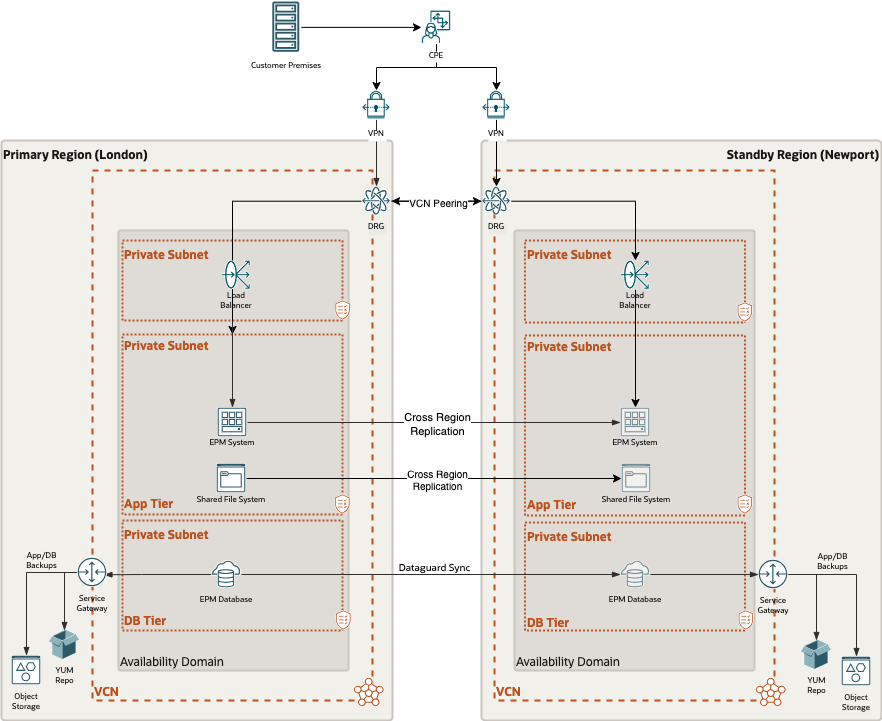
Fig 1 : Architecture de référence d'Oracle EPM
Se familiariser avec l'ensemble du processus
Les équipes d'ingénierie de reprise après sinistre de pile complète pour OCI et le spécialiste OCI EMEA ont créé une série de vidéos complémentaires pour ce tutoriel afin de comprendre l'ensemble du flux de processus. Ces vidéos font partie d'une liste de lecture Oracle EPM de récupération après sinistre de pile complète OCI dans YouTube accessible à l'aide des liens suivants :
- Vidéo 1 : Déployer Oracle EPM pour la récupération après sinistre
- Vidéo 2 : Automatiser les opérations de récupération après sinistre pour Oracle EPM à l'aide de la récupération après sinistre de pile complète pour OCI
- Vidéo 3 : Scripts utilisés pour automatiser la récupération pour Oracle EPM
Partie 2 : Instructions étape par étape
Cette partie commence les instructions étape par étape nécessaires pour ajouter Oracle EPM à la récupération après sinistre de pile complète OCI.
Objectifs
Les étapes suivantes seront décrites dans ce tutoriel expliquant comment automatiser la récupération pour Oracle EPM à l'aide de la récupération après sinistre de pile complète :
- Tâche 1 : Déployer Oracle EPM pour la récupération après sinistre
- Configurer un service Oracle Data Guard inter-région pour Oracle Base Database Service
- Préparer le noeud de contrôle RS à exécuter l'automatisation personnalisée
- Créer un groupe de volumes par blocs
- Créer des politiques Oracle Cloud Infrastructure Identity and Access Management (OCI IAM) pour la récupération après sinistre de pile complète
- Créer des politiques IAM OCI pour d'autres services OCI
- Créer des seaux de stockage d'objets OCI pour les journaux
- Créer un équilibreur de charge de secours (facultatif)
- Tâche 2 : Créer des groupes de protection RS (DRPG)
- Tâche 3 : Ajouter des membres aux DRPG des régions 1 et 2
- Tâche 4 : Créer des plans RS de base dans la région 2 (Newport)
- Créer un plan de permutation
- Créer un plan de basculement
- Tâche 5 : Personnaliser le plan de permutation dans la région 2 (Newport)
- Tâche 6 : Personnaliser le plan de basculement dans la région 2 (Newport)
- Tâche 7 : Exécuter le plan de permutation dans la région 2 (Newport)
- Tâche 8 : Créer des plans RS de base dans la région 1 (Londres)
- Créer un plan de permutation
- Créer un plan de basculement
- Tâche 9 : Personnaliser le plan de permutation dans la région 1 (Londres)
- Tâche 10 : Personnaliser le plan de basculement dans la région 1 (Londres)
Définitions et hypothèses tout au long du tutoriel
Régions
La région 1 est Londres
- Londres sera la région principale. Ce rôle finira par passer à la base de secours une fois que vous aurez reçu l'ordre d'effectuer une permutation de rôles dans les étapes suivantes.
La région 2 est Newport
- Newport sera la région de secours. Ce rôle finira par passer au rôle principal une fois que vous aurez reçu l'ordre d'effectuer une permutation dans les étapes suivantes.
Compartiments
Vous êtes libre d'organiser la reprise après sinistre de pile complète pour Oracle EPM et OCI dans n'importe quel modèle de compartiment qui respecte vos normes de gouvernance des TI. Nous avons choisi d'organiser les applications dans leurs propres compartiments individuels, puis d'organiser tous les groupes de protection RS dans un seul compartiment où des systèmes d'affaires complètement différents peuvent tous être vus en un coup d'œil.
Noeud de contrôle RS
Le noeud de contrôle RS est toute instance de calcul que vous désignez pour héberger des scripts personnalisés qui effectuent des tâches spécifiques pour récupérer le système EPM. Les scripts sont appelés par la récupération après sinistre de pile complète lors d'une opération de récupération. Toute instance de calcul existante qui est membre d'un groupe de protection RS (DRPG) peut être le noeud de contrôle. Dans cet exemple, le serveur d'applications EPM System héberge tous les scripts personnalisés utilisés dans le processus de récupération. Dans ce tutoriel, le noeud d'application et le noeud de contrôle sont identiques.
Préalables
- Un système EPM entièrement configuré doit être déployé dans une région OCI. Il doit utiliser Oracle Base Database Service avec une licence permettant le déploiement d'Oracle Data Guard inter-régions.
- VCN et sous-réseaux dans la région de secours. Il est recommandé de mettre en miroir la topographie de réseau à partir de la région principale de la région de secours. Pour la réplication Oracle Data Guard inter-régions, l'appairage de VCN entre les régions principale et de secours doit être activé; par conséquent, les réseaux en nuage virtuels ne doivent pas avoir des intervalles CIDR IP qui se chevauchent.
Tâche 1 : Déployer Oracle EPM pour la récupération après sinistre
La récupération après sinistre de pile complète OCI n'est impliquée dans aucune partie de cette étape.
Tâche 1.1 : Configurer un service Oracle Data Guard inter-région pour Oracle Base Database Service
Pour déployer Oracle Data Guard inter-régions pour Oracle Base Database Service, voir Utiliser Oracle Data Guard sur un système de base de données.
Lors de la synchronisation des bases de données de votre système avec Oracle Data Guard, il est essentiel d'utiliser le même nom de service de base de données ou alias TNS pour les bases de données principale et de secours. Cet exercice permet de minimiser les modifications nécessaires au niveau de la couche applicative après une permutation de rôles, ce qui assure une transition en douceur. Pour des conseils détaillés, reportez-vous à la section "Considérations relatives à la base de données" de la documentation Fusion Middleware DR, où diverses approches sont décrites de manière détaillée.
Tâche 1.2 : Préparer le noeud de contrôle RS à exécuter l'automatisation personnalisée
Désignez une instance de calcul pour agir en tant que noeud de contrôle RS pour la reprise après sinistre de pile complète EPM. Il peut s'agir d'une instance de calcul existante ou d'une instance de calcul créée uniquement à cette fin. Pour plus de détails, consultez les options ci-dessous. Assurez-vous que les instances de calcul agissant en tant que noeud de contrôle RS ont été configurées pour exécuter des commandes à l'aide d'Oracle Cloud Agent : Exécuter des commandes sur une instance.
Il est préférable d'utiliser une instance de calcul mobile, mais vous pouvez également désigner une instance de calcul non mobile dans la région 1 et une autre dans la région 2 si vous n'avez pas de calcul mobile dans le cadre de votre solution de reprise après sinistre. Vous devrez tenir à jour les modifications que vous apportez aux scripts ou au système d'exploitation invité dans les deux régions si le calcul non mobile est utilisé pour ce rôle.
Téléchargez sur le noeud de contrôle RS les scripts personnalisés à partir d'ici : Scripts Github d'Oracle EPM qui ont été écrits spécifiquement pour cet exemple de récupération après sinistre EPM System. Les scripts présentés ci-dessous doivent être copiés dans n'importe quel sous-répertoire de l'instance de calcul en tant que noeud de contrôle RS. Dans ce tutoriel, nous allons également utiliser le noeud d'application EPM comme noeud de contrôle de reprise après sinistre. Les scripts ont été créés spécifiquement pour cet exemple de récupération EPM System et devront être modifiés pour être utilisés dans votre solution de récupération. Dans ce tutoriel, l'application EPM s'exécute sur une machine virtuelle Windows et les scripts Powershell (ps1) sont donc utilisés. Si vous utilisez une machine virtuelle Linux, les scripts shell sont disponibles dans le même référentiel github. Puisque nous utilisons une machine virtuelle EPM pour exécuter les scripts, le noeud de contrôle RS est référencé à la même machine virtuelle EPM.
Tâche 1.3 : Créer un groupe de volumes par blocs
Créez un groupe de volumes par blocs dans la région 1 et assurez-vous qu'il est répliqué dans la région 2. Assurez-vous que le volume de démarrage du noeud de contrôle RS est membre d'un groupe de volumes par blocs et que le groupe de volumes par blocs est répliqué vers la région 2. Pour plus d'informations, voir Création d'un groupe de volumes.
Assurez-vous que tout autre démarrage et bloc appartenant à un autre calcul mobile pour ce projet de récupération après sinistre de pile complète OCI appartient également au groupe de volumes par blocs répliqué dans la région 2.
Tâche 1.4 : Créer des politiques IAM OCI pour la récupération après sinistre de pile complète OCI
Configurez les politiques OCI IAM requises pour la récupération après sinistre de pile complète OCI, comme indiqué dans les documents suivants.
- Politiques pour la récupération après sinistre de pile complète OCI
- Configuration des politiques de gestion des identités et des accès (IAM) pour utiliser la reprise après sinistre de pile complète
Tâche 1.5 : Créer des politiques IAM OCI pour d'autres services gérés par la récupération après sinistre de pile complète OCI
La récupération après sinistre de pile complète OCI doit avoir la capacité de contrôler et de gérer d'autres services OCI clés tels que le calcul, le réseau, le stockage, les chambres fortes, les bases de données et d'autres services divers. Configurez les politiques OCI IAM requises pour les autres services expliquées ici : Politiques pour les autres services gérés par la récupération après sinistre de pile complète.
Tâche 1.6 : Créer des seaux de stockage d'objets OCI pour les journaux DRPG
Tâche 1.6.1 : Naviguer jusqu'au stockage d'objets OCI
Commencez par naviguer jusqu'à Stockage d'objets et stockage d'archives, comme illustré à la figure 1.1.
- Assurez-vous que le contexte du navigateur est réglé à la région 1 (Londres).
- Sélectionnez Stockage.
- Sélectionnez Seaux.
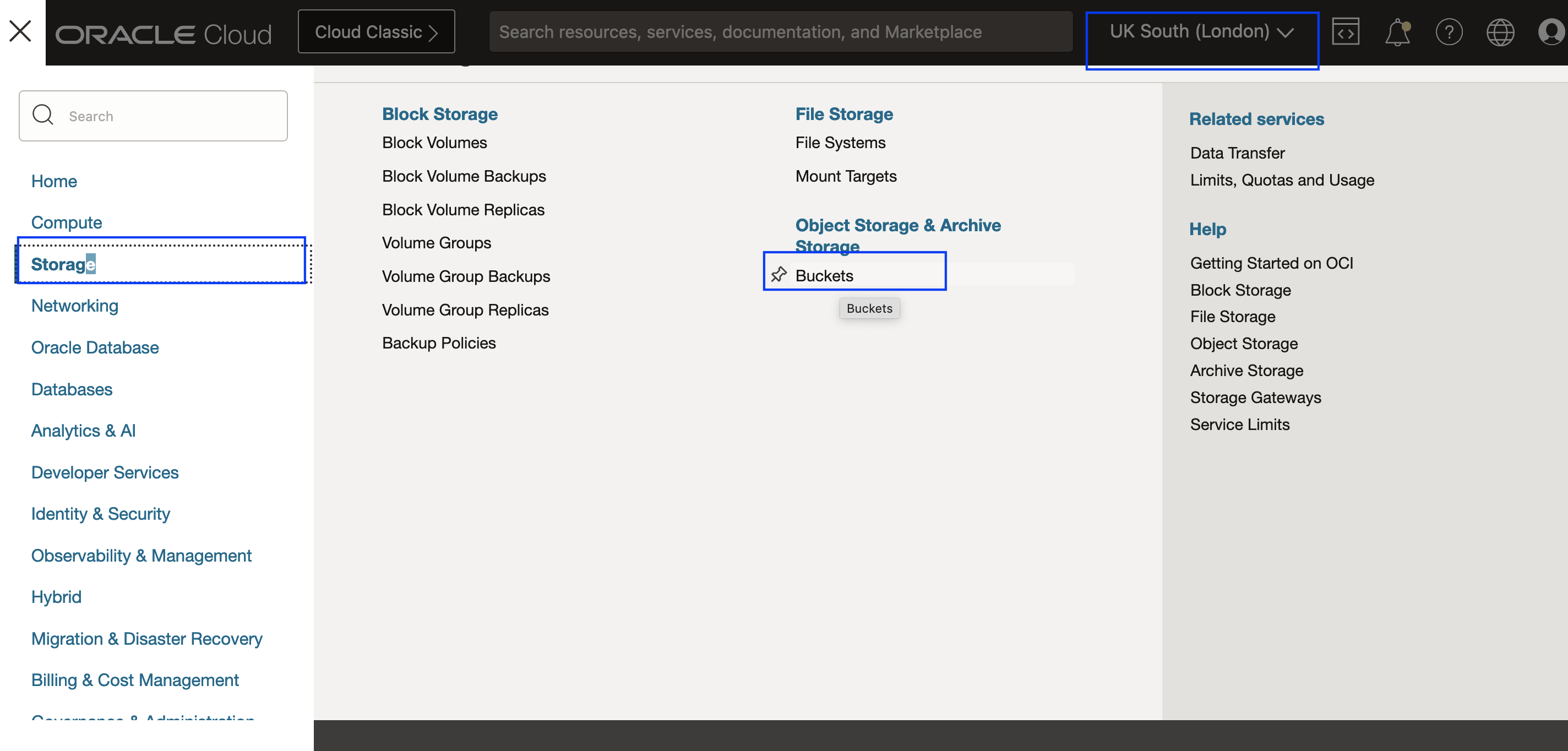
Figure 1.1 : Naviguez jusqu'au stockage d'objets.
Tâche 1.6.2 : Seau de stockage d'objets OCI dans la région 1
Créez un seau de stockage d'objets pour OCI dans la région 1. Dans une étape ultérieure, le seau sera affecté au groupe de protection RS de la région 1.
- Sélectionnez le compartiment qui contient les ressources liées au système EPM.
- Cliquez sur Créer un seau.
- Donnez au seau un nom significatif qui identifie facilement l'application et le but qu'il sert.
- Utilisez la valeur par défaut pour Niveau de stockage par défaut et Chiffrement.
- Cliquez sur Créer pour créer le seau.
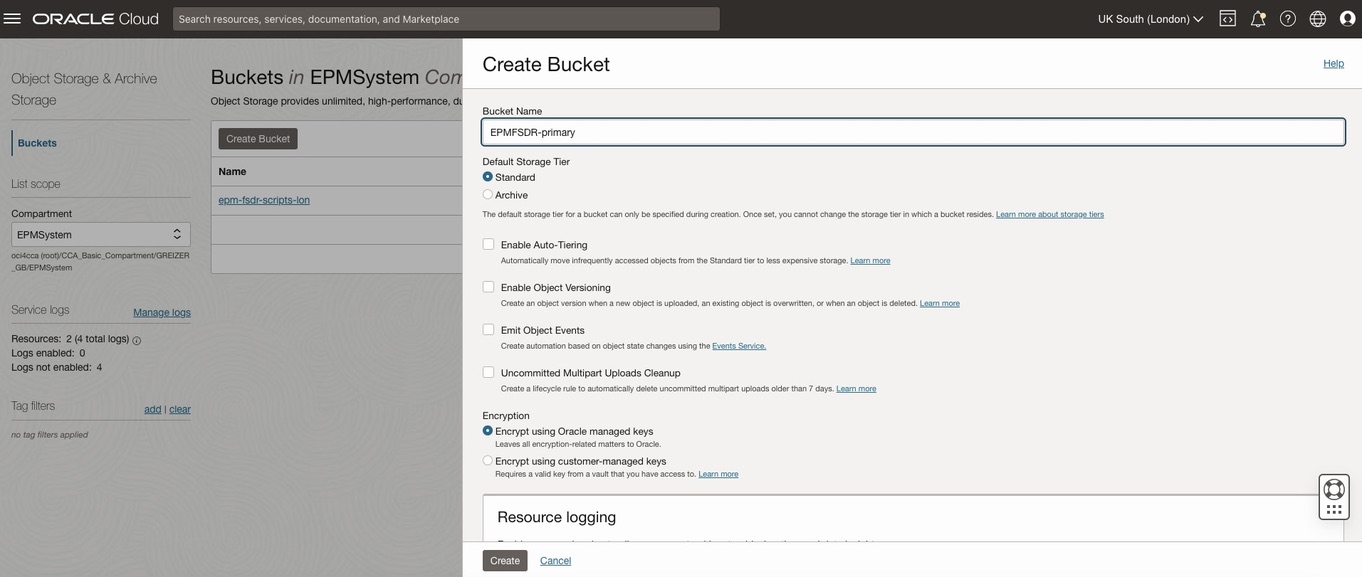
Image 1.2 : Créer un seau de stockage d'objets dans la région 1
Tâche 1.6.3 : Seau de stockage d'objets OCI dans la région 2
Suivez le même processus pour créer un seau de stockage d'objets dans la région 2 (Newport). Assurez-vous de sélectionner la région Newport. Dans une étape ultérieure, le seau sera affecté au groupe de protection RS de la région 2.
- Remplacez le contexte par la région 2.
- Sélectionnez le compartiment qui contient les ressources liées à EPM System dans la région 2.
- Cliquez sur Créer pour créer le seau.

Image 1.3 : Créer un seau de stockage d'objets dans la région 2
Tâche 1.7 : (Facultatif) Créer un équilibreur de charge OCI dans la région de secours
L'utilisation de l'équilibreur de charge OCI est facultative, si votre système EPM ne l'inclut pas, ignorez cette tâche.
Créez un équilibreur de charge OCI dans la région de secours :
- Mettre en miroir la configuration de l'équilibreur de charge principal.
- Créez un jeu dorsal vide dans cet équilibreur de charge. À ce stade de la région de secours, il n'y a aucun serveur dorsal à inclure dans la configuration. Par conséquent, seul un jeu dorsal vide doit être créé.
Configuration pendant la permutation ou le basculement :
- La configuration du jeu dorsal principal EPM System sera copiée dans le jeu dorsal de secours vide.
Certificats et modules d'écoute :
- Si vous utilisez vos propres certificats, chargez-les dans l'équilibreur de charge de secours.
- Configurez les modules d'écoute pour qu'ils correspondent à la configuration de l'équilibreur de charge principal.
Mise à jour après la permutation :
- Après la permutation, mettez à jour les informations DNS pour qu'elles pointent vers l'adresse IP de l'équilibreur de charge de secours.
Pour plus d'informations, voir Aperçu du service d'équilibreur de charge.
Tâche 2 : Créer des groupes de protection RS (DRPG) dans les deux régions
Note : Ignorez entièrement la tâche 2 si Oracle EPM est ajouté à des groupes de protection RS existants.
Créez des groupes de protection RS dans les régions 1 et 2 si les groupes de protection de cette pile d'applications n'existent pas encore.
Tâche 2.1 : Naviguer jusqu'aux groupes de protection RS
Commencez par naviguer jusqu'aux groupes de protection RS (récupération après sinistre de pile complète OCI), comme illustré à la figure 2-1 ci-dessous.
- Assurez-vous que le contexte de région OCI est réglé à la région 1 (Londres).
- Cliquez sur Migration et récupération après sinistre.
- Cliquez sur Groupes de protection RS.
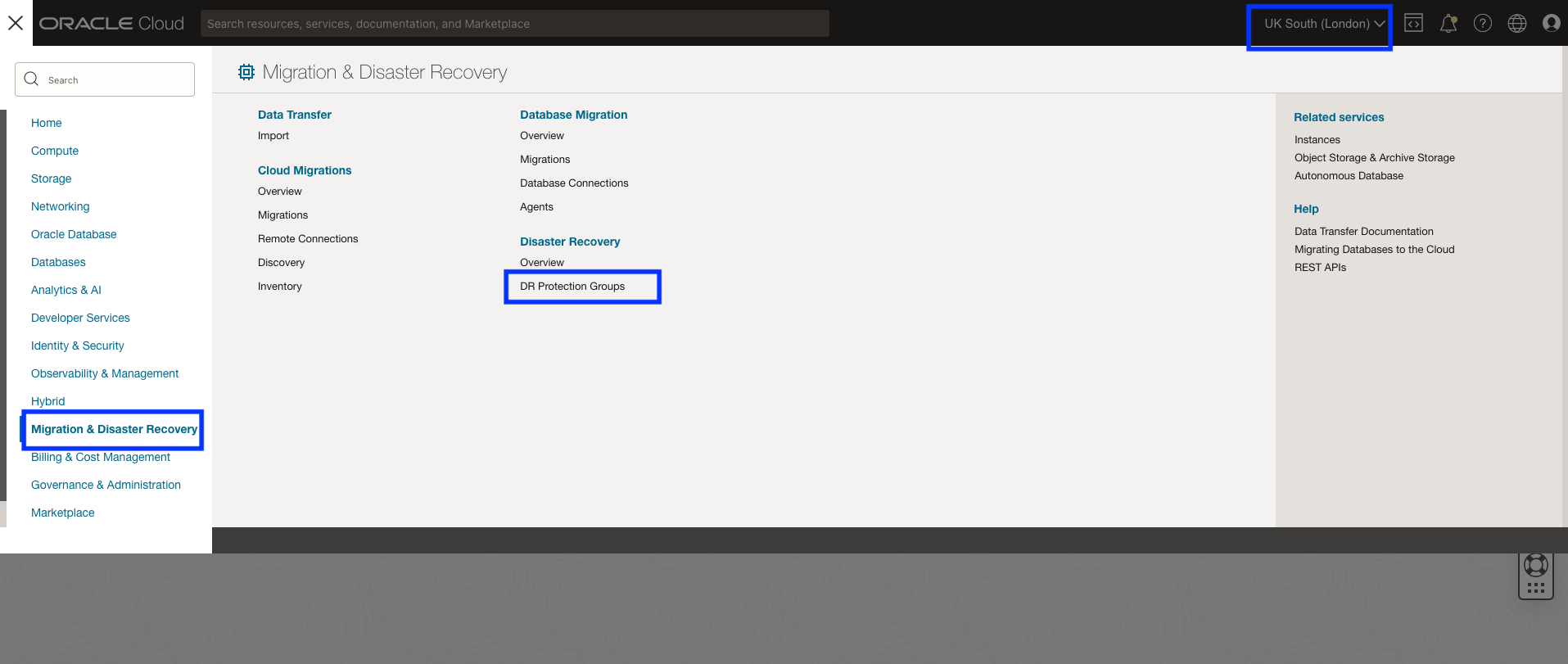
Image 2-1 : Naviguez jusqu'aux groupes de protection RS
Tâche 2.2 : Créer un groupe de protection dans la région 1
Créez un groupe de protection RS de base (DRPG) dans la région 1, comme illustré à la figure 2-2 ci-dessous. Le pair, le rôle et les membres seront affectés dans les étapes suivantes.
- Sélectionnez le compartiment dans lequel vous souhaitez créer la passerelle DRPG. Il peut s'agir du même compartiment que celui où existent les ressources EPM System.
- Cliquez sur Créer un groupe de protection RS pour ouvrir la boîte de dialogue.
- Utilisez un nom significatif pour la passerelle DRPG.
- Sélectionnez le seau de stockage d'objets créé lors de la tâche 2 pour la région 1.
- Cliquez sur Créer.
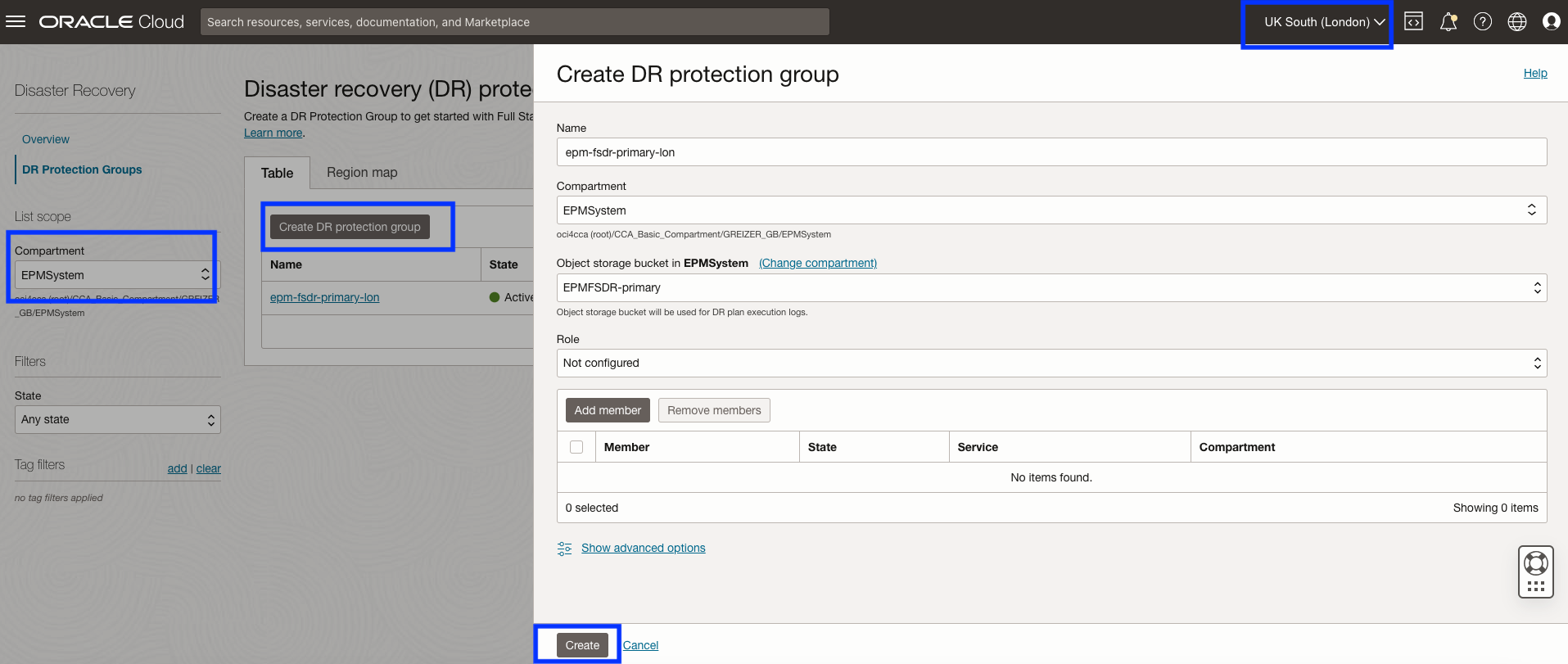
Figure 2.2 : Paramètres nécessaires pour créer un groupe de protection RS dans la région 1
Tâche 2.3 : Créer un groupe de protection dans la région 2
Créez un groupe de protection RS de base (DRPG) dans la région 2, comme illustré à la figure 2-3 ci-dessous. Le pair, le rôle et les membres seront affectés dans les étapes suivantes.
- Remplacez le contexte de région OCI par la région 2 (Newport).
- Sélectionnez le compartiment dans lequel vous souhaitez créer la passerelle DRPG. Il peut s'agir du même compartiment que celui où existent les ressources EPM System.
- Cliquez sur Créer un groupe de protection RS pour ouvrir la boîte de dialogue.
- Utilisez un nom significatif pour la passerelle DRPG.
- Sélectionnez le seau de stockage d'objets créé lors de la tâche 2 pour la région 2.
- Cliquez sur Créer.
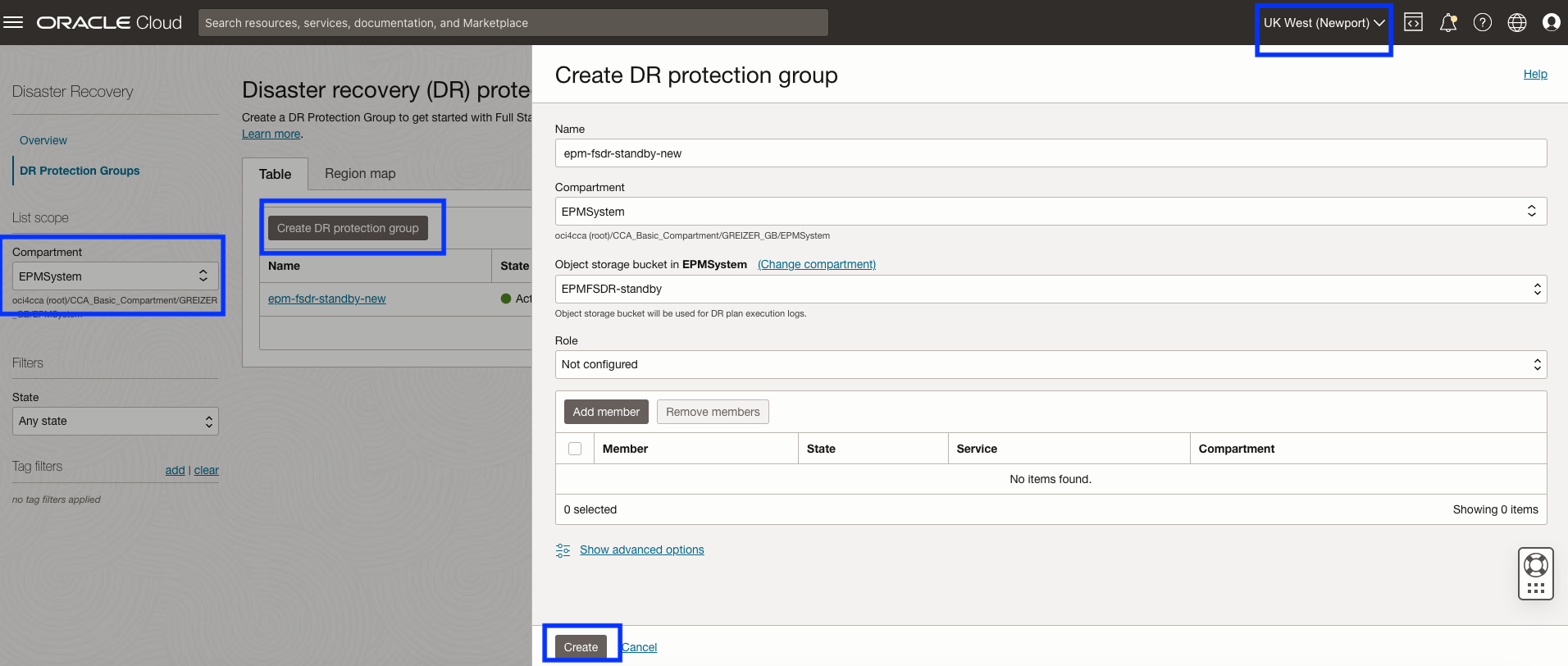
Figure 2-3 : Paramètres nécessaires pour créer un groupe de protection RS dans la région 2
Tâche 2.4 : Associer des groupes de protection dans les régions 1 et 2
Associez les passerelles DRPG de chaque région en tant que pairs les uns des autres et affectez les rôles pairs de base principale et de base de secours. C'est ainsi que la récupération après sinistre de pile complète OCI saura quelles deux régions fonctionnent ensemble pour la récupération du système Oracle EPM. Les rôles de la base principale et de la base de secours sont automatiquement modifiés par la récupération après sinistre de pile complète OCI dans le cadre de toute opération de récupération après sinistre/exécution de plan de récupération après sinistre; il n'est pas nécessaire de gérer les rôles manuellement à tout moment.
Tâche 2.4.1 : Commencer l'association
- Assurez-vous que le contexte de région OCI est réglé à la région 1 (Londres).
- Cliquez sur Associer pour lancer le processus.
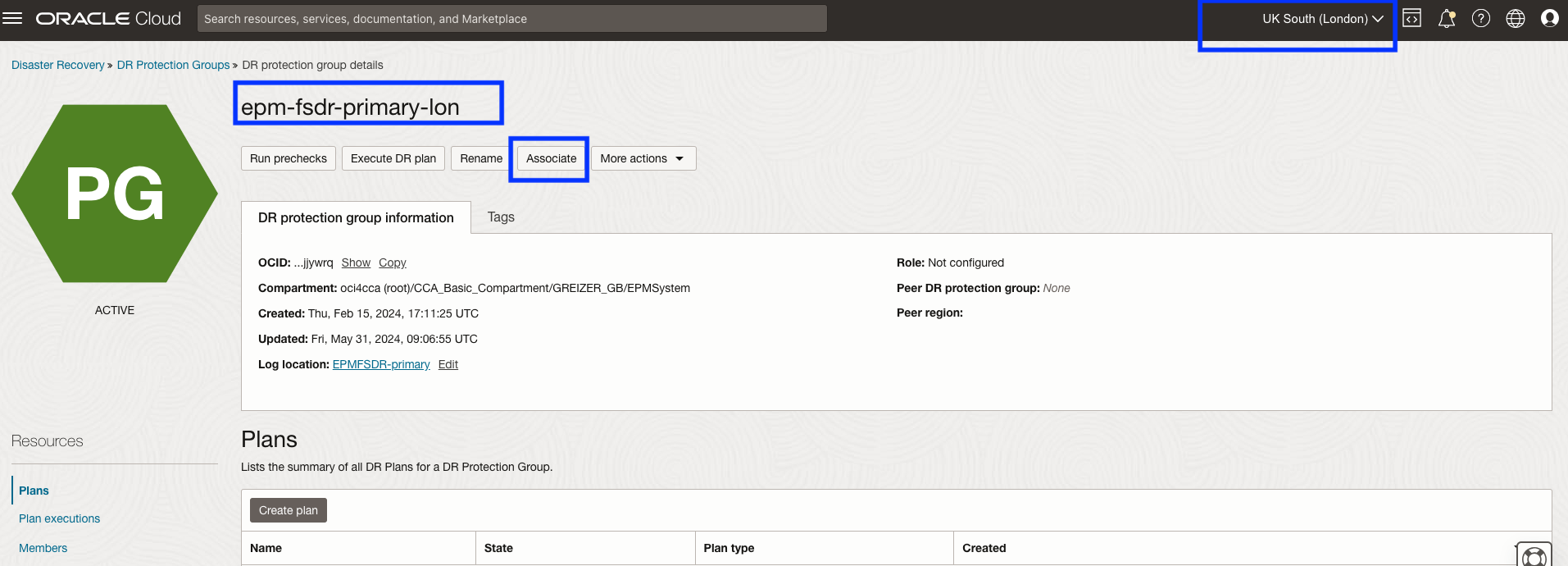
Image 2.4.1 : Commencer l'association DRPG
Tâche 2.4.2 : Associer des groupes de protection dans les régions 1 et 2
Indiquez les paramètres indiqués à la figure 2.4.2.
- Sélectionnez le rôle principal. La récupération après sinistre de pile complète OCI affectera automatiquement le rôle de secours à la région 2.
- Sélectionnez la région 2 (Newport), où l'autre passerelle DRPG a été créée.
- Sélectionnez la passerelle DRPG pair dans laquelle elle a été créée.
- Cliquez sur Associer.
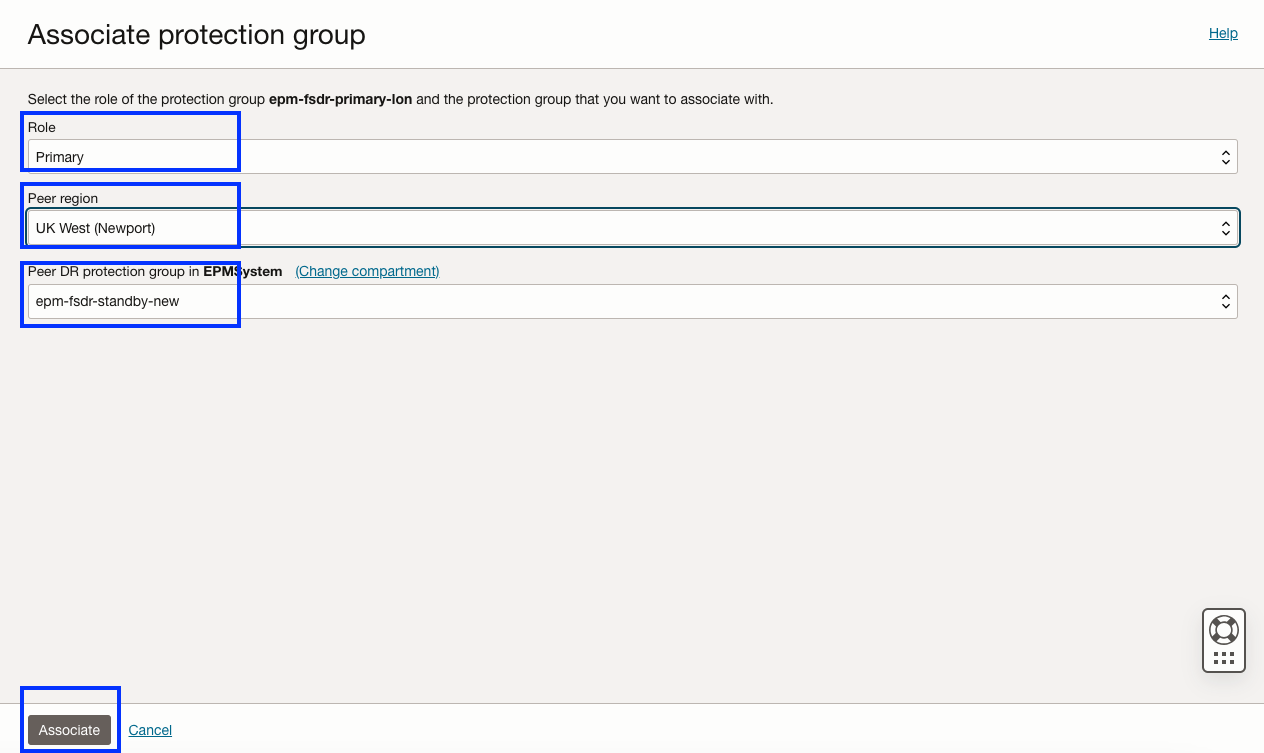
Figure 2.4.2 : Paramètres nécessaires pour associer les passerelles DRPG
Tâche 2.4.3 : Ce que vous devriez voir une fois l'association terminée
La récupération après sinistre de pile complète OCI affiche quelque chose comme la figure 2.4.3, une fois l'association terminée.
- Le DRPG principal actuel est Londres (région 1).
- La passerelle DRPG pair de secours courante est Newport (région 2).
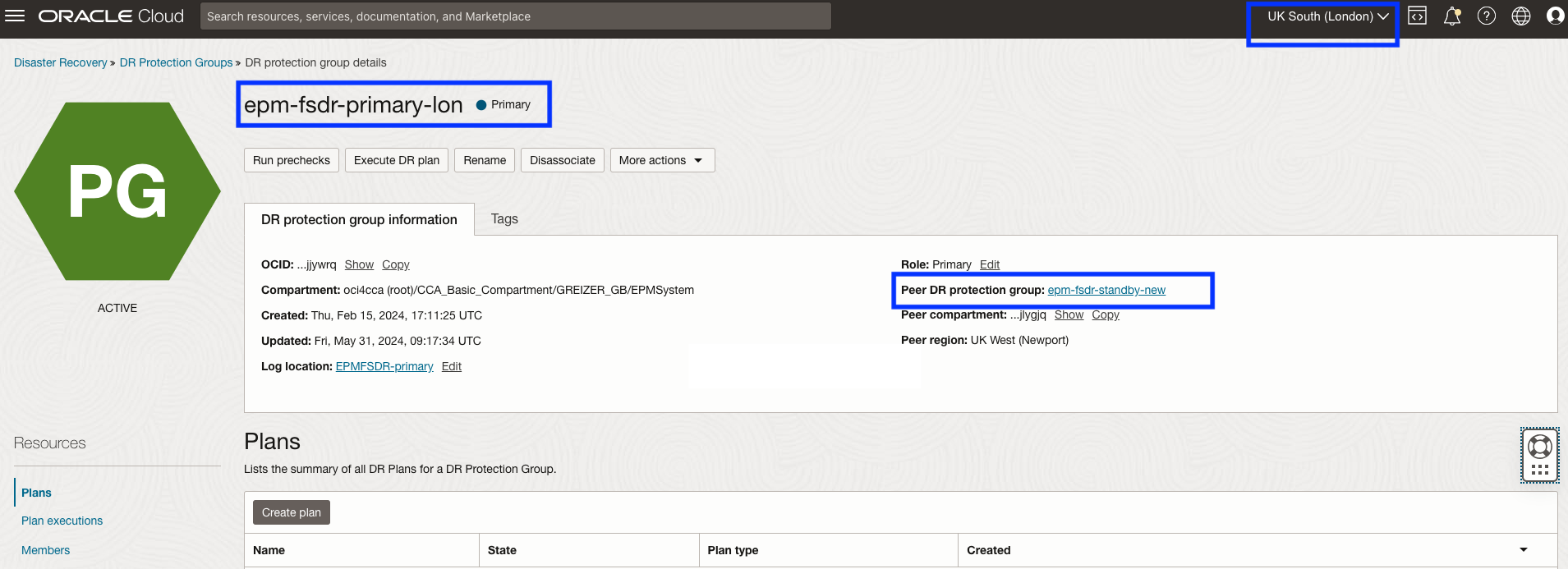
Figure 2.4.3 : Affichage de la relation de pair du point de vue DRPG individuel
Les mêmes informations peuvent être trouvées chaque fois que le contexte / la vue est d'une perspective globale montrant tous les groupes de protection RS comme illustré à la figure 2.4.4 ci-dessous.
- Le DRPG principal actuel est Londres (région 1).
- La passerelle DRPG pair de secours courante est Newport (région 2).
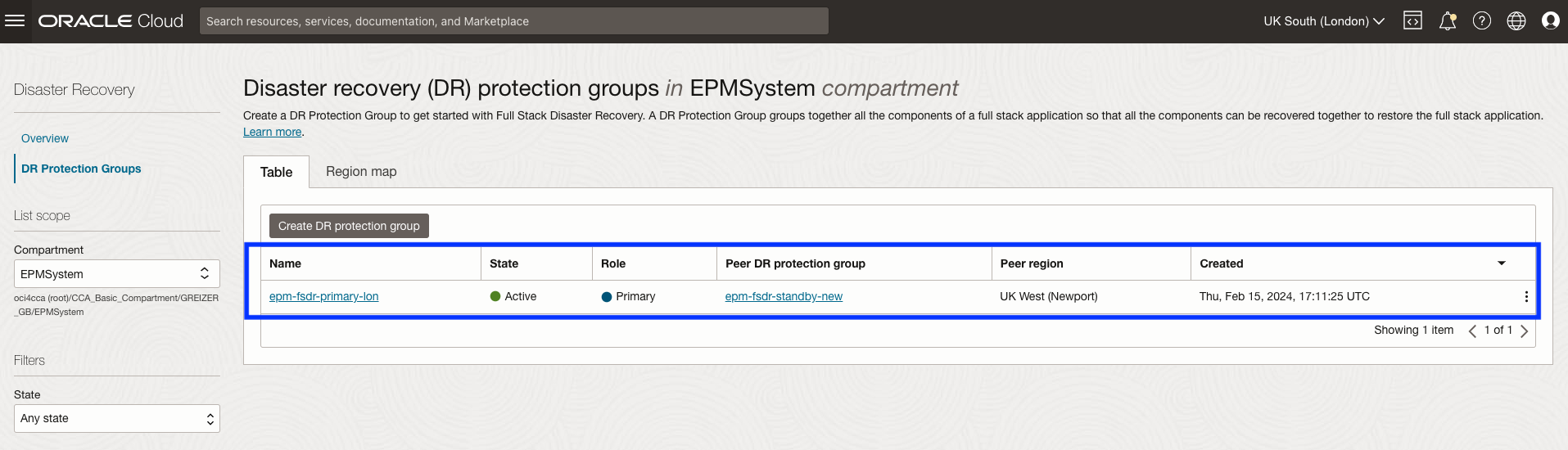
Figure 2.4.4 : Affichage de la relation de pair du point de vue DRPG global
Tâche 3 : Ajouter des membres au groupe de protection RS
Note : Cette tâche supprimera tous les plans RS existants dans les deux régions lors de l'ajout de membres à des groupes de protection RS existants. La récupération après sinistre de pile complète OCI ne peut pas enregistrer de copies ni effectuer de sauvegardes des groupes de protection RS au moment de cette écriture. Assurez-vous d'avoir enregistré toutes les informations sur les groupes et les étapes de plan RS dans un fichier texte ou une feuille de calcul pour faciliter la recréation des groupes et étapes de plan personnalisés définis par l'utilisateur. Vous pouvez également créer des scripts bash qui appellent des commandes d'interface de ligne de commande pour la récupération après sinistre de pile complète OCI pour recréer les groupes de plans et les étapes personnalisés définis par l'utilisateur (cela dépasse la portée de ce tutoriel).
Ajoutez la base de données et les noeuds de calcul de l'application Oracle EPM System en tant que membres des groupes de protection RS. Le noeud de contrôle de récupération après sinistre est une instance de calcul que vous avez créée uniquement pour prendre en charge l'orchestration de récupération après sinistre ou une instance de calcul qui fait partie de la pile d'applications que vous voulez gérer avec la récupération après sinistre de pile complète. Dans cet exemple, le noeud d'application EPM System exécute également la fonction du noeud de contrôle RS.
Vous allez ajouter les ressources suivantes à la passerelle DRPG principale de la région 1 :
- Noeud de calcul de l'application EPM System, qui exécute également la fonction du noeud de contrôle RS.
- Le groupe de volumes contient le volume de démarrage du noeud de calcul de l'application EPM System. S'il existe, tous les volumes par blocs supplémentaires attachés aux noeuds de calcul doivent être inclus dans le groupe de volumes.
- Oracle Base Database Service principal.
- L'équilibreur de charge principal.
Tâche 3.1 : Commencer à ajouter des membres à la passerelle DRPG dans la région 1
Commencez par sélectionner le DRPG dans la région 1, comme le montre la figure 3-1.
- Assurez-vous que le contexte de la région OCI est la région 1 (Londres).
- Sélectionnez la passerelle DRPG dans la région 1.
- Sélectionnez Membres.
- Cliquez sur Ajouter un membre pour commencer le processus.
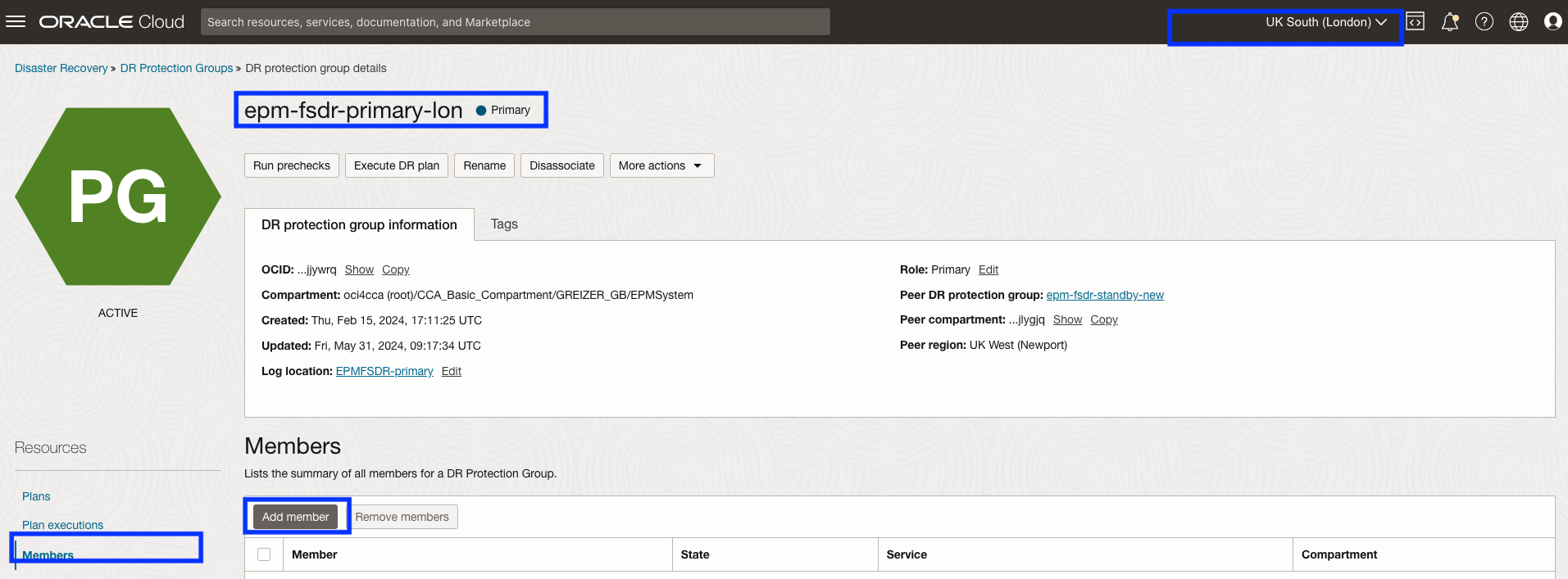
Figure 3-1 : Comment commencer à ajouter des membres au groupe de protection RS dans la région 1
Tâche 3.1.1 : Ajouter une instance de calcul pour le noeud de contrôle RS
Ajoutez une instance de calcul pour le système EPM, qui sert également de noeud de contrôle RS, comme illustré à la figure 3.1.1. Dans cet exemple, une seule instance de calcul héberge tous les modules du système EPM. Si votre système EPM est déployé dans un environnement distribué comportant plusieurs noeuds de calcul, assurez-vous que chaque noeud est inclus dans cette étape.
- Accusez réception de l'avertissement concernant les plans RS.
- Entrez le calcul comme type de ressource de membre.
- Sélectionnez l'instance de calcul de l'application EPM System. Cette même instance de calcul sera également utilisée pour exécuter des scripts définis par l'utilisateur.
- Sélectionnez Instance mobile.
- Ajoutez la récupération après sinistre de pile complète OCI que VCN et sous-réseau doivent affecter aux cartes VNIC de la région 2 lors d'une récupération. La figure 4-2 présente une seule carte VNIC. La récupération après sinistre de pile complète d'OCI ne se soucie pas du nombre de cartes vNIC dont vous disposez ou de la configuration dans l'une ou l'autre région; spécifiez ce dont vous avez besoin pour répondre à vos besoins. Assurez-vous de fournir une adresse IP valide à partir du sous-réseau cible dans la région de secours. Cela simplifiera la mise à jour des fichiers hôtes après la permutation, car l'instance de calcul utilisera systématiquement la même adresse IP connue.
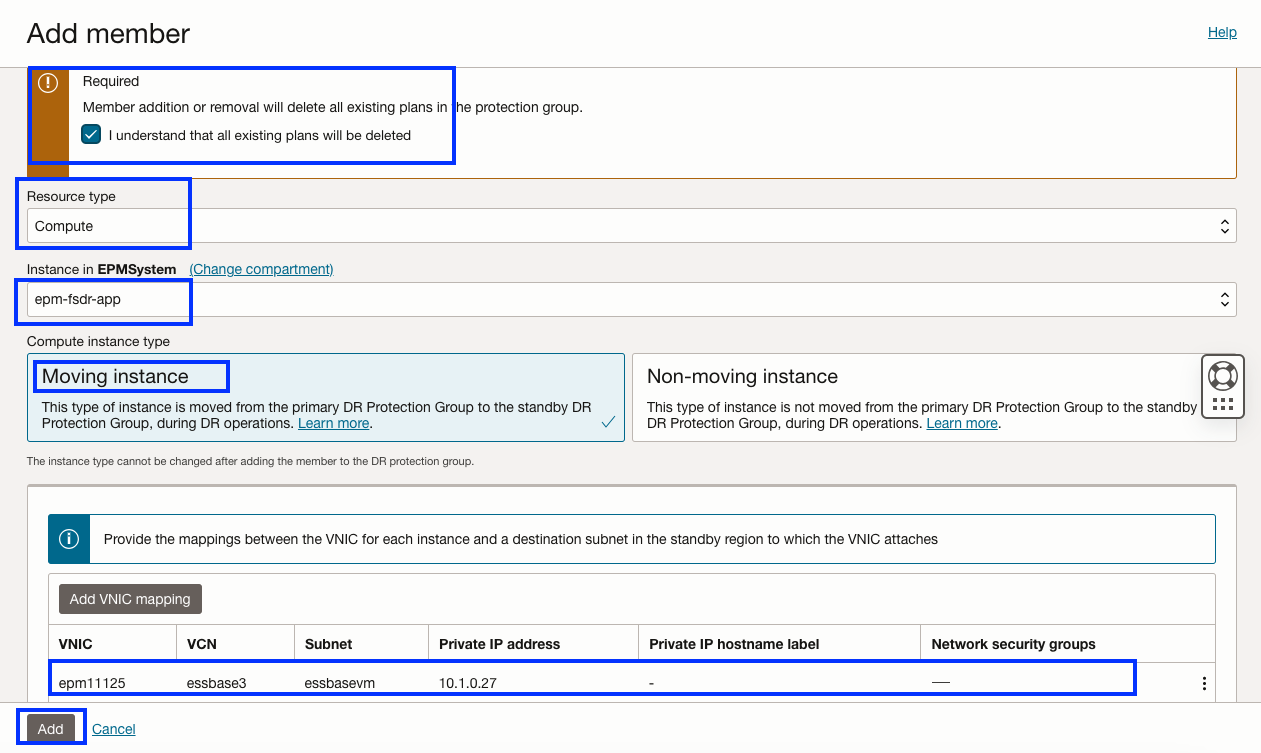
Figure 3.1.1 : Paramètres nécessaires pour ajouter un noeud de contrôle RS
Tâche 3.1.2 : Ajouter un groupe de volumes par blocs pour le noeud de contrôle RS
Ajoutez le groupe de volumes par blocs contenant les volumes de démarrage et les volumes par blocs attachés au noeud d'application EPM System. La réplication inter-région doit déjà être configurée pour le groupe de volumes par blocs entre les deux régions avant de l'ajouter au groupe de protection RS.
- Sélectionnez Groupe de volumes comme type de ressource de membre.
- Assurez-vous que le compartiment approprié contenant le groupe de volumes est sélectionné, puis sélectionnez le groupe de volumes.
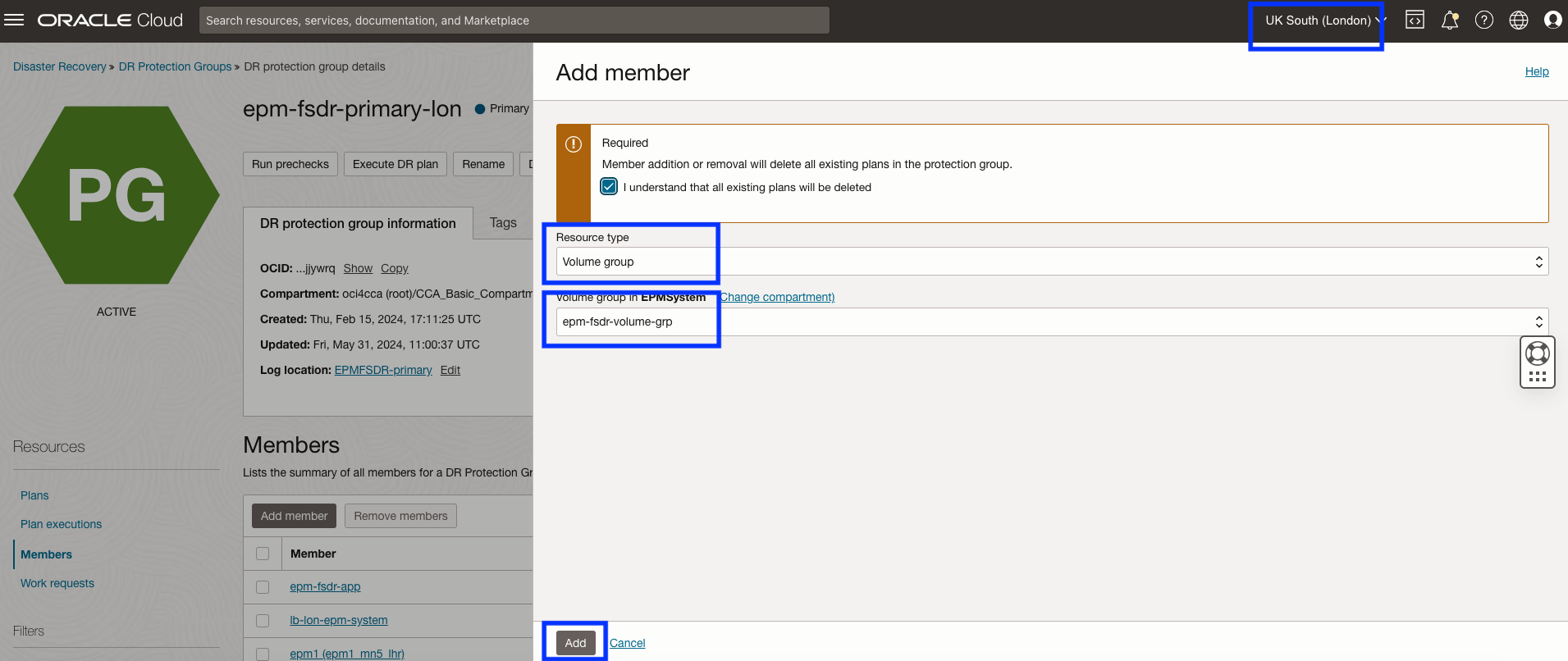
Image 3.1.2 : Paramètres nécessaires pour ajouter un groupe de volumes de démarrage pour le service de calcul EPM
Tâche 3.1.3 : Ajouter l'application Oracle Base Database Service principale
À ce stade, Oracle Data Guard doit déjà être configuré pour le service de base de données de base Oracle dans le cadre de la tâche 1. Ajoutez la base de données principale en tant que membre de la passerelle DRPG dans la région 1.
- Sélectionnez Base de données comme type de ressource de membre.
- Assurez-vous que le compartiment approprié pour la base de données est sélectionné.
- Fournissez les détails de la clé secrète dans la chambre forte OCI contenant le mot de passe de l'utilisateur SYS de la base de données EPM. Vous avez créé cette clé secrète lors de la configuration d'Oracle Data Guard au cours de la tâche 1.
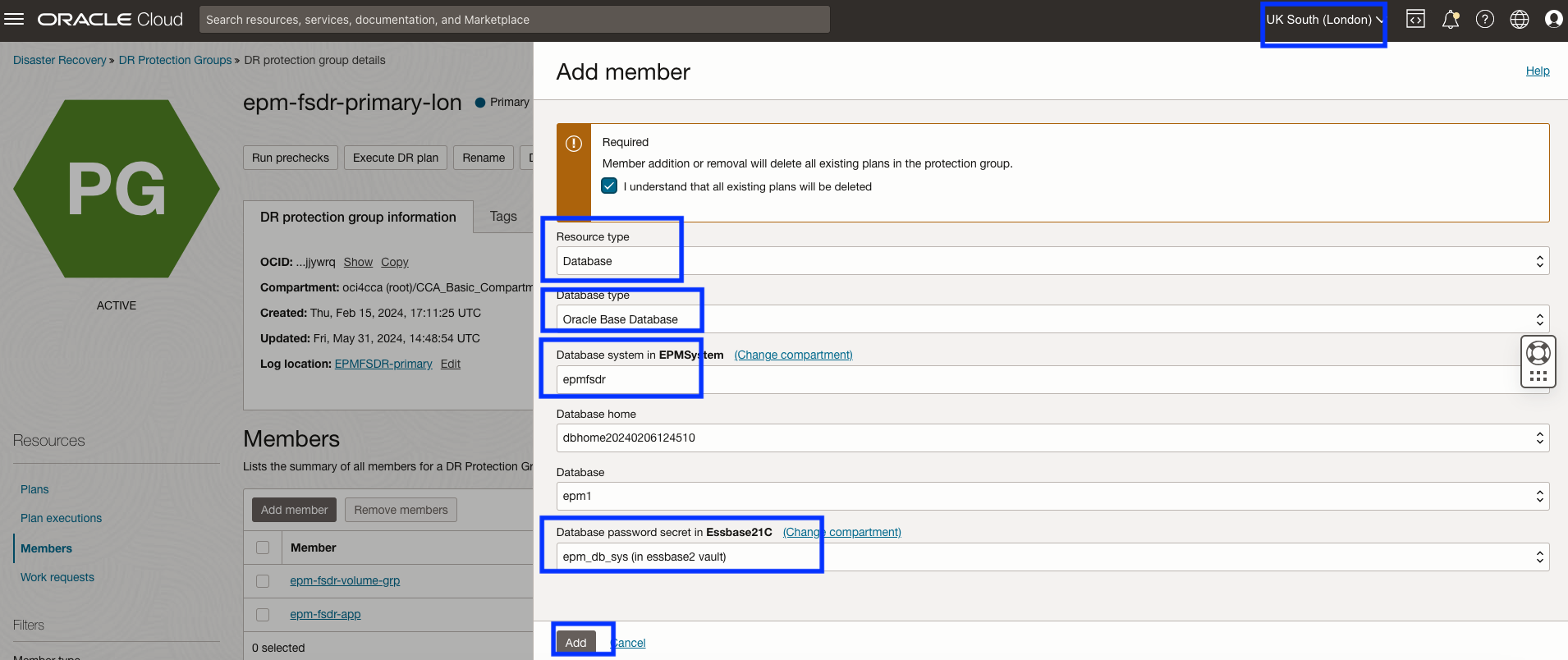
Image 3.1.3 : Paramètres nécessaires pour ajouter la base de données principale s'exécutant à partir du service de base de données de base
Tâche 3.1.4 : Ajouter un équilibreur de charge OCI
Dans cet exemple, nous ajoutons l'équilibreur de charge en tant que membre de la passerelle DRPG de la région 1.
- Sélectionnez Équilibreur de charge comme type de ressource de membre.
- Assurez-vous que les compartiments appropriés sont sélectionnés pour l'équilibreur de charge.
- Sélectionnez Jeu dorsal source : Il s'agit du jeu dorsal utilisé par votre application EPM System. Un équilibreur de charge OCI peut être partagé entre plusieurs applications et plusieurs jeux dorsaux peuvent être configurés. Lors d'une permutation RS, seule la configuration des jeux dorsaux spécifiés ici sera déplacée vers la région de secours.
- Sélectionnez Jeu dorsal de destination : Il s'agit du jeu dorsal vide créé dans la tâche 1.7 de la région 2.
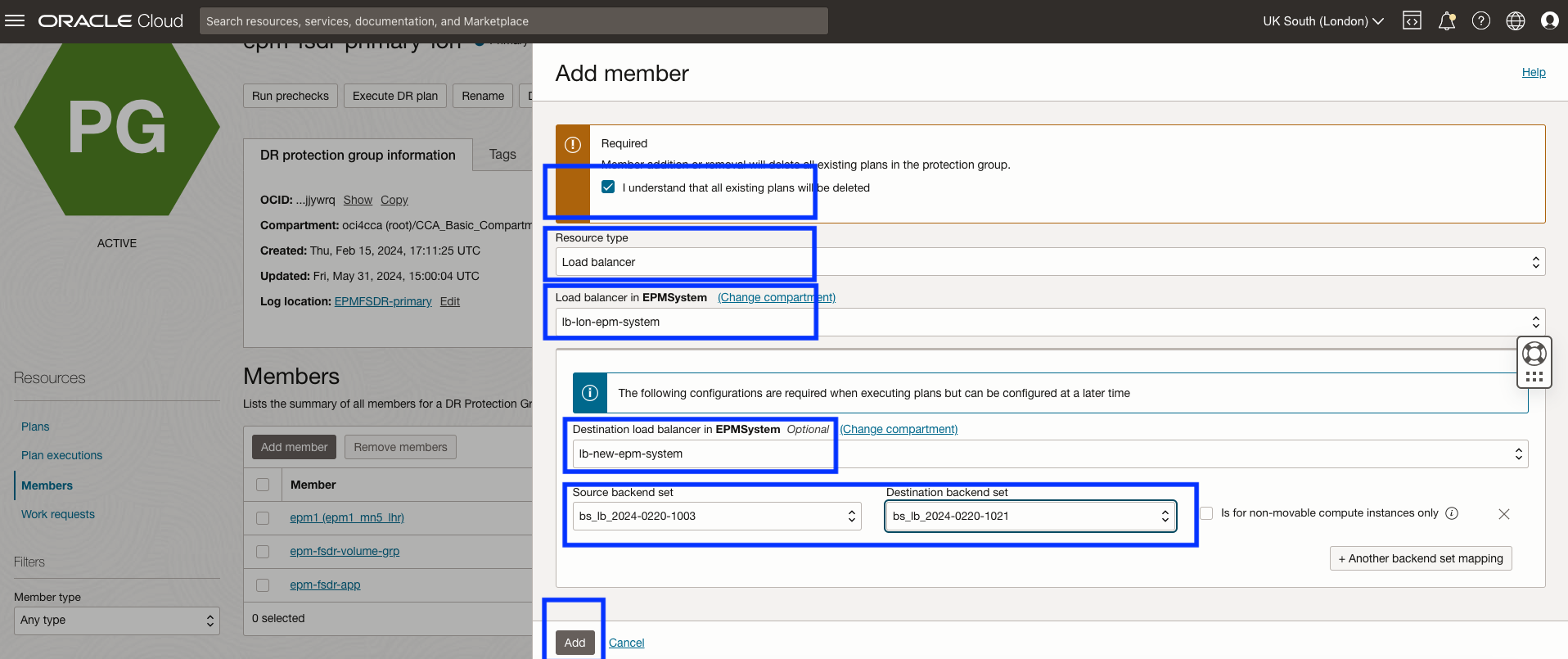
Figure 3.1.4 : Paramètres nécessaires à l'ajout d'un équilibreur de charge
Tâche 3.1.5 : Vérifier les ressources de membre pour la région 1
Le DRPG de la région 1 devrait maintenant comporter quatre ressources membres, comme le montre la figure 3.1.5. Les noms de vos ressources membres seront différents.
- La base de données principale.
- Instance de calcul mobile.
- Groupe de volumes par blocs pour l'instance de calcul.
- Équilibreur de charge OCI
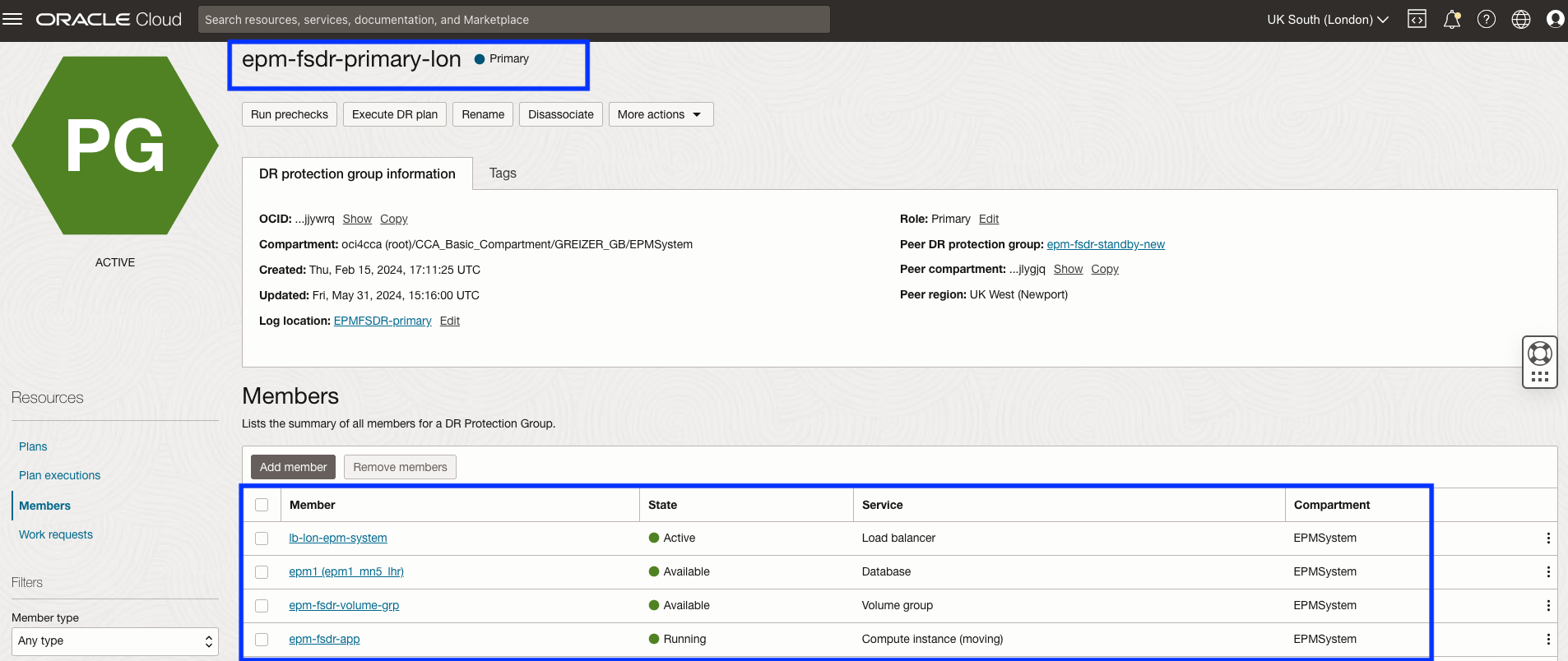
Figure 3.1.5 : Affichage des membres de DRPG dans la région 1
Tâche 3.2 : Commencer à ajouter des membres à la passerelle DRPG dans la région 2
Commencez par sélectionner la passerelle DRPG dans la région 2.
- Assurez-vous que le contexte de région OCI est la région 2 (Newport).
- Sélectionnez la passerelle DRPG dans la région 2.
- Cliquez sur Membres.
- Cliquez sur Ajouter un membre pour commencer le processus.
Vous allez ajouter les ressources suivantes à la passerelle DRPG de secours de la région 2 en suivant les étapes similaires à celles de la région principale :
- Système Oracle Base Database Service de secours/distant.
- Équilibreur de charge OCI de secours.
Une fois la tâche terminée, la passerelle DRPG de la région 2 doit comporter deux ressources membres, comme le montre la figure 3.2 ci-dessous.
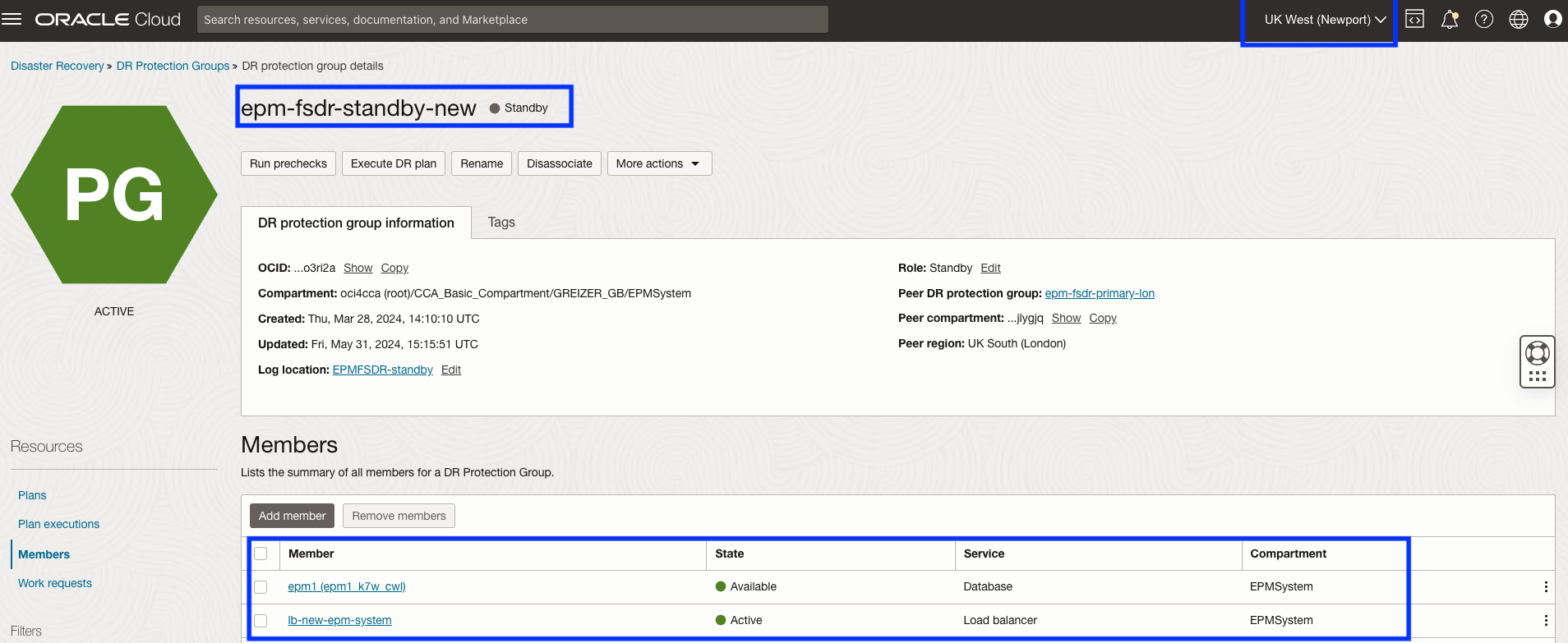
Image 3.2 : Affichage des membres de DRPG dans la région 2
Tâche 4 : Créer des plans RS de base dans la région 2 (Newport)
Cette étape crée des plans de base de permutation et de basculement associés au groupe de protection RS de secours dans la région 2 (Newport).
L'objectif de chaque plan est de faire passer la charge de travail de la région principale 1 à la région de secours 2. Les rôles des groupes de protection RS dans les deux régions sont automatiquement annulés dans le cadre de toute opération de récupération après sinistre, de sorte que le groupe de protection de la région 1 deviendra la base de secours et que le groupe de protection de la région 2 deviendra la base principale après un basculement ou une permutation.
La récupération après sinistre de pile complète OCI préalimentera les deux plans avec des étapes intégrées en fonction des ressources membres ajoutées dans les tâches précédentes. Les plans seront personnalisés ultérieurement pour traiter toutes les tâches liées au système EPM lors d'une opération de récupération.
Les plans de permutation sont toujours créés dans le groupe de protection avec le rôle de secours. La région 2 est actuellement le groupe de protection de secours, nous allons donc commencer à Newport.
Tâche 4.1 : Créer des plans RS
Créez un plan de base en sélectionnant la passerelle DRPG dans la région 2 (Newport)
- Assurez-vous que le contexte de région OCI est la région 2 (Newport).
- Sélectionnez la passerelle DRPG de secours dans la région 2.
- Sélectionnez Plans.
- Cliquez sur Créer un plan pour lancer le processus.
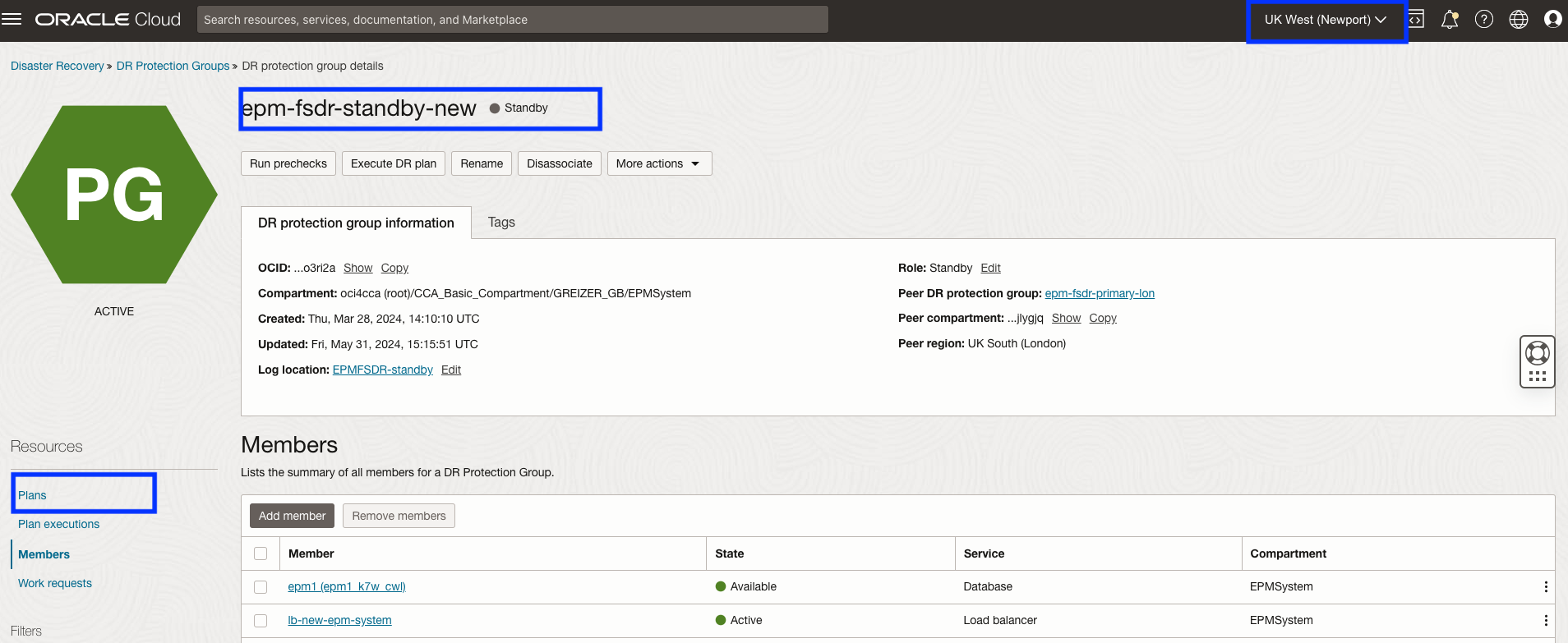
Figure 4-1 : Comment commencer à créer des plans RS de base dans la région 2
Tâche 4.1.1 : Créer un plan de permutation
La création d'un plan RS est simple, comme le montre la figure 4.1.1 ci-dessous.
- Rendre le nom du plan de permutation simple mais significatif. Le nom doit être aussi court que possible mais facile à comprendre en un coup d'œil pour aider à réduire la confusion et l'erreur humaine pendant une crise.
- Sélectionnez le type de plan Permutation (planifiée). Il n'y a que quatre types de plan au moment de l'écriture.
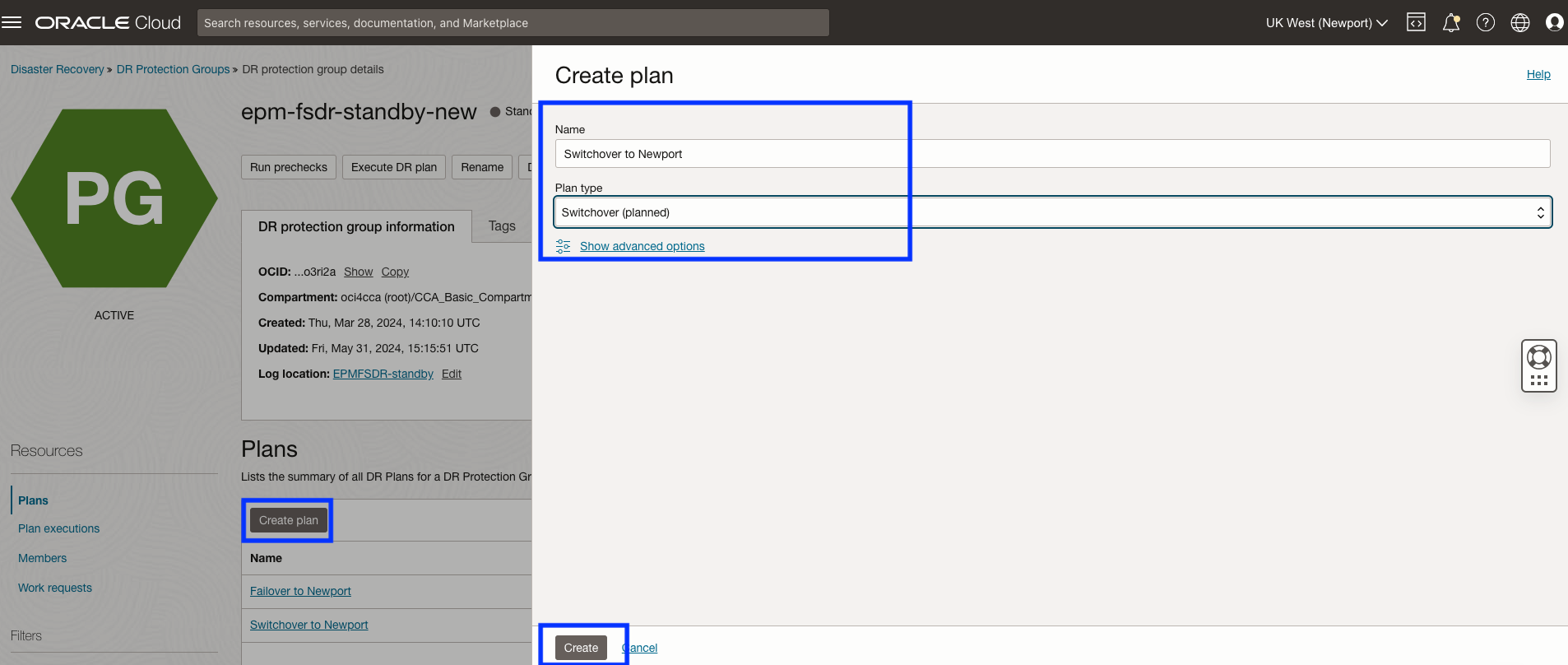
Figure 4.1.1 : Paramètres nécessaires pour créer un plan de permutation RS
Tâche 4.1.2 : Créer un plan de basculement
Suivez le même processus pour créer un plan de basculement de base, comme illustré à la figure 4.1.2 ci-dessous.
- Rendre le nom du plan de basculement simple mais significatif. Le nom doit être aussi court que possible mais facile à comprendre en un coup d'œil pour aider à réduire la confusion et l'erreur humaine pendant une crise.
- Sélectionnez le type de plan Basculement (non planifié). Il n'y a que quatre types de plan au moment de l'écriture.
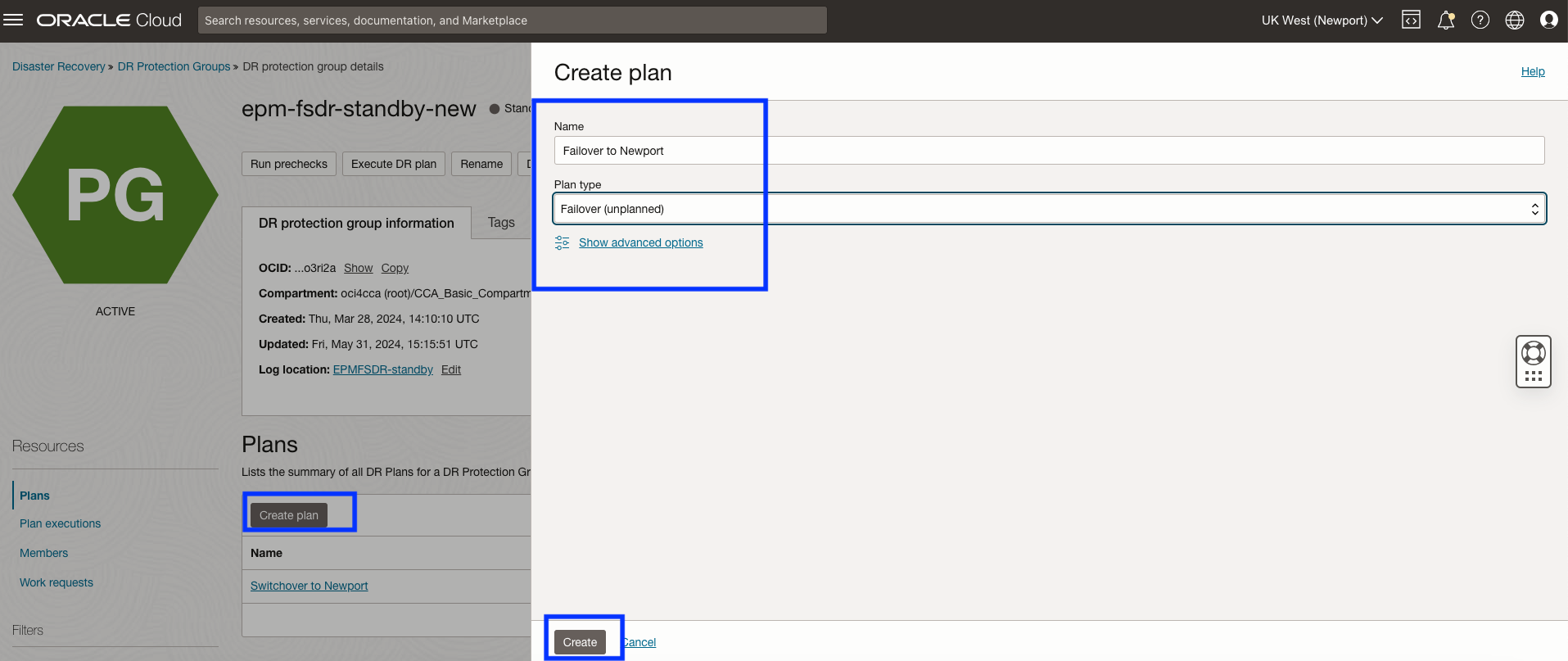
Figure 4.1.2 : Paramètres nécessaires pour créer un plan de basculement RS
Le groupe de protection RS de secours de la région 2 doit maintenant avoir les deux plans RS comme indiqué dans l'image suivante. Ceux-ci traiteront les charges de travail de transition de la région 1 à la région 2. Vous allez créer des plans similaires dans la région 1 pour transférer les charges de travail de la région 2 vers la région 1 dans une tâche ultérieure.
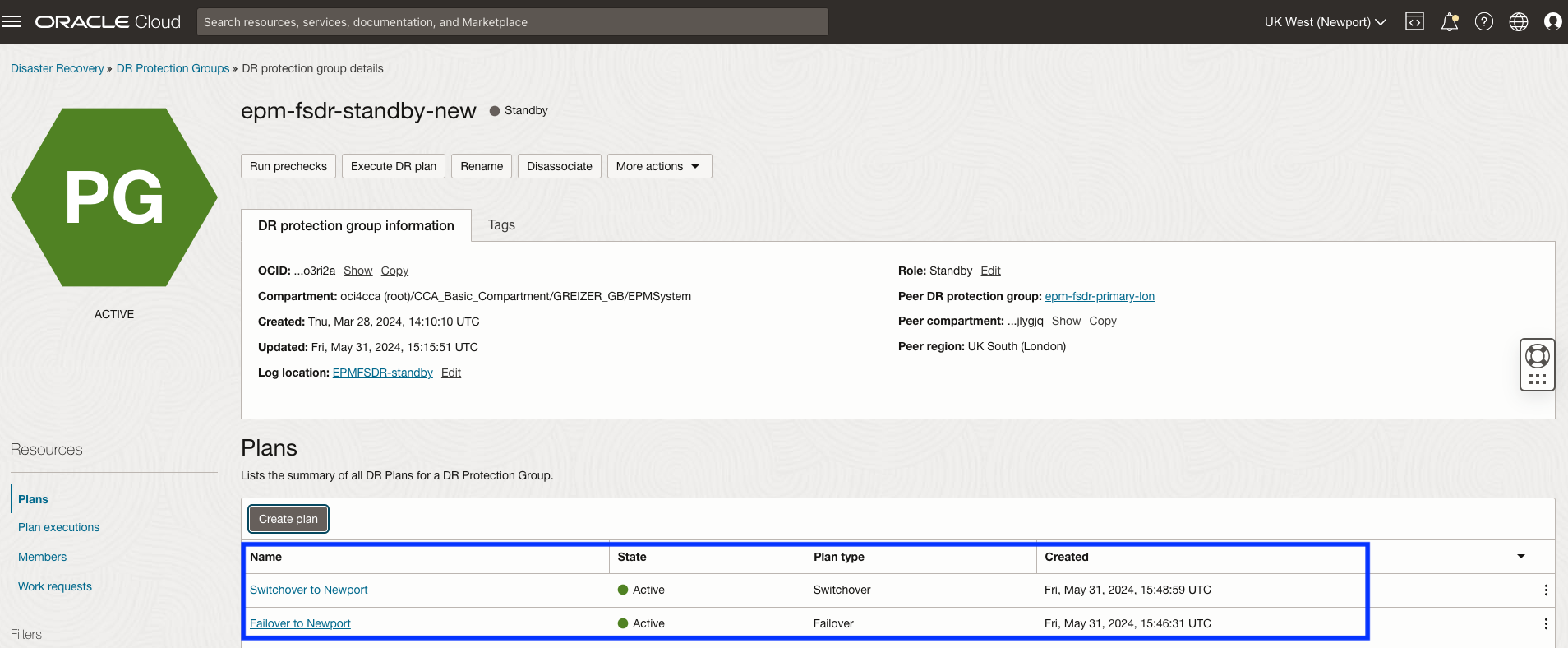
Figure 4.1.3 : Affichage des deux plans RS de base qui doivent exister dans la région 2 avant de poursuivre
Tâche 5 : Personnaliser le plan de permutation dans la région 2 (Newport)
Les plans de récupération après sinistre de base créés à la tâche 4 contiennent des étapes préalimentées pour les tâches de récupération intégrées à la récupération après sinistre de pile complète et ne contiennent rien pour gérer les tâches de récupération propres à l'application EPM System. Cette étape explique comment ajouter des groupes de plans RS personnalisés définis par l'utilisateur et les étapes de gestion des tâches à effectuer lors d'une permutation pour le système EPM :
- Arrêtez les services EPM System dans la région principale courante 1 avant d'arrêter des machines virtuelles.
- Mettez à jour les fichiers d'hôte sur le noeud de calcul pour mapper les adresses IP de secours aux noms d'hôte de la région principale.
- Démarrez les services EPM System dans la région de secours 2 courante après avoir lancé des machines virtuelles.
Tâche 5.1 : Sélectionner le plan de permutation
Accédez au plan de permutation créé dans la tâche 4.
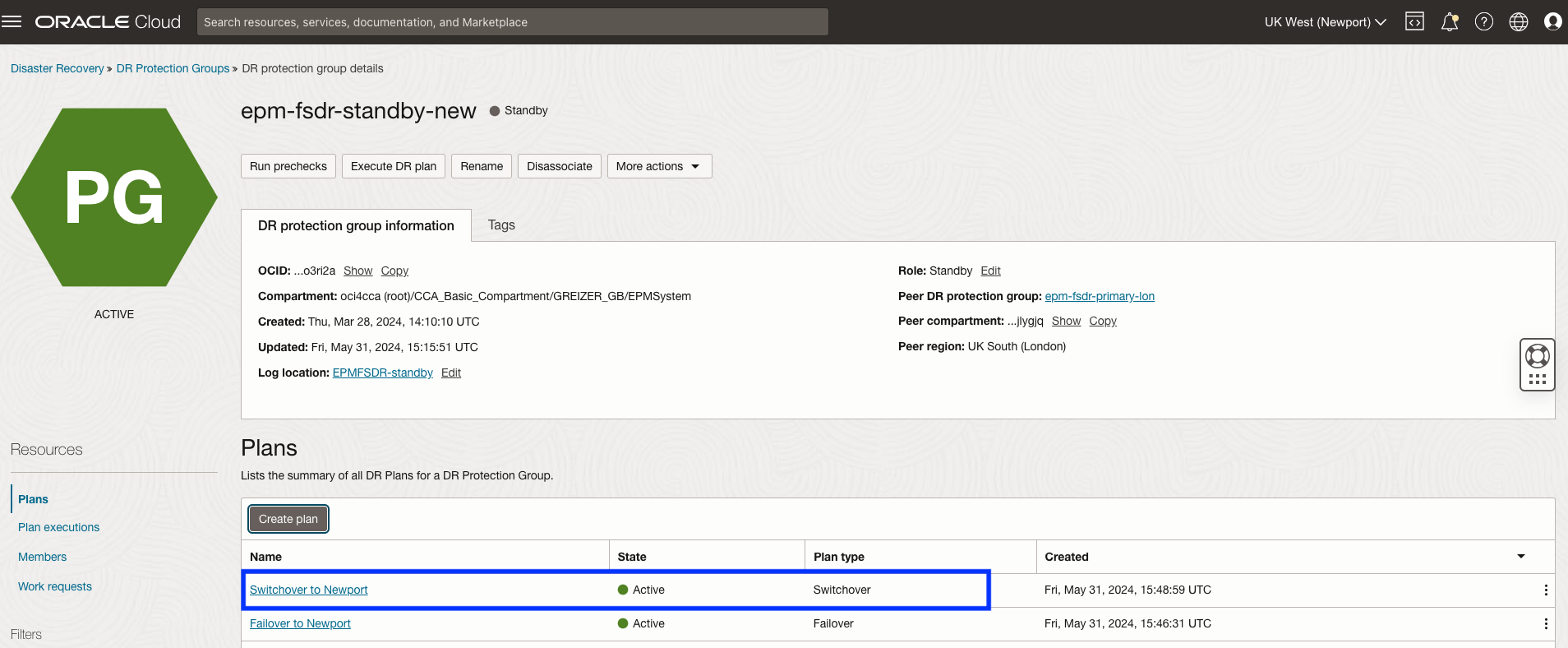
Figure 5.1 : Comment commencer à personnaliser le plan de permutation dans la région 2
Tâche 5.2 : (Facultatif) Activer les groupes de plans RS qui mettent fin aux artefacts
Deux groupes de plans sont désactivés par défaut dans les plans de permutation, comme illustré dans la capture d'écran suivante. Ils sont désactivés pour fournir un niveau de confort lors des tests que rien n'est réellement supprimé et que vous disposez toujours d'une copie viable des artefacts en tant que sauvegarde en cas de problème lors des tests.
Toutefois, ces deux groupes de plans mettent fin (supprimer) aux artefacts qui ne seront plus jamais utilisés dans le cadre d'une opération de récupération après sinistre. Les artefacts continueront simplement à s'accumuler au fil du temps lorsque vous passerez d'une région à l'autre, ce qui causera de la confusion quant aux instances de calcul et aux groupes de volumes qui devraient être actifs.
Ces groupes de plans doivent être activés une fois la récupération après sinistre de pile complète OCI mise en production. Tous les artefacts qui ont été laissés en place lors des tests de permutation et de permutation alors que ces deux groupes de plans étaient désactivés doivent être arrêtés et nettoyés avant d'être mis en production afin de réduire la confusion et le risque d'erreur humaine lors des opérations normales.
Facultativement, ces groupes de plans peuvent être activés maintenant pour éviter d'avoir à nettoyer manuellement les artefacts superflus avant de passer en production.
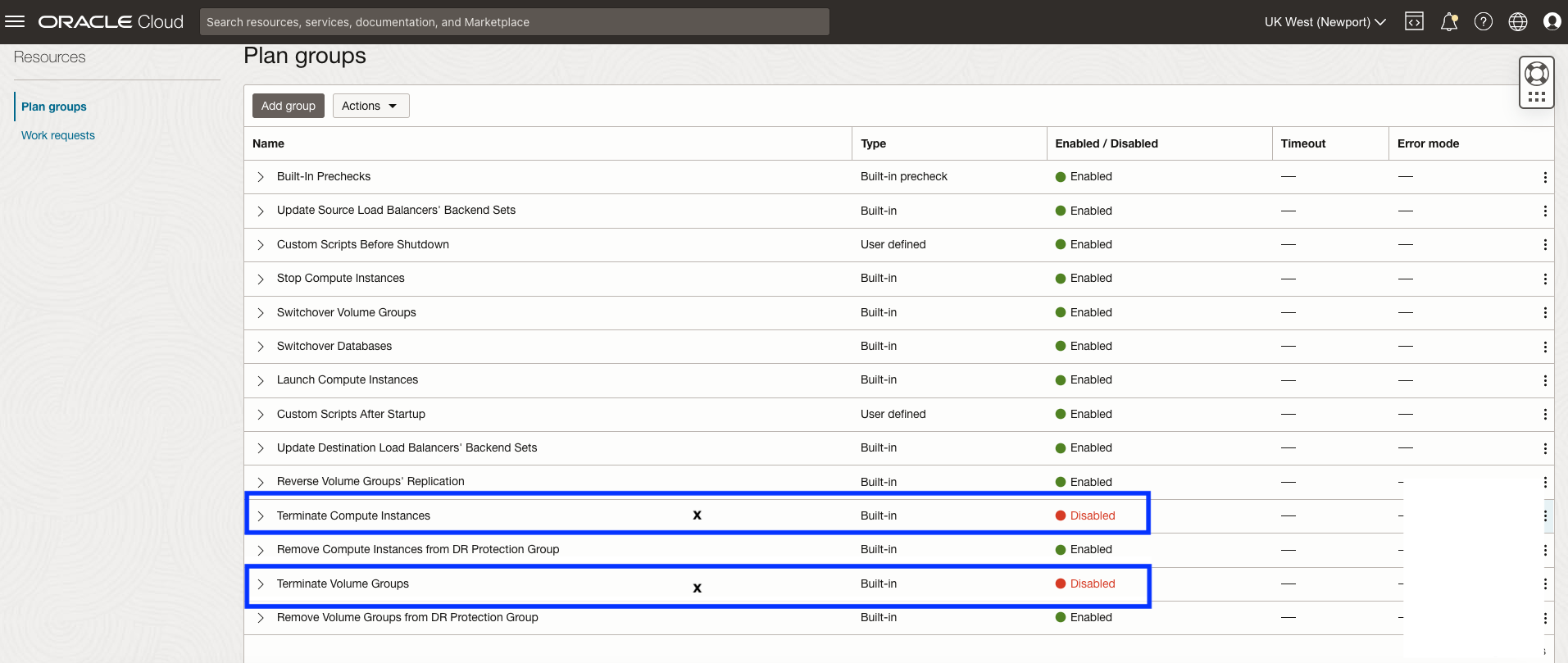
Image 5.2 : Groupes de plans désactivés par défaut
Voici ce que font les groupes de régimes désactivés lorsqu'ils sont activés :
-
Ce groupe de plans met fin aux artefacts des instances de calcul qui sont laissés en arrière à la région 1 après le lancement des versions répliquées des machines virtuelles à la région 2 lors de l'opération de stockage d'objets OCI pour inverser la réplication de la région 2 vers la région 1 dans le cadre de la permutation. Les machines virtuelles restantes ne sont pas utilisées lors d'une permutation, car l'opération d'annulation de la réplication de volume par blocs crée toutes les nouvelles machines virtuelles dans de nouveaux groupes de volumes par blocs.
-
Ce groupe de plans met fin aux artefacts des groupes de volumes par blocs qui sont laissés en arrière dans la région 1 après que les versions répliquées des groupes de volumes ont été activées dans la région 2 et que la réplication du groupe de volumes a été annulée lors de la permutation. Les groupes de volumes par blocs restants ne sont plus jamais utilisés, même dans le cadre d'une permutation entre la région 2 et la région 1.
Tâche 5.2.1 : Activer l'arrêt du groupe de plans de calcul
Activez le groupe de plans.
-
Sélectionnez Activer toutes les étapes dans le menu contextuel à droite du nom du groupe de plans.
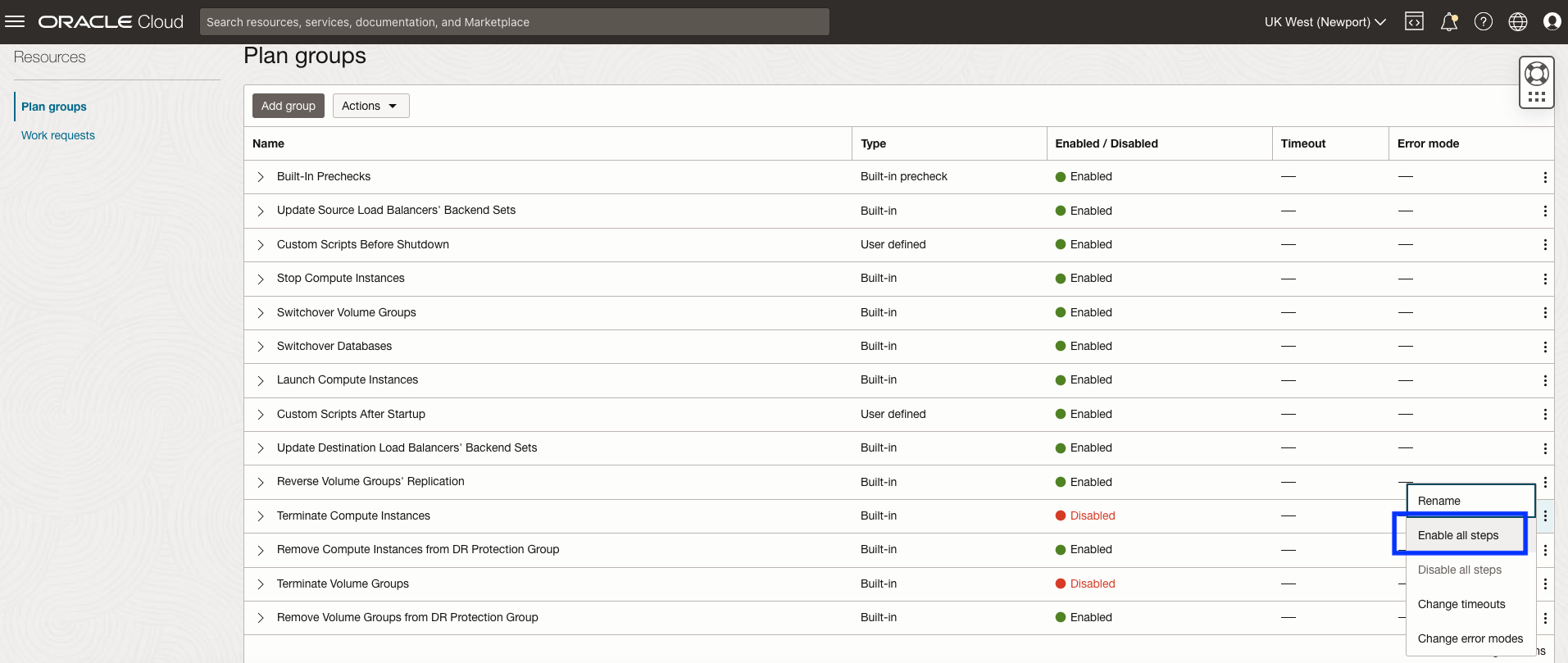
Image 5.2.1 : Comment activer l'arrêt des instances de calcul
Tâche 5.2.2 Activer l'arrêt du groupe de plans des groupes de volumes
Activez le groupe de plans.
-
Sélectionnez Activer toutes les étapes dans le menu contextuel à droite du nom du groupe de plans.
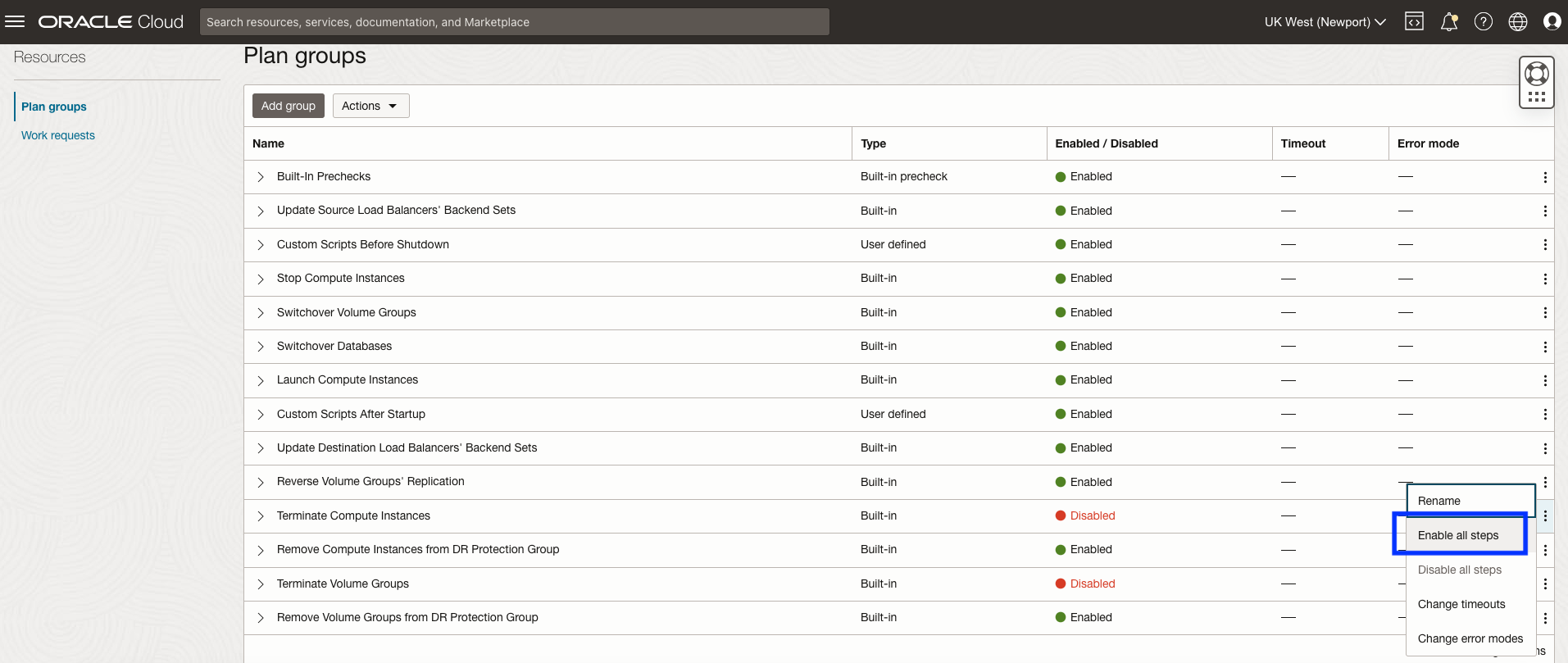
Image 5.2.2 : Comment activer l'arrêt des groupes de volumes
Tâche 5.3 : Créer un groupe de plans pour exécuter des scripts personnalisés dans la région 1 (principale)
Commencez à ajouter des groupes de plans RS personnalisés définis par l'utilisateur.
Le premier groupe de plans défini par l'utilisateur exécutera des scripts personnalisés pour arrêter l'exécution des services EPM System dans la région principale 1. Ce groupe de plans contient une seule étape qui appelle le script Windows PowerShell stop_services.ps1, qui a été téléchargé dans le dossier c:/scripts sur le noeud d'application EPM dans la tâche 1.2.
Tâche 5.3.1 : Sélectionner Ajouter un groupe de plans
Commencer le processus d'ajout d'un groupe de plans.
- Cliquez sur Ajouter un groupe pour commencer.
- Donnez au groupe de plans un nom simple mais descriptif. Cette option est facultative, mais il est recommandé d'ajouter une note sur la région dans laquelle le groupe de plans exécutera les étapes.
- Sélectionnez le poste où le groupe de plans sera inséré dans le plan RS. Dans ce cas, nous allons insérer notre groupe de plans défini par l'utilisateur avant le groupe de plans intégré qui arrête les machines virtuelles de la région 1.
- Sélectionnez le groupe de plans intégré Arrêter les instances de calcul (principal).
- Cliquez sur Ajouter une étape pour ouvrir la boîte de dialogue dans laquelle nous spécifierons le script pour arrêter le système EPM.
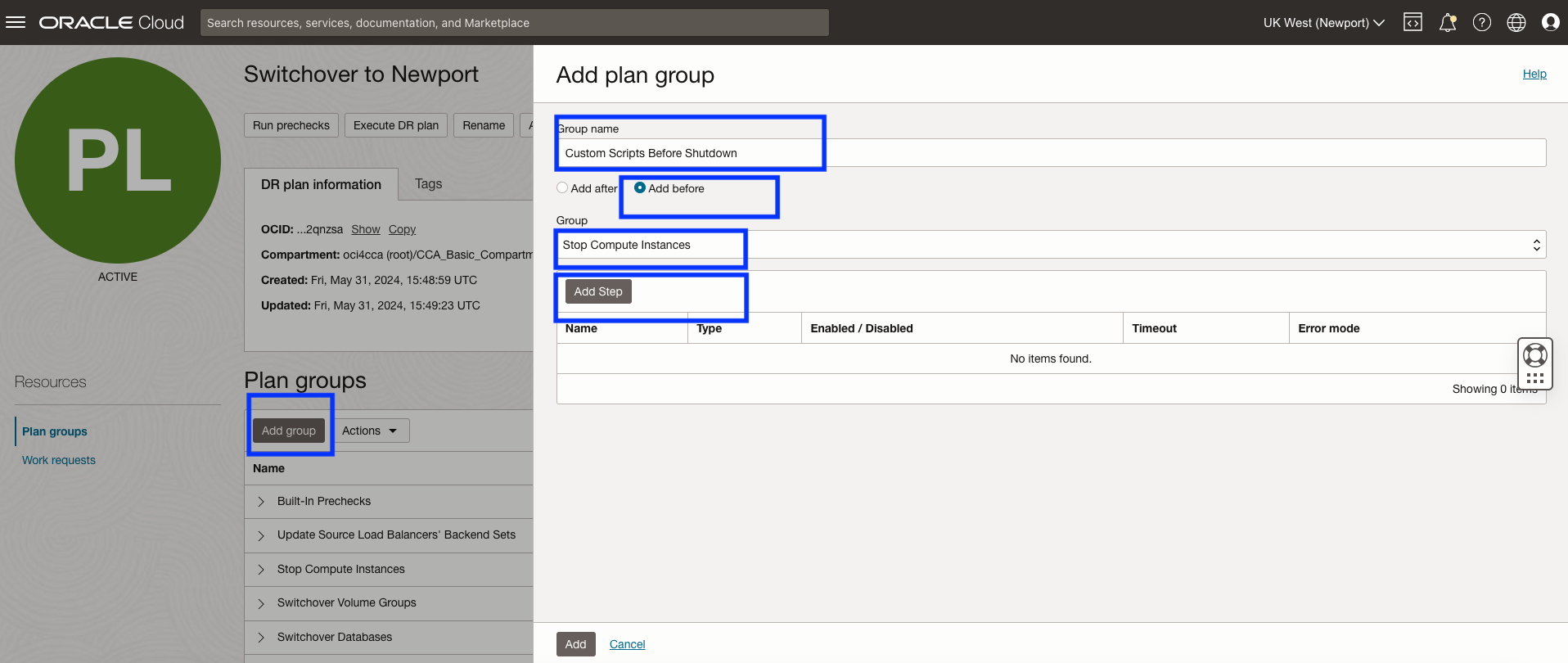
Figure 5.3.1 : Paramètres permettant de créer un groupe de plans et d'ajouter une étape pour arrêter EPM
Tâche 5.3.2 : Indiquez le nom de l'étape et les paramètres du script local
La boîte de dialogue Ajouter une étape de groupe de plans nous permet de spécifier des paramètres concernant l'exécution de cette étape et son comportement lors de la récupération. Dans ce cas, il arrêtera les services EPM System dans la région 1.
Nous allons expliquer tous les champs de cette boîte de dialogue, mais laissez ce détail dans toutes les captures d'écran restantes dans les étapes suivantes puisque nous effectuons le même processus à plusieurs reprises.
- Un nom d'étape descriptif expliquant quelle tâche cette étape effectue.
- Sélectionnez toujours la région dans laquelle le noeud d'application EPM est en cours d'exécution, et non celle où il sera en cours d'exécution lors d'une permutation. La récupération après sinistre de pile complète OCI gardera le suivi de l'exécution de la machine virtuelle. Il vous suffit donc de spécifier où elle se trouve en ce moment. Dans ce cas, le noeud de l'application MRE est exécuté dans la région 1 (Londres).
- Sélectionnez le compartiment approprié qui contient le noeud de contrôle RS. Sélectionnez ensuite l'instance de calcul désignée comme noeud de contrôle RS; dans cet exemple, il s'agit du service de calcul d'application de système EPM.
- Sélectionnez Exécuter un script local pour informer la récupération après sinistre de pile complète OCI que le script sera trouvé sur une instance de calcul. Les scripts Windows PowerShell ont été téléchargés sur le noeud de contrôle RS dans la tâche 1.2.
- Collez le chemin absolu où vous avez installé le script
stop_services.ps1sur le noeud de contrôle RS. Ajoutez stop comme premier paramètre et l'ID région OCI comme deuxième. - Le plan RS doit s'arrêter si le script ne parvient pas à arrêter EPM Services. Cela permettra à tout le monde de voir qu'il y a un problème et de le résoudre. La récupération après sinistre de pile complète OCI permet de continuer à exécuter le plan de permutation après avoir corrigé le problème.
- La valeur par défaut avant que la récupération après sinistre de pile complète ne déclare un échec est d'une heure. Cette valeur peut être modifiée à 30 minutes ou tout ce qui est considéré comme une valeur de temporisation plus réaliste.
- Cliquez sur Ajouter une étape pour ajouter cette étape au groupe de plans.
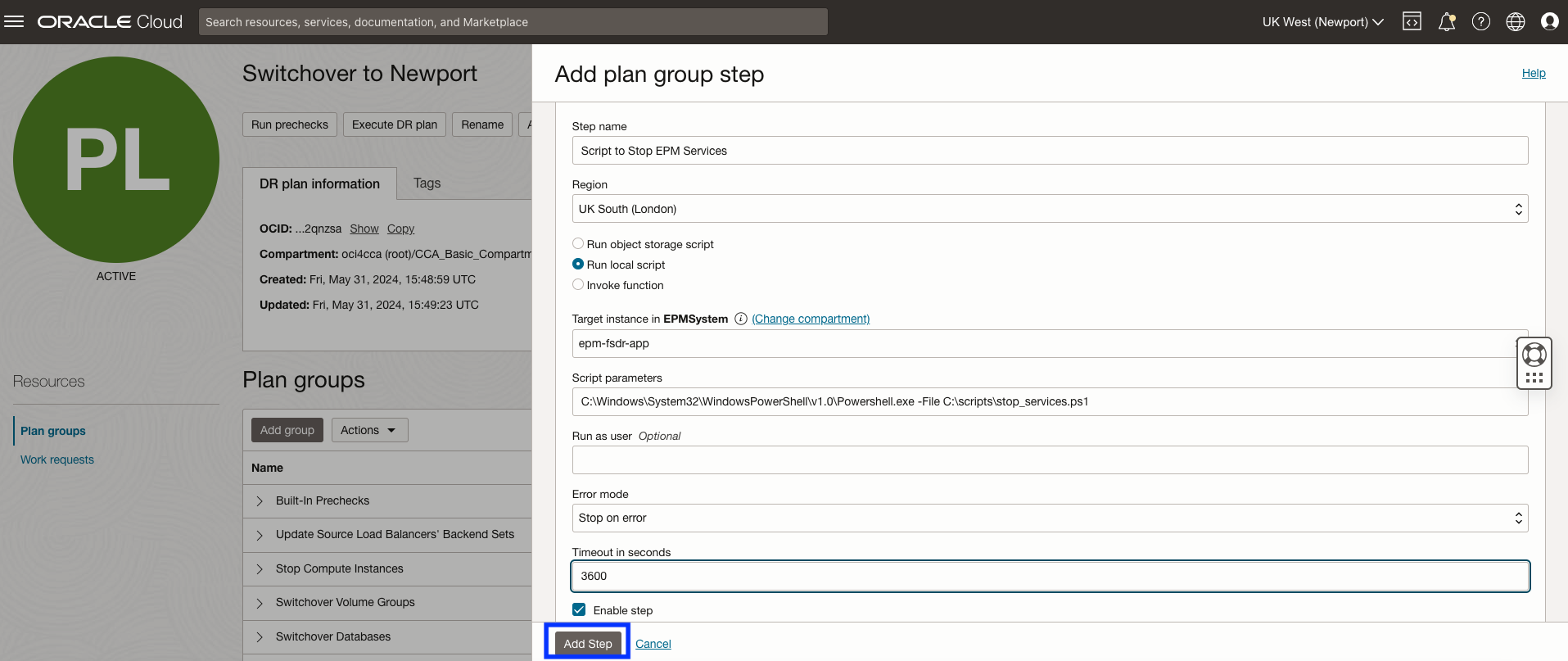
Figure 5.3.2 : Paramètres de création de l'étape de plan pour arrêter EPM
Tâche 5.3.3 : Terminer l'ajout d'un groupe de plans et d'une étape
L'étape d'arrêt du système EPM a maintenant été ajoutée au groupe de plans RS, comme le montre la figure 5.3.3 ci-dessous.
Cela montre l'étape de plan qui vient d'être ajoutée. Il est possible d'ajouter des étapes supplémentaires à un groupe de plans RS, mais ce groupe ne comprendra que l'étape d'arrêt des services EPM. Cliquez sur Ajouter pour ajouter le groupe de plans RS et l'étape au plan RS.
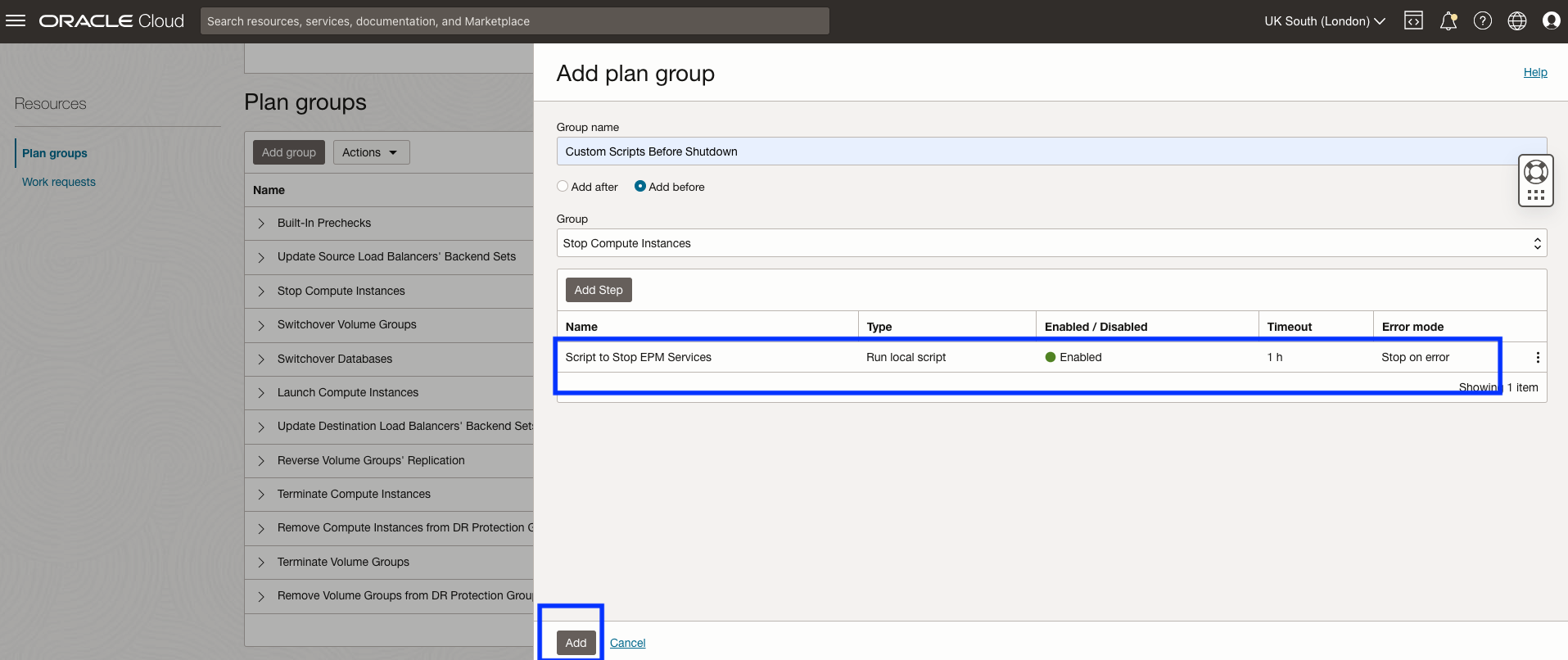
Figure 5.3.3 : Finaliser l'ajout d'un groupe de plans et d'une étape pour arrêter EPM
Tâche 5.4 : Créer un groupe de plans pour exécuter des scripts personnalisés dans la région 2 (De secours)
Le deuxième groupe de plans défini par l'utilisateur mettra à jour les fichiers d'hôte sur les noeuds de calcul et lancera les services EPM System après le lancement du noeud de contrôle RS dans la région de secours 2. Ce groupe de plans contient deux étapes qui appellent les scripts host_switch_failover.ps1 et start_services.ps1 PowerShell téléchargés sur le noeud de contrôle RS dans la tâche 1.2.
Tâche 5.4.1 Créer un groupe de plans RS pour mettre à jour le fichier hôte après la permutation vers la région de secours
- Donnez au groupe de plans un nom de groupe simple mais descriptif.
- Sélectionnez le poste où le groupe de plans sera inséré dans le plan RS. Dans ce cas, nous allons insérer notre groupe de plans défini par l'utilisateur après le groupe de plans intégré qui lance la version répliquée du noeud d'application EPM System, qui effectue également la fonction du noeud de contrôle RS dans la région 2.
- Sélectionnez le groupe de plans intégré Lancer des instances de calcul
- Cliquez sur Ajouter une étape pour ouvrir la boîte de dialogue dans laquelle nous spécifierons le script pour mettre à jour le fichier hôte.
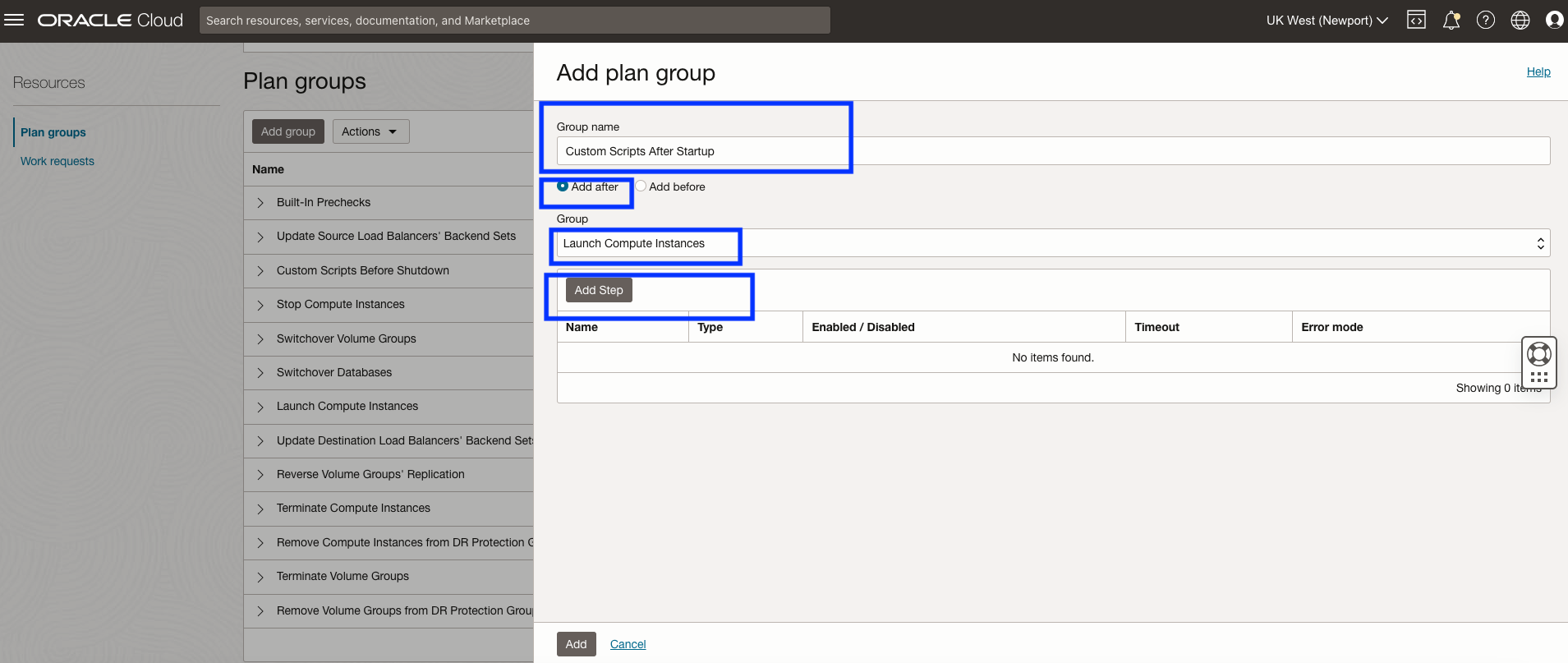
Figure 5.4.1 : Paramètres de création de l'étape de plan pour démarrer EPM
Tâche 5.4.2 : Indiquez le nom de l'étape et les paramètres du script local pour le script de mise à jour du fichier hôte
La boîte de dialogue Ajouter une étape de groupe de plans nous permet de spécifier des paramètres concernant l'exécution de cette étape et son comportement lors de la récupération. Le script host_switch_failover.ps1 met à jour le fichier d'hôte sur le noeud de calcul afin que les nouvelles adresses IP des instances de calcul et de base de données de la région 2 soient mappées au nom d'hôte de la région 1 initiale. Cela permet de démarrer l'application sans aucune autre modification dans la couche d'application.
Cette étape est identique à la tâche 5.3.2, à l'exception des éléments présentés à la figure 5.4.2 ci-dessous.
- Un nom d'étape descriptif expliquant quelle tâche cette étape effectue.
- Collez le chemin absolu vers
PowerShell.exeet l'emplacement où vous avez installé le scripthost_switch_failover.ps1sur le noeud d'application EPM. - Cliquez sur Ajouter une étape pour ajouter cette étape au groupe de plans.
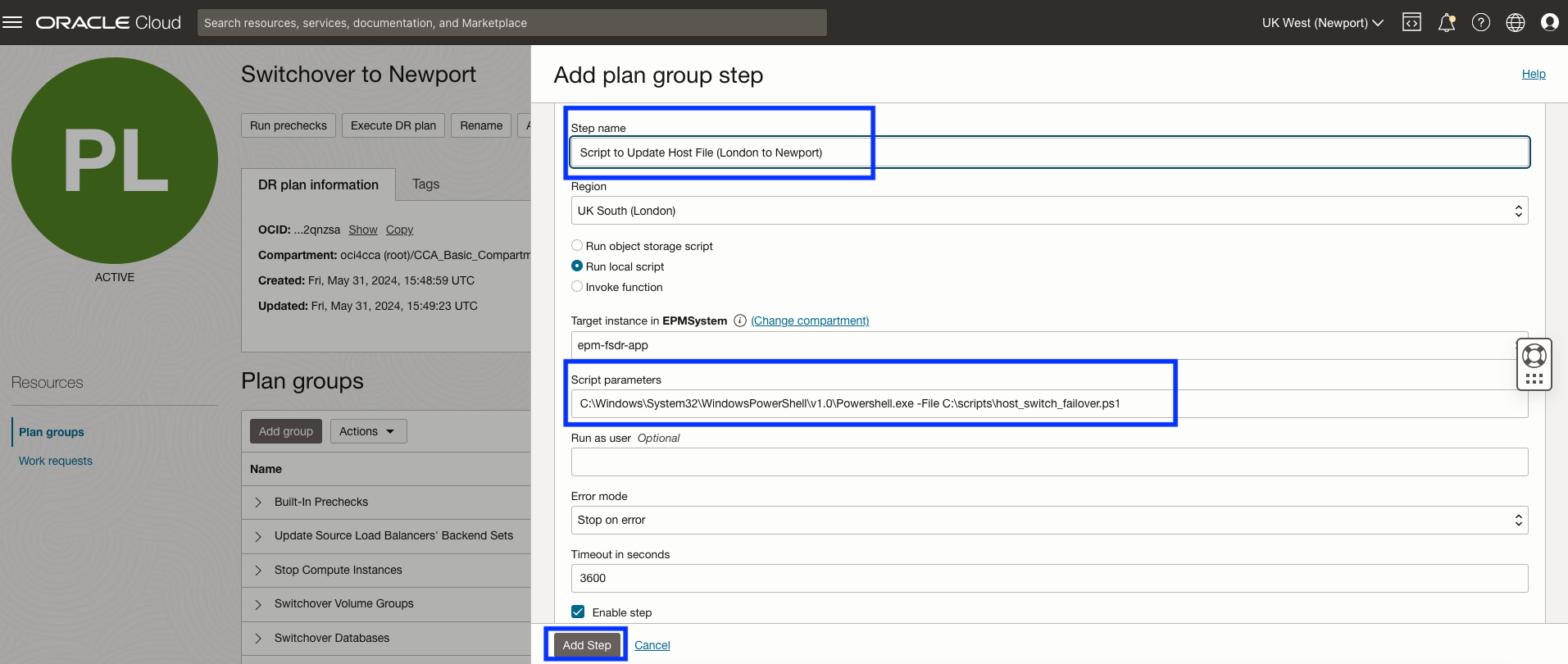
Image 5.4.2 : Paramètres de mise à jour du fichier hôte
Tâche 5.4.3 : Indiquer le nom de l'étape et les paramètres de script local pour le script de démarrage du service EPM System
La boîte de dialogue Ajouter une étape de groupe de plans nous permet de spécifier des paramètres concernant l'exécution de cette étape et son comportement lors de la récupération. Dans ce cas, les services du système EPM commenceront à la région 2.
- Un nom d'étape descriptif expliquant quelle tâche cette étape effectue.
- Collez le chemin absolu vers
PowerShell.exeet l'emplacement où vous avez installé le scriptstart_services.ps1sur le noeud d'application EPM. - Cliquez sur Ajouter une étape pour ajouter cette étape au groupe de plans.
- Cliquez sur Ajouter pour ajouter le groupe de plans qui contient maintenant deux étapes pour exécuter deux scripts personnalisés.
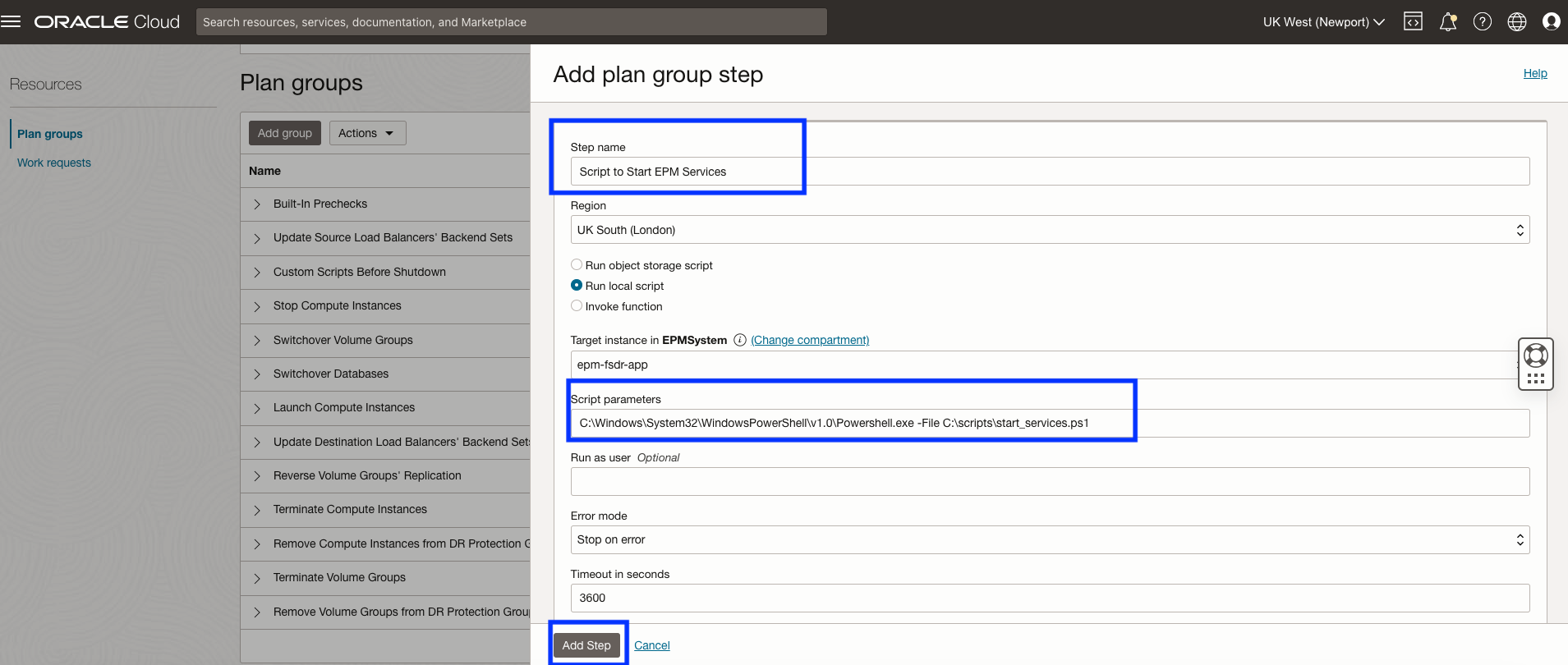
Figure 5.4.3 : Paramètres de démarrage d'EPM
Le plan de permutation doit désormais inclure les deux groupes de plans RS, comme illustré dans la capture d'écran suivante.
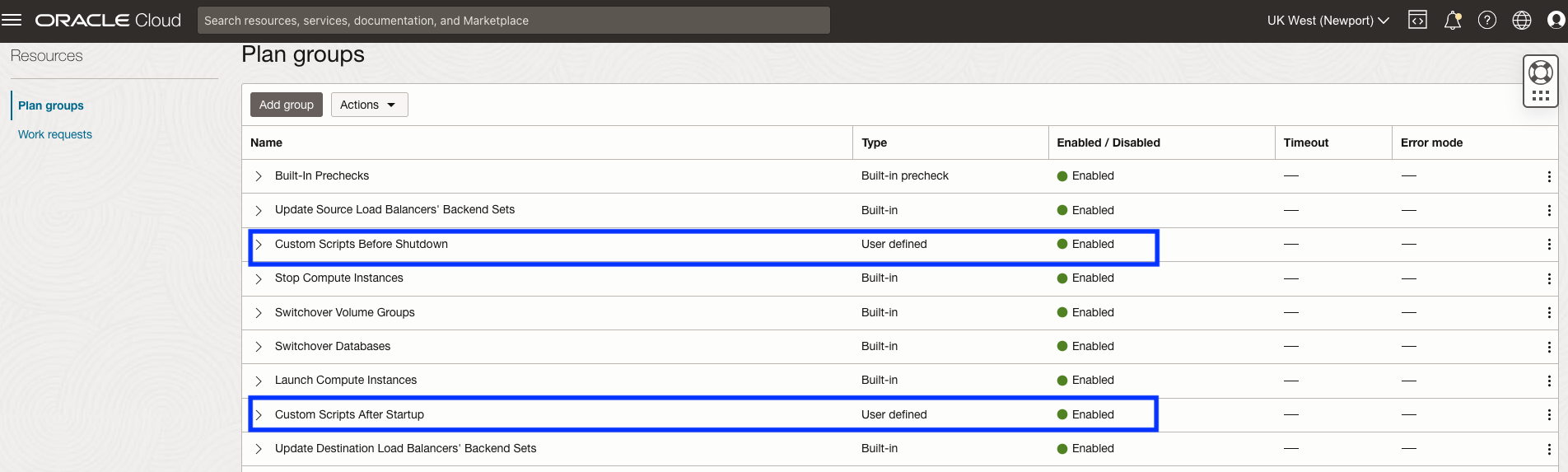
Figure 5.4.4 : Script personnalisé après le démarrage
Tâche 6 : Personnaliser le plan de basculement dans la région 2 (Newport)
Cette tâche explique comment ajouter des groupes de plans RS personnalisés définis par l'utilisateur et des étapes pour gérer les tâches qui doivent être accomplies lors d'un basculement pour le système EPM dans la région 2 lors d'une interruption réelle ou d'une perte d'accès à la région 1. Ces étapes seront un sous-ensemble des mêmes étapes qui viennent d'être ajoutées au plan de permutation dans la tâche 5 ci-dessus. Toutefois, seules les étapes exécutées au niveau de la région de secours 2 seront ajoutées au plan de basculement, car il est supposé que la région 1 est complètement inaccessible lors d'un basculement.
Tâche 6.1 : Sélectionner le plan de basculement
Commencez par naviguer jusqu'au plan de basculement créé dans la tâche 5.
- Assurez-vous que la région de secours 2 est toujours le contexte de région courant dans la console.
- Sélectionnez le plan de basculement.
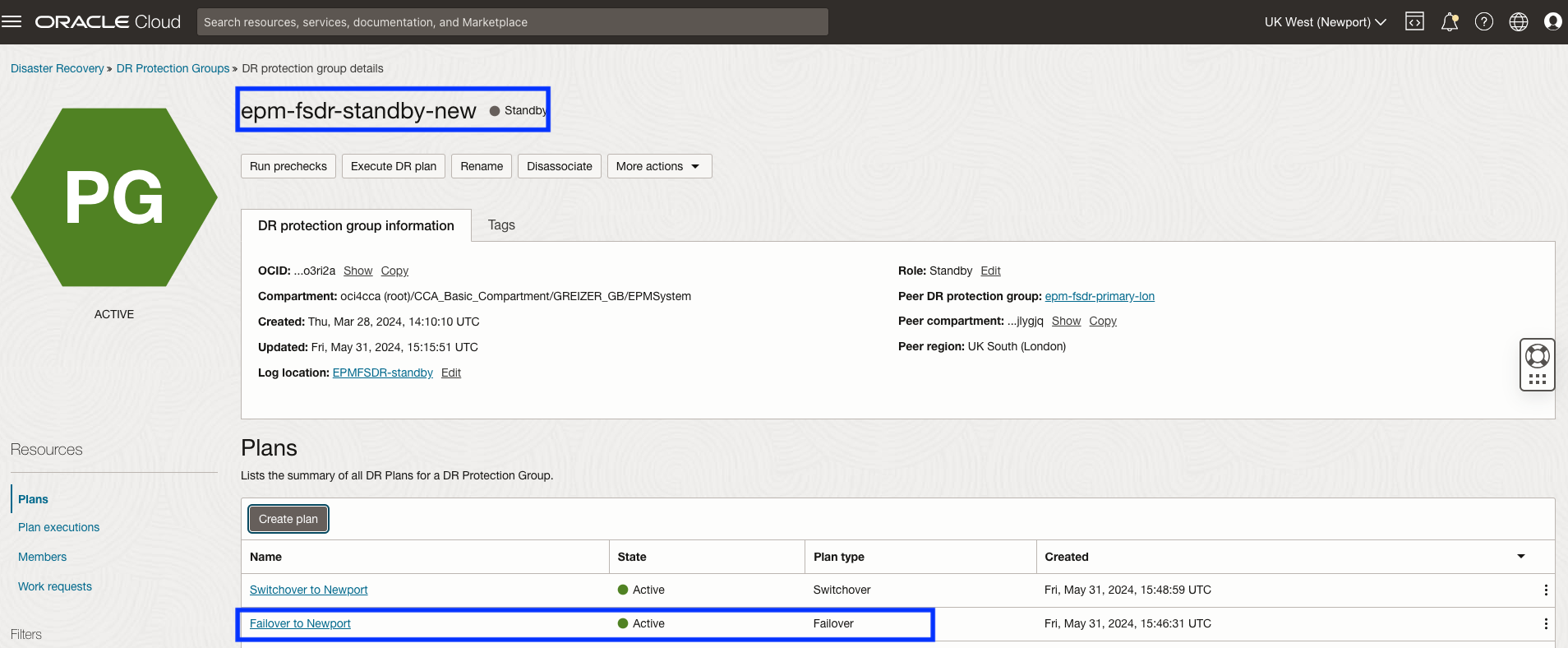
Figure 6-1 : La création commence à personnaliser le plan de basculement dans la région 2.
Tâche 6.1.2 : Ajouter des étapes au nouveau groupe de plans défini par l'utilisateur
-
Cliquez sur Ajouter un groupe.
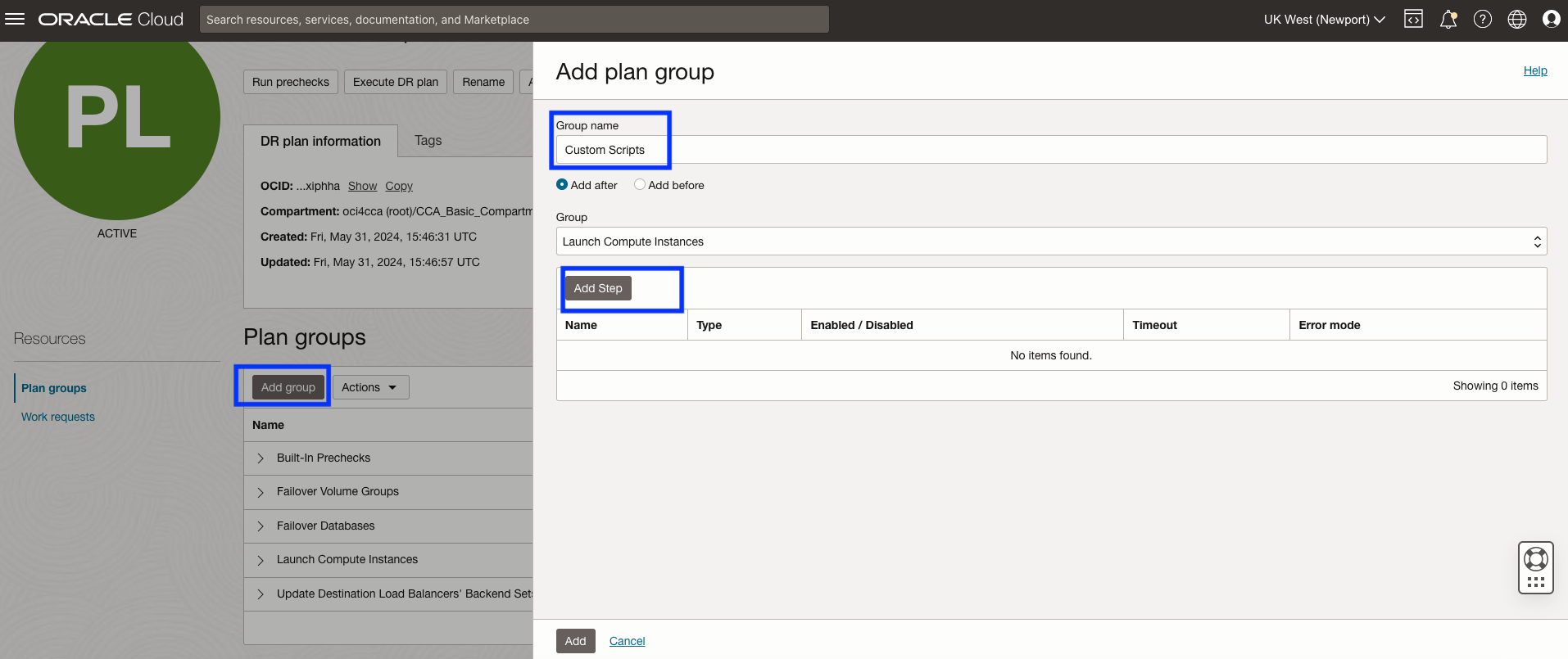
Figure 6.1.2 Paramètres permettant de créer l'étape de plan pour démarrer EPM -
Suivez les instructions de la tâche 5.4 pour ajouter deux étapes au groupe de plans défini par l'utilisateur afin d'exécuter des scripts personnalisés :
host_switch_failover.ps1etstart_services.ps1. -
Après avoir ajouté des étapes et le groupe de plans défini par l'utilisateur, votre plan de basculement doit se présenter comme suit :
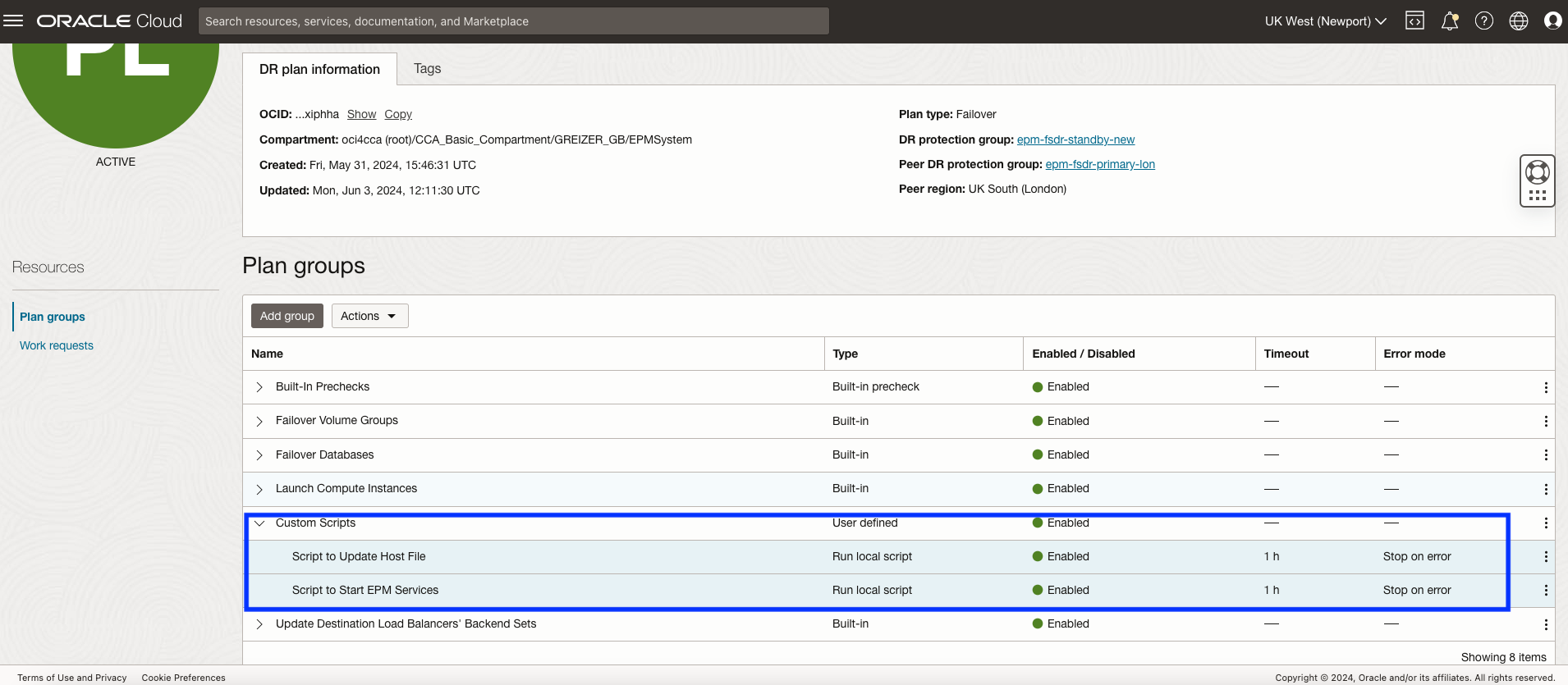
Figure 6.1.3 Paramètres permettant de créer l'étape de plan pour démarrer EPM et mettre à jour les hôtes
Tâche 7 : Exécuter le plan de permutation dans la région 2 (Newport)
Les plans RS de permutation et de basculement ont été terminés dans la région de secours 2 (Newport). Les plans RS de la région 2 permettent à la récupération après sinistre de pile complète OCI de faire la transition des charges de travail de la région 1 vers la région 2. La tâche suivante consiste à créer des plans de permutation et de basculement dans le groupe de protection pour la région 1 (Londres) afin que la récupération après sinistre de pile complète OCI puisse ramener les charges de travail de la région 2 à la région 1.
Toutefois, les plans RS ne peuvent être créés et modifiés que dans le groupe de protection doté du rôle de base de secours. Le groupe de protection RS de la région 1 est actuellement le principal, ce qui signifie que les plans RS ne peuvent pas être créés dans la région 1.
Par conséquent, nous devons inverser les rôles des groupes de protection afin que la région 1 soit la base de secours et que la région 2 soit la base principale. Exécutez le plan de permutation qui vient d'être créé pour faire passer la charge globale de la région 1 (Londres) à la région 2 (Newport).
Tâche 7.1 : Commencer l'exécution du plan
Exécutez le plan RS pour commencer le processus de transition de la charge de travail EPM System de la région 1 vers la région 2.
- Assurez-vous que le contexte de région est toujours réglé à la région de secours 2 (Newport).
- Utilisez les chemins de navigation en haut de la console pour vous assurer que les détails du groupe de protection RS correspondent au contexte de plan courant.
- Assurez-vous que le groupe de protection RS correct dans la région 2 est sélectionné; il doit s'agir du rôle de secours.
- Avant de continuer, assurez-vous que les plans de basculement et de permutation existent; sinon, revenez aux tâches précédentes pour créer les deux plans RS.
- Cliquez sur Exécuter le plan RS.
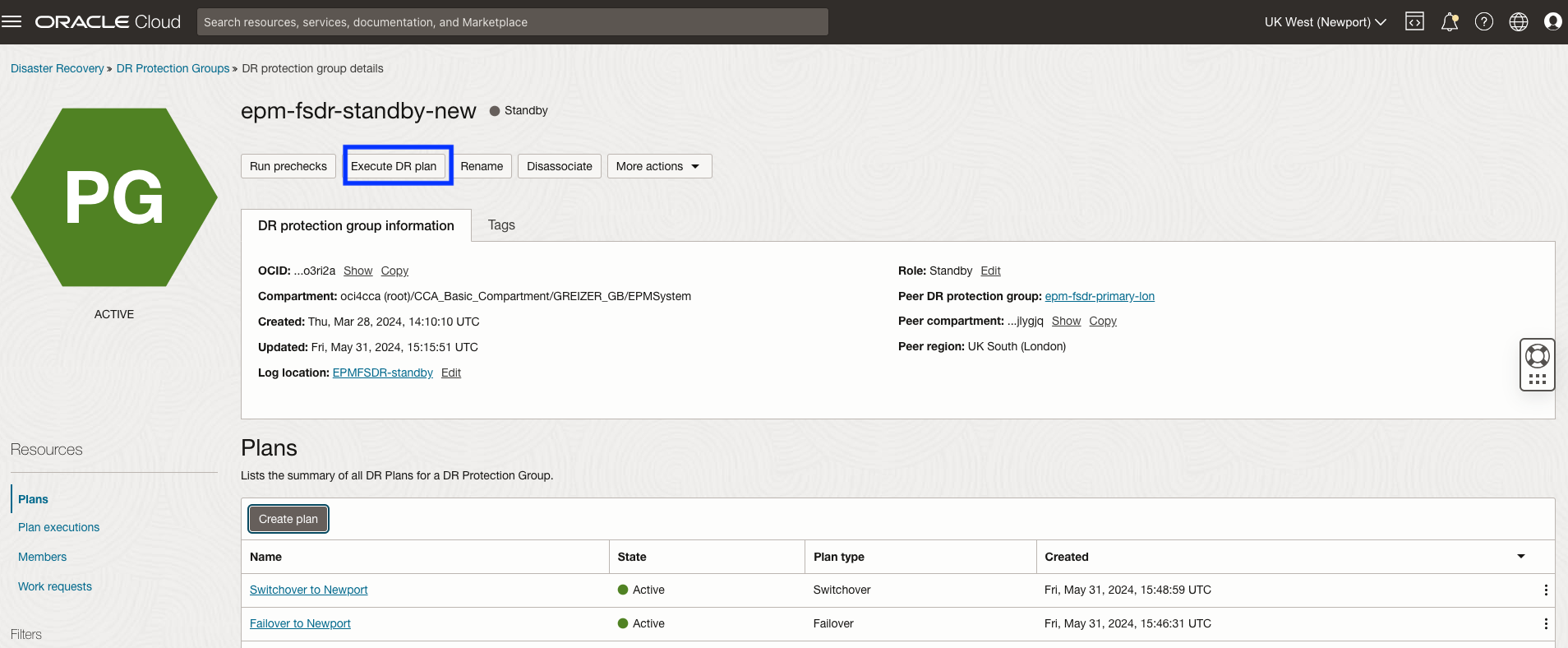
Image 7-1 : Affichage de l'exécution d'une permutation vers une région de secours
Tâche 7.2 : Sélectionner un plan de permutation et exécuter
Cette tâche exécute le plan de permutation dans la région 2.
- Sélectionnez le plan de permutation.
- Sélectionnez Activer les vérifications préalables.
- Cliquez sur Exécuter le plan RS pour commencer.
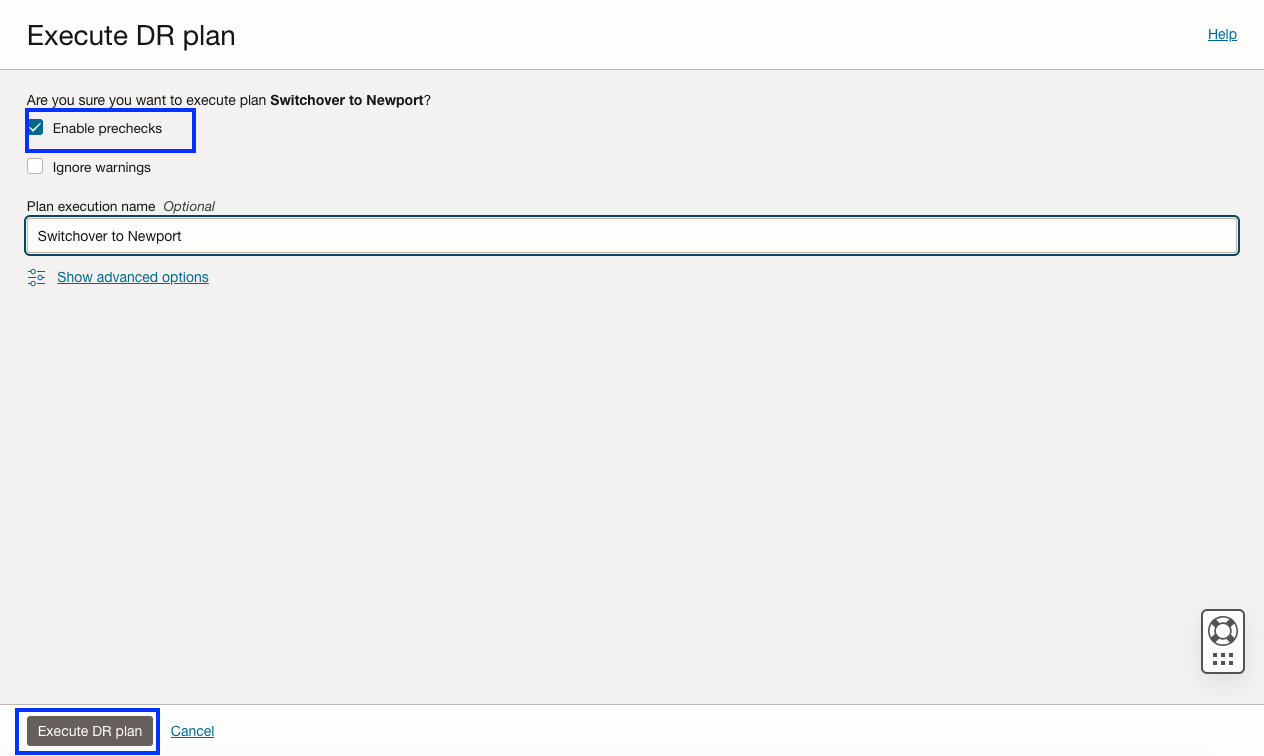
Figure 7.2 : Sélectionnez et exécutez le plan de permutation
Tâche 7.3 : Étapes suivantes
Surveillez le plan de permutation jusqu'à ce que la charge globale du système EPM ait été entièrement transférée de la région 1 à la région 2. La récupération après sinistre de pile complète nettoiera les artefacts et modifiera les rôles principal et de secours entre les régions. En cas d'échec de l'exécution du plan de permutation, vérifiez les journaux et assurez-vous que le plan est exécuté avec succès.
Une fois la reprise après sinistre de pile complète terminée, la région 2 (Newport) deviendra la région principale et la région 1 (Londres) sera la région de secours.
Tâche 8 : Créer des plans RS dans la région 1 (Londres)
Créez les mêmes plans de base de permutation et de basculement dans le groupe de protection RS pour la région 1 (Londres), qui est maintenant le pair de secours.
Chaque plan vise à faire passer la charge de travail de la région 2 à la région 1 chaque fois que la région 2 est le pair principal. Dans le cadre d'une opération de récupération après sinistre, les rôles des groupes de protection de récupération après sinistre dans les deux régions sont automatiquement inversés, de sorte que le groupe de protection de récupération après sinistre dans la région 2 deviendra la base de secours et le groupe de protection de récupération après sinistre dans la région 1 deviendra la base principale après un basculement ou une permutation.
La récupération après sinistre de pile complète OCI préalimentera les deux plans avec des étapes intégrées en fonction des ressources membres ajoutées à la tâche précédente. Dans les étapes suivantes, les plans seront personnalisés pour traiter toutes les tâches liées au système EPM lors d'une opération de récupération.
Les plans de permutation sont toujours créés dans le groupe de protection avec le rôle de secours. La région 1 est actuellement le groupe de protection de secours après l'exécution du plan de permutation dans la tâche 8.
Tâche 8.1 : Créer des plans RS
Créez un plan de base en sélectionnant la passerelle DRPG dans la région 1, comme illustré à la figure 8.1.
- Assurez-vous que le contexte de la région OCI est la région 1 (Londres).
- Sélectionnez la passerelle DRPG de secours dans la région 1.
- Sélectionnez Plans.
- Cliquez sur Créer un plan pour lancer le processus.
- Rendre le nom du plan de permutation simple mais significatif. Le nom doit être aussi court que possible mais facile à comprendre en un coup d'œil pour aider à réduire la confusion et l'erreur humaine pendant une crise.
- Sélectionnez Type de plan comme Permutation (planifiée). Il n'y a que quatre types de plan au moment de l'écriture.
- Cliquez sur Créer pour créer un plan de permutation de base préalimenté avec des étapes intégrées de base.
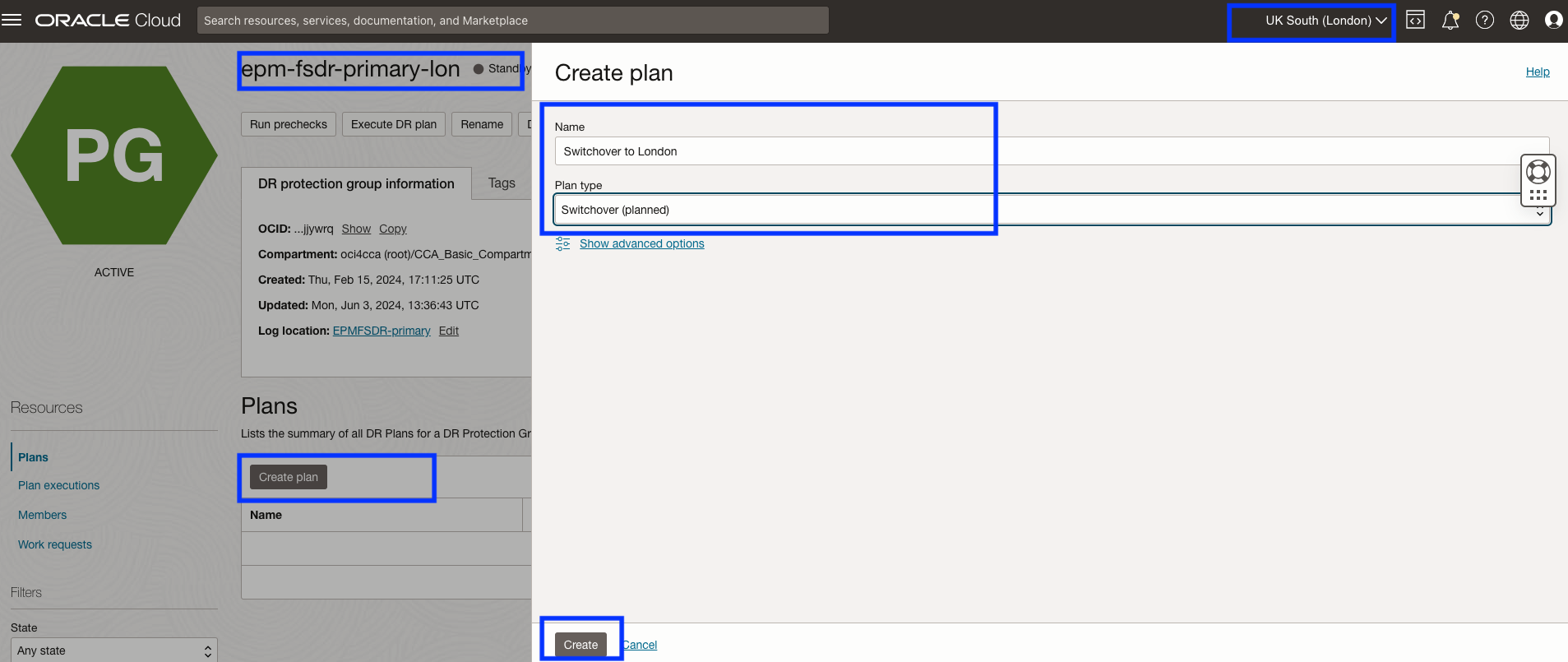
Figure 8.1 : Paramètres nécessaires pour créer un plan de permutation RS
Tâche 8.2 : Créer un plan de basculement
Suivez le même processus pour créer un plan de basculement de base, comme illustré à la figure 8.2.
-
Rendre le nom du plan de basculement simple mais significatif. Le nom doit être aussi court que possible mais facile à comprendre en un coup d'œil pour aider à réduire la confusion et l'erreur humaine pendant une crise.
-
Sélectionnez Type de plan comme Basculement (non planifié). Il existe quatre types de plan au moment de la rédaction de ce document.
-
Cliquez sur Créer pour créer un plan de basculement de base prérempli avec des étapes intégrées de base.
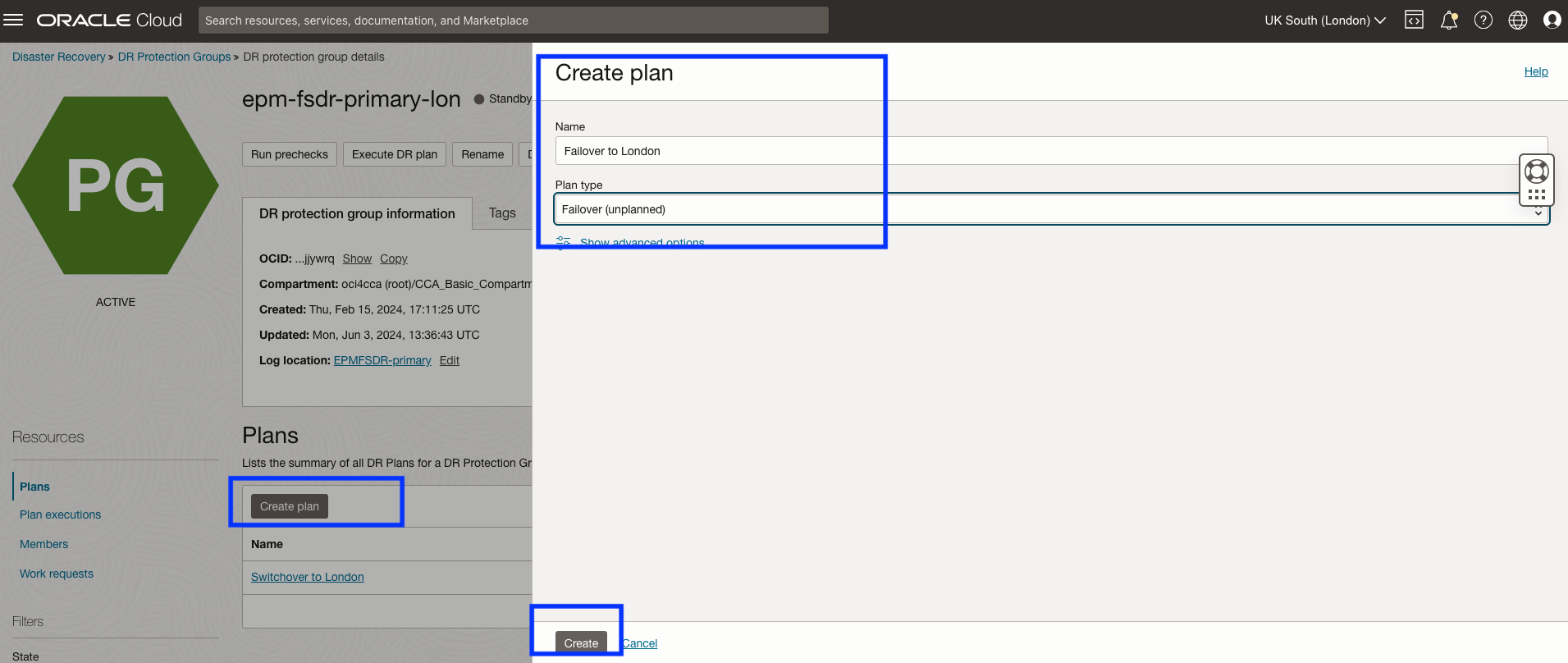
Figure 8.2 : Paramètres nécessaires pour créer un plan de basculement RS
Le groupe de protection RS de secours de la région 1 doit maintenant avoir les deux plans RS comme indiqué ci-dessous. Ceux-ci géreront la transition des charges de travail de la région 2 vers la région 1.
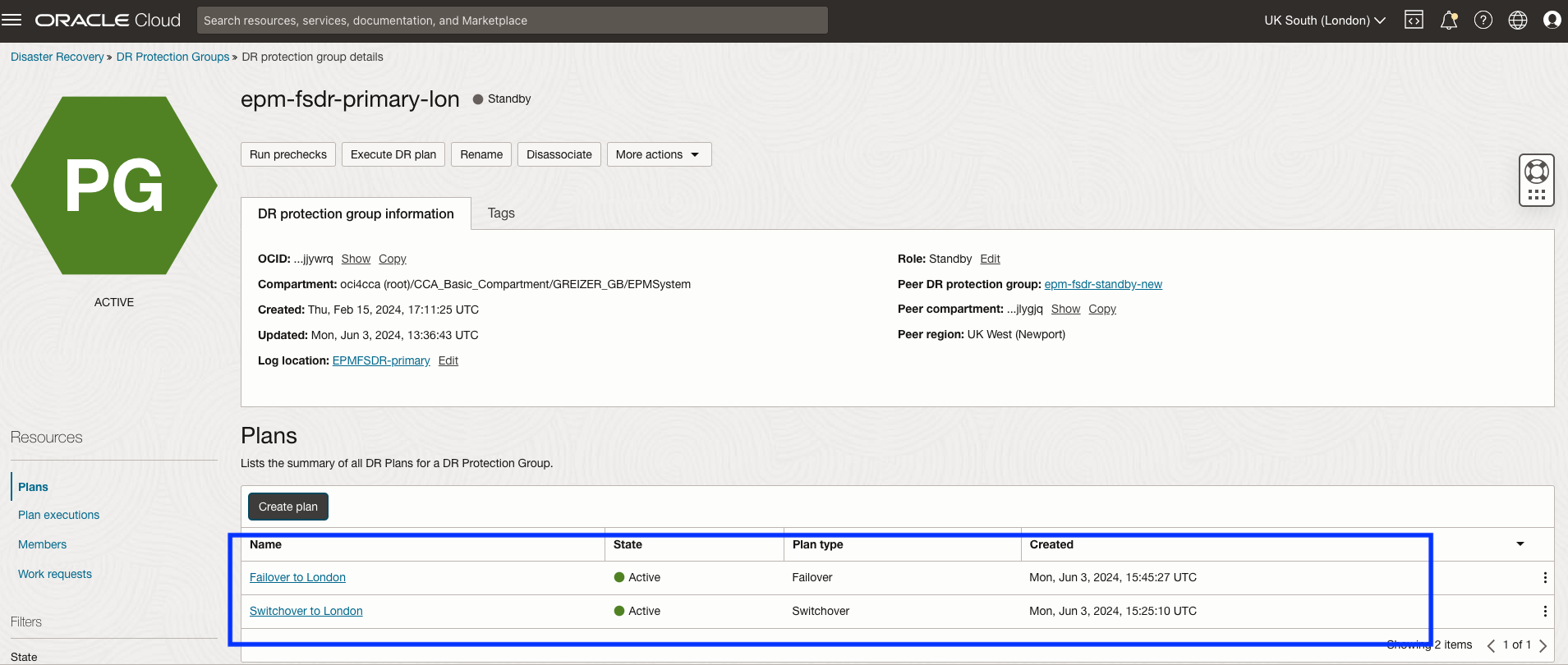
Figure 8.3 : Affichage des deux plans RS de base qui doivent exister dans la région 2 avant de poursuivre
Tâche 9 : Personnaliser le plan de permutation dans la région 1 (Londres)
Tout sur cette tâche est presque exactement le même que ce que nous avons fait dans la tâche 5 pour la région 2, sauf que cela est fait dans la région 1.
Les plans de récupération après sinistre de base créés à la tâche 8 contiennent des étapes préalimentées pour les tâches de récupération qui sont intégrées à la récupération après sinistre de pile complète OCI et ne contiennent rien pour gérer les tâches de récupération propres à l'application EPM System. Cette étape explique comment ajouter des groupes de plans RS personnalisés définis par l'utilisateur et les étapes de gestion des tâches à effectuer lors d'une permutation pour le système EPM :
- Arrêtez les services EPM System dans la région principale courante 1 avant d'arrêter des machines virtuelles.
- Mettez à jour les fichiers d'hôte sur le noeud de calcul pour mapper les adresses IP de secours aux noms d'hôte de la région principale.
- Démarrez les services EPM System dans la région de secours 2 courante après avoir lancé des machines virtuelles.
Tâche 9.1 : Sélectionner le plan de permutation
Naviguez jusqu'au plan de permutation créé dans la tâche précédente.
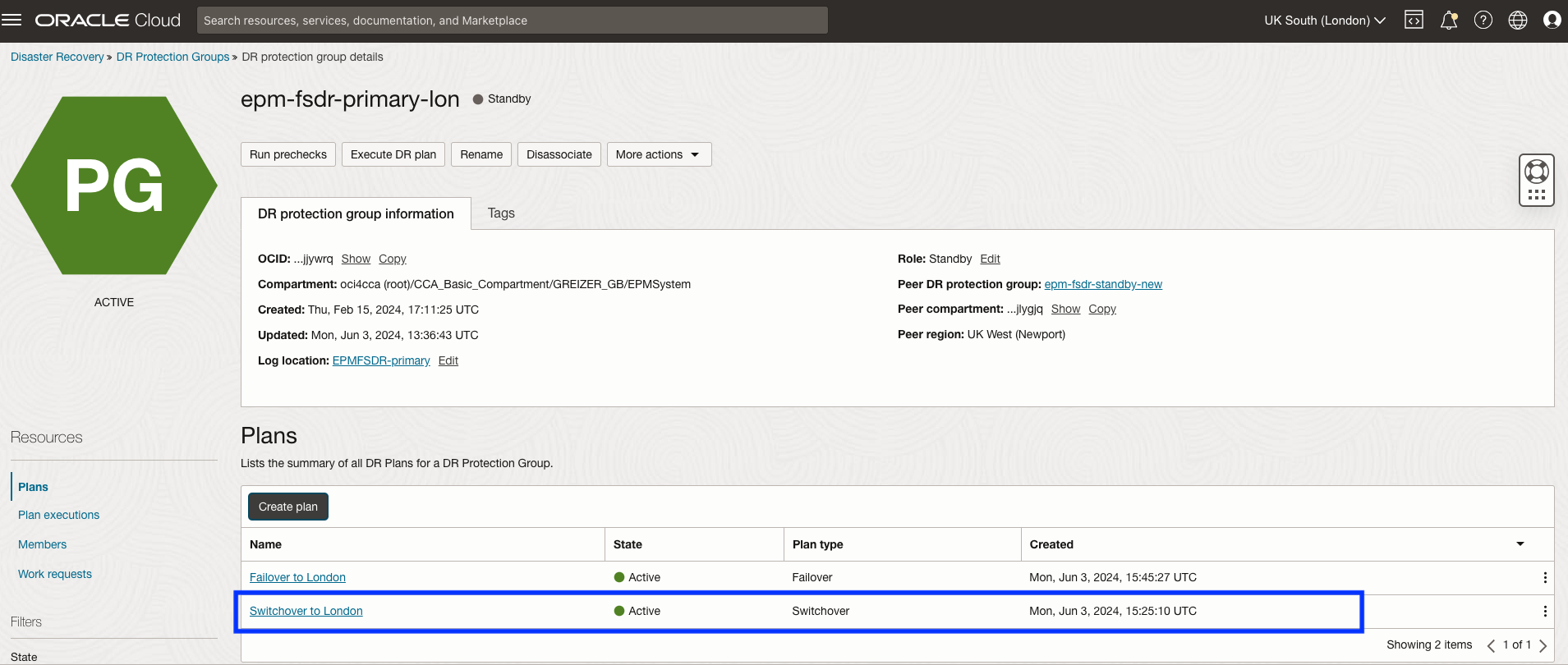
Figure 9-1 : Comment commencer à personnaliser le plan de permutation dans la région 1
Tâche 9.2 : (Facultatif) Activer les groupes de plans RS qui mettent fin aux artefacts
Il s'agit des mêmes étapes effectuées pour la région 2 dans une tâche antérieure; le même processus doit être suivi pour la région 1.
Deux groupes de plans sont désactivés par défaut dans les plans de permutation, comme illustré dans la capture d'écran ci-dessous. Ils sont désactivés pour fournir un niveau de confort lors des tests que rien n'est réellement supprimé, et vous disposez toujours d'une copie viable des artefacts en tant que sauvegarde en cas de problème lors des tests.
Toutefois, ces deux groupes de plans mettent fin (supprimer) aux artefacts qui ne seront plus jamais utilisés dans le cadre d'une opération de récupération après sinistre. Les artefacts continueront simplement à s'accumuler au fil du temps lorsque vous passerez d'une région à l'autre, ce qui causera de la confusion pour les humains concernant les instances de calcul et les groupes de volumes qui devraient être actifs.
Ces groupes de plans doivent être activés une fois la récupération après sinistre de pile complète OCI mise en production. Tous les artefacts qui ont été laissés en place lors des tests de permutation et de permutation alors que ces deux groupes de plans étaient désactivés doivent être arrêtés et nettoyés avant d'être mis en production afin de réduire la confusion et le risque d'erreur humaine lors des opérations normales.
Facultativement, ces groupes de plans peuvent être activés maintenant pour éviter d'avoir à nettoyer manuellement les artefacts superflus avant de passer en production.
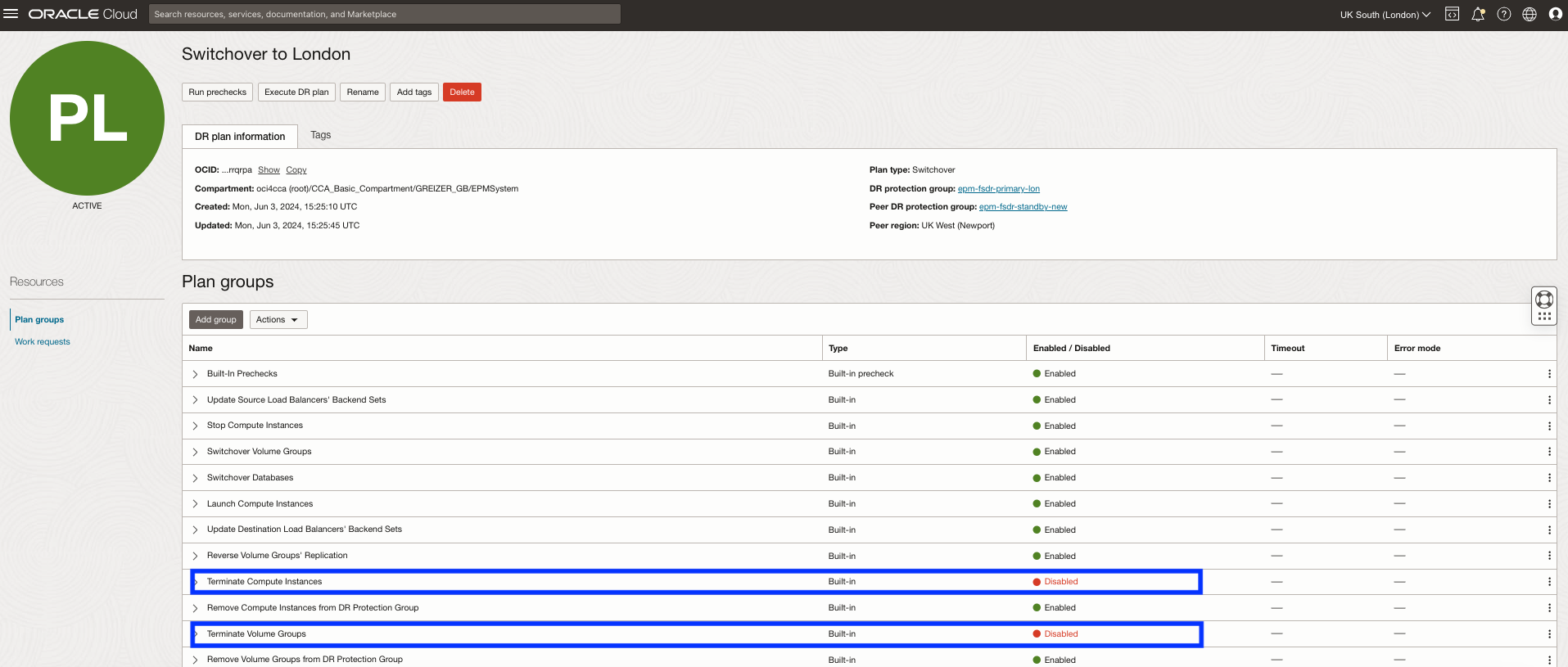
Image 9-2 : Groupes de plans désactivés par défaut
Voici ce que font les groupes de régimes désactivés lorsqu'ils sont activés :
-
Ce groupe de plans met fin aux artefacts des instances de calcul qui sont laissés en arrière à la région 2 après le lancement des versions répliquées des machines virtuelles à la région 1 lors de l'opération de stockage par blocs OCI pour inverser la réplication de la région 1 vers la région 2 dans le cadre de la permutation. Les machines virtuelles restantes ne sont pas utilisées lors d'une permutation, car l'opération d'annulation de la réplication de volume par blocs crée toutes les nouvelles machines virtuelles dans de nouveaux groupes de volumes par blocs.
-
Ce groupe de plans met fin aux artefacts des groupes de volumes par blocs qui sont laissés en arrière dans la région 2 après que les versions répliquées des groupes de volumes ont été activées dans la région 1 et que la réplication du groupe de volumes a été annulée lors de la permutation. Les groupes de volumes par blocs restants ne sont plus jamais utilisés, même dans le cadre d'une permutation entre la région 1 et la région 2.
Tâche 9.2.1 : Activer l'arrêt du groupe de plans de calcul
Activez le groupe de plans.
-
Sélectionnez Activer toutes les étapes dans le menu contextuel à droite du nom du groupe de plans.
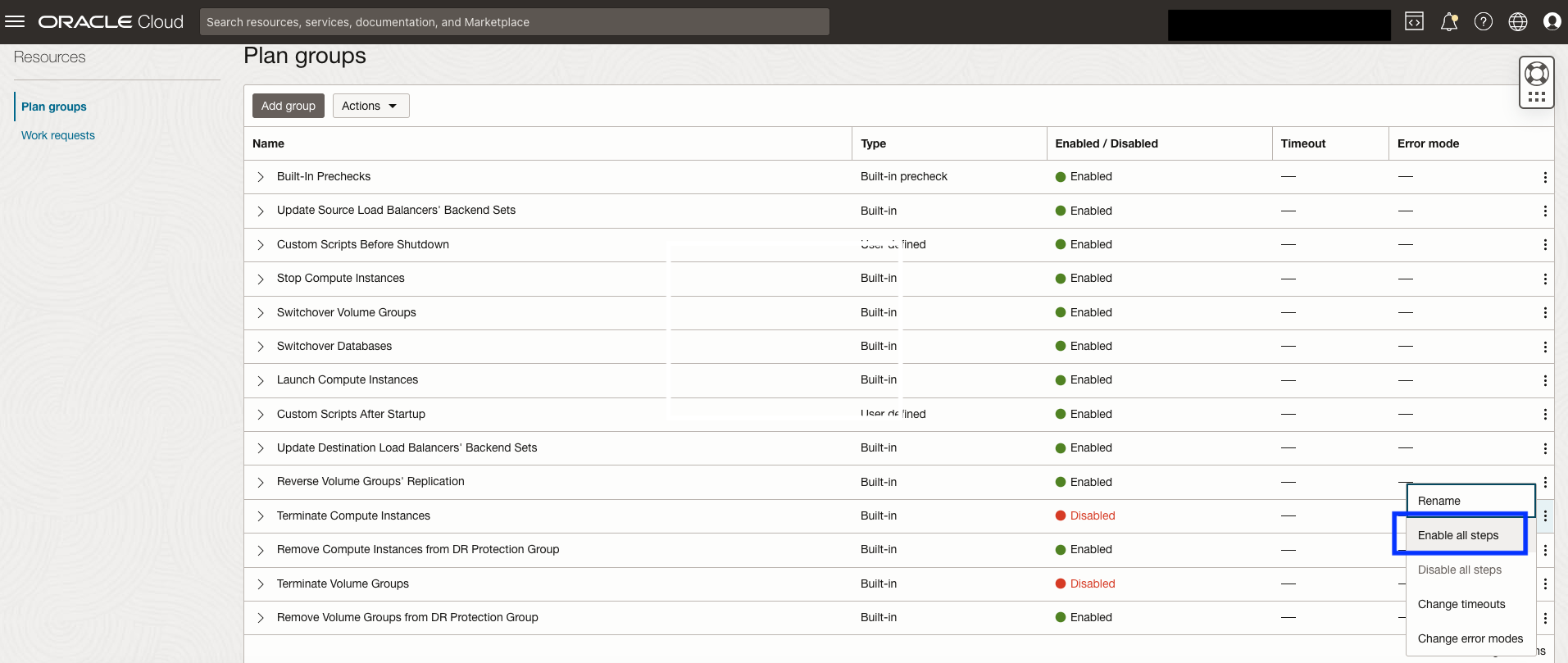
Image 9.2.1 : Comment activer l'arrêt des instances de calcul
Tâche 9.2.2 Activer le groupe de plans Mettre fin aux groupes de volumes
Activez le groupe de plans.
-
Sélectionnez Activer toutes les étapes dans le menu contextuel à droite du nom du groupe de plans.
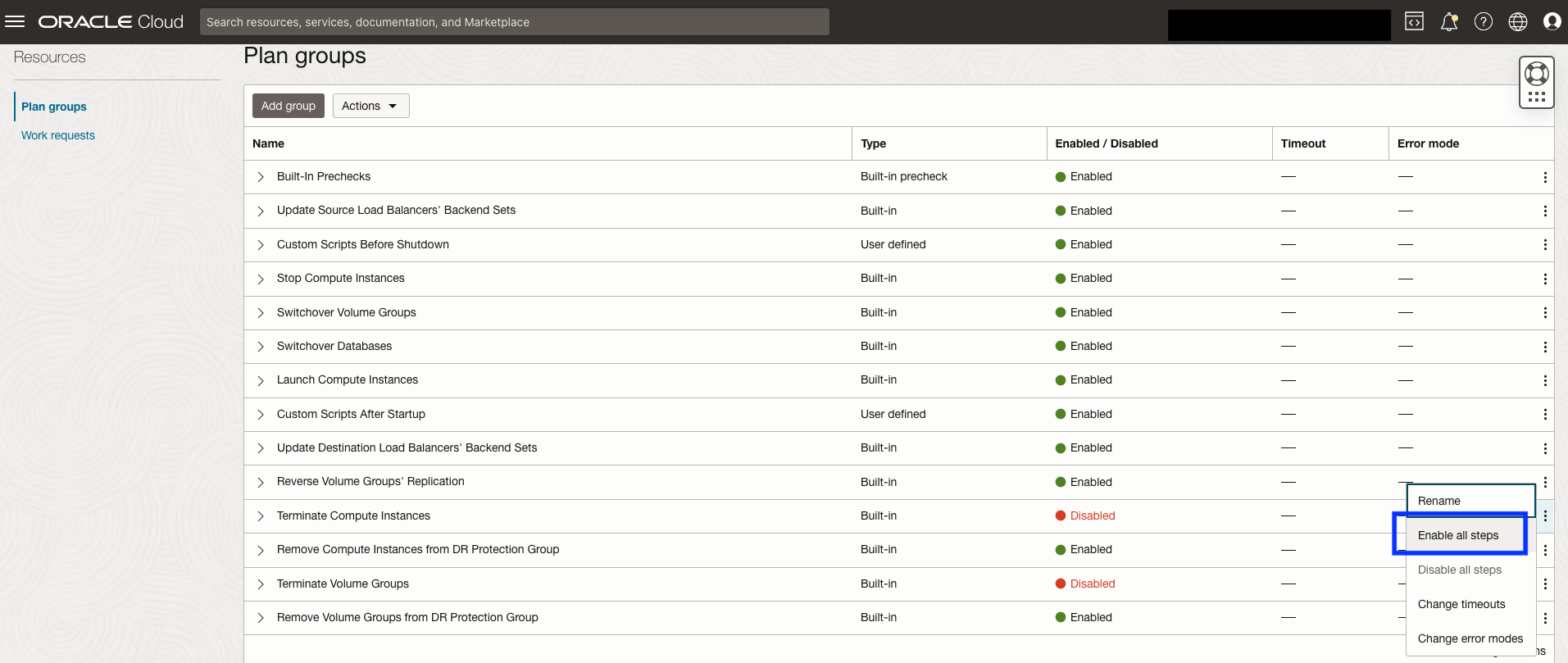
Image 9.2.2 : Comment activer l'arrêt des groupes de volumes
Tâche 9.3 : Créer un groupe de plans pour exécuter des scripts personnalisés dans la région 2 (principale)
Commencez à ajouter des groupes de plans RS personnalisés définis par l'utilisateur.
Le premier groupe de plans défini par l'utilisateur exécutera des scripts personnalisés pour arrêter l'exécution des services EPM System dans la région principale 2. Ce groupe de plans contient une seule étape qui appelle le script Windows PowerShell stop_services.ps1 téléchargé dans le dossier c:/scripts sur le noeud de contrôle RS de la tâche 1.2.
Tâche 9.3.1 : Sélectionner Ajouter un groupe de plans
Lancez le traitement d'ajout d'un groupe de régimes.
- Cliquez sur Ajouter un groupe pour commencer.
- Donnez au groupe de plans un nom simple mais descriptif.
- Sélectionnez le poste où le groupe de plans sera inséré dans le plan RS. Dans ce cas, nous allons insérer notre groupe de plans défini par l'utilisateur avant le groupe de plans intégré qui arrête les machines virtuelles de la région 2.
- Sélectionnez le groupe de plans intégré Arrêter les instances de calcul (principal).
- Cliquez sur Ajouter une étape pour ouvrir la boîte de dialogue dans laquelle nous spécifierons le script pour arrêter EPM System.
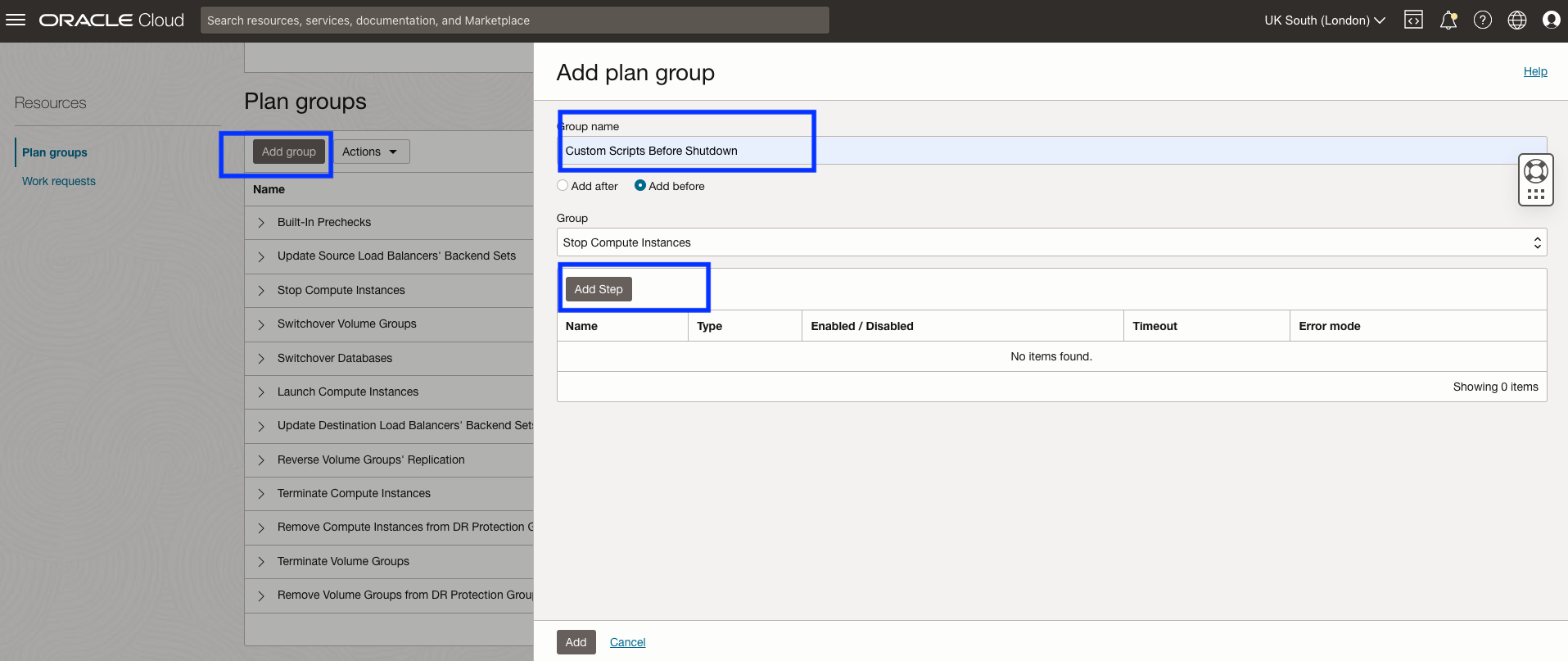
Figure 9.3.1 : Paramètres permettant de créer un groupe de plans et d'ajouter une étape pour arrêter les services du système EPM.
Tâche 9.3.2 : Indiquez le nom de l'étape et les paramètres du script local
La boîte de dialogue Ajouter une étape de groupe de plans nous permet de spécifier des paramètres concernant l'exécution de cette étape et son comportement lors de la récupération. Dans ce cas, il arrêtera les services EPM System dans la région 2.
Nous allons expliquer tous les champs de cette boîte de dialogue, mais laissez ce détail dans toutes les captures d'écran restantes dans les étapes suivantes puisque nous effectuons le même processus à plusieurs reprises.
- Un nom d'étape descriptif expliquant quelle tâche cette étape effectue.
- Le plan RS doit s'arrêter si le script ne parvient pas à arrêter EPM Services. Cela permettra à tout le monde de voir qu'il y a un problème et de le résoudre. La récupération après sinistre de pile complète permet de continuer à exécuter le plan de permutation après avoir corrigé le problème.
- La valeur par défaut avant que la récupération après sinistre de pile complète OCI déclare un échec est d'une heure. Cette valeur peut être modifiée à 30 minutes ou tout ce qui est considéré comme une valeur de temporisation plus réaliste.
- Sélectionnez toujours la région où le noeud de contrôle RS s'exécute en ce moment, et non celle où il s'exécutera lors d'une permutation. La récupération après sinistre de pile complète OCI gardera le suivi de l'exécution de la machine virtuelle. Il vous suffit donc de spécifier où elle se trouve en ce moment. Dans ce cas, le noeud de contrôle RS s'exécute dans la région 1 (Londres).
- Sélectionnez Exécuter un script local pour informer la récupération après sinistre de pile complète que le script sera trouvé sur une instance de calcul. Les scripts Windows PowerShell ont été téléchargés sur le noeud de contrôle RS dans la tâche 1.2.
- Sélectionnez le compartiment approprié qui contient le noeud de contrôle RS. Sélectionnez ensuite l'instance de calcul désignée comme noeud de contrôle RS. Dans cet exemple, il s'agit du service de calcul d'application de système EPM.
- Collez le chemin absolu où vous avez installé le script
stop_services.ps1sur le noeud de contrôle RS. Ajoutez stop comme premier paramètre et l'ID région OCI comme deuxième. - Cliquez sur Ajouter une étape pour ajouter cette étape au groupe de plans.
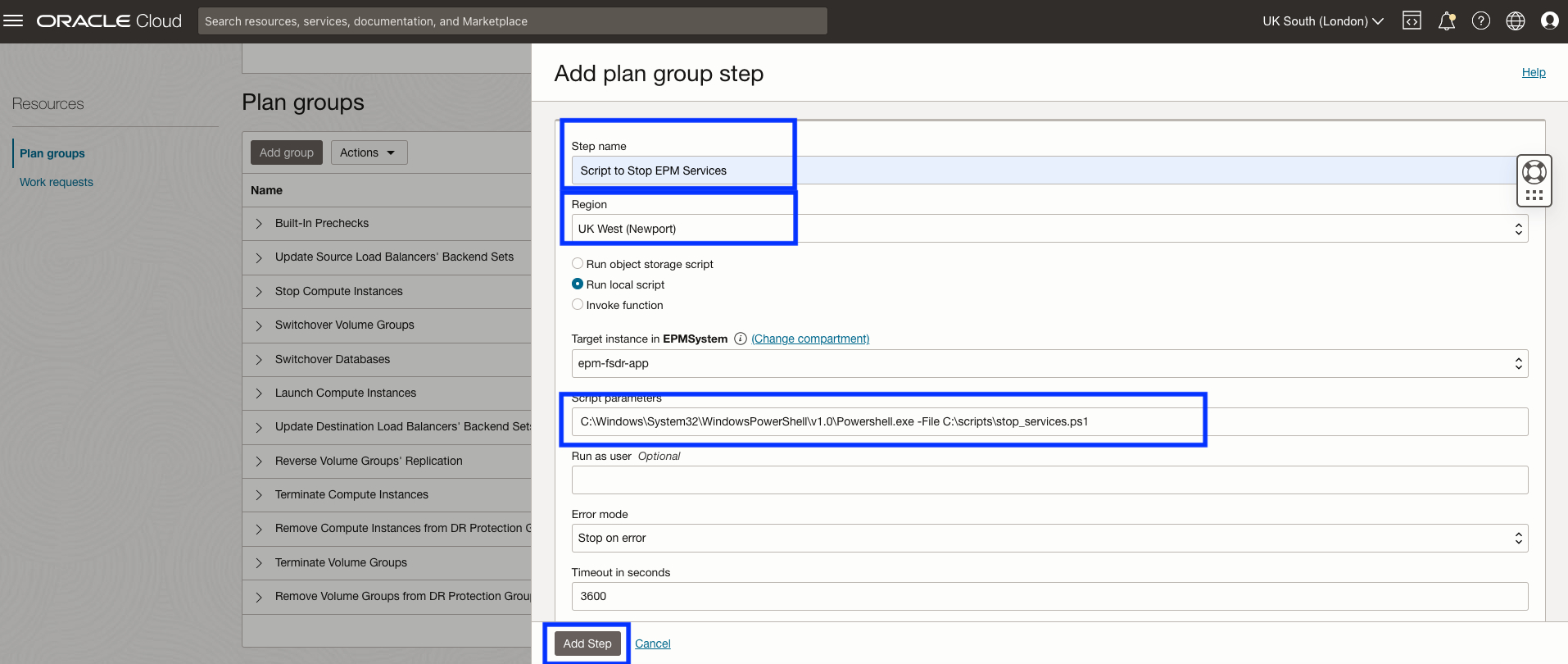
Figure 9.3.2 : Paramètres permettant de créer un groupe de plans et d'ajouter une étape pour démarrer les services système EPM
Tâche 9.3.3 : Terminer l'ajout d'un groupe de plans et d'une étape
-
L'étape d'arrêt d'EPM System est maintenant ajoutée au groupe de plans RS, comme illustré à la figure 9.3.3.
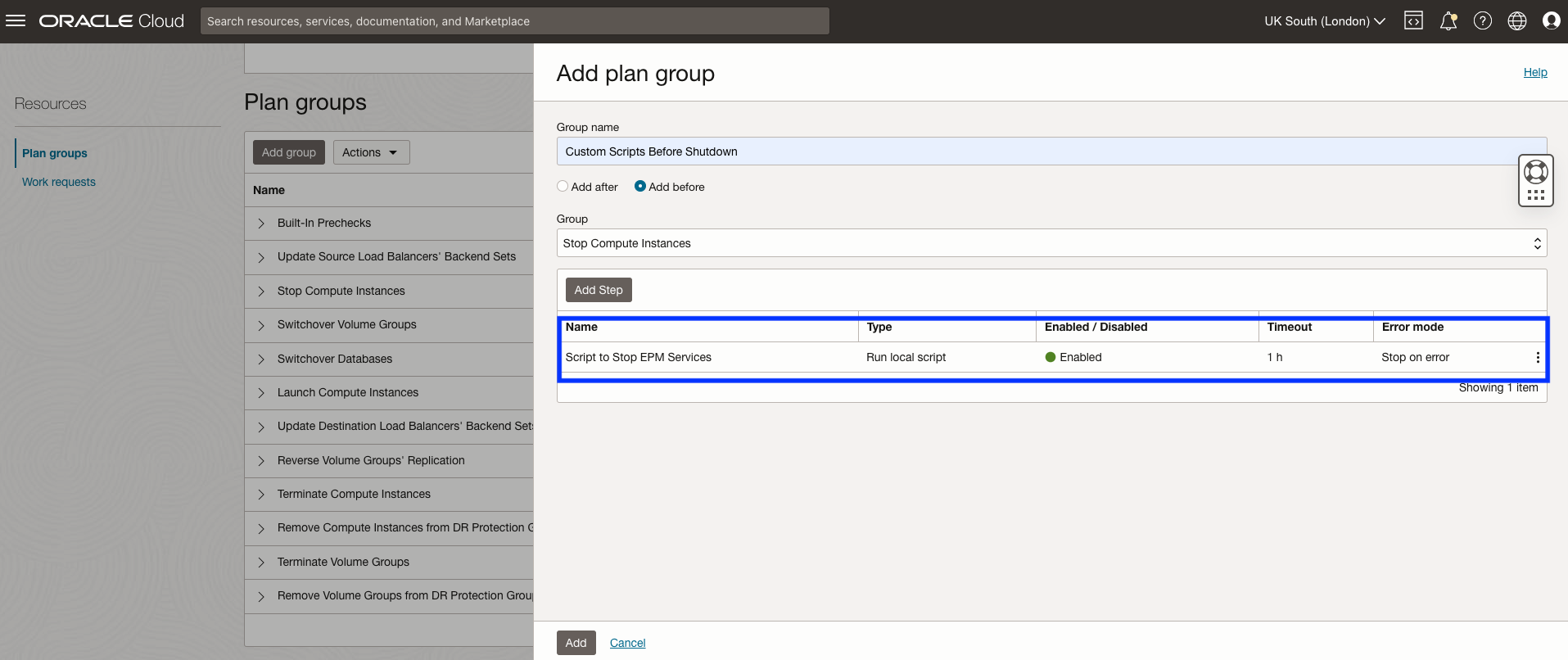
Figure 9.3.3 : Paramètres permettant de créer un groupe de plans et d'ajouter une étape aux services système d'arrêt EPM -
Cela montre l'étape de plan qui vient d'être ajoutée. Il est possible d'ajouter des étapes supplémentaires à un groupe de plans RS, mais ce groupe ne comprendra que l'étape d'arrêt des services EPM.
-
Cliquez sur Ajouter pour ajouter le groupe de plans RS et l'étape au plan RS.
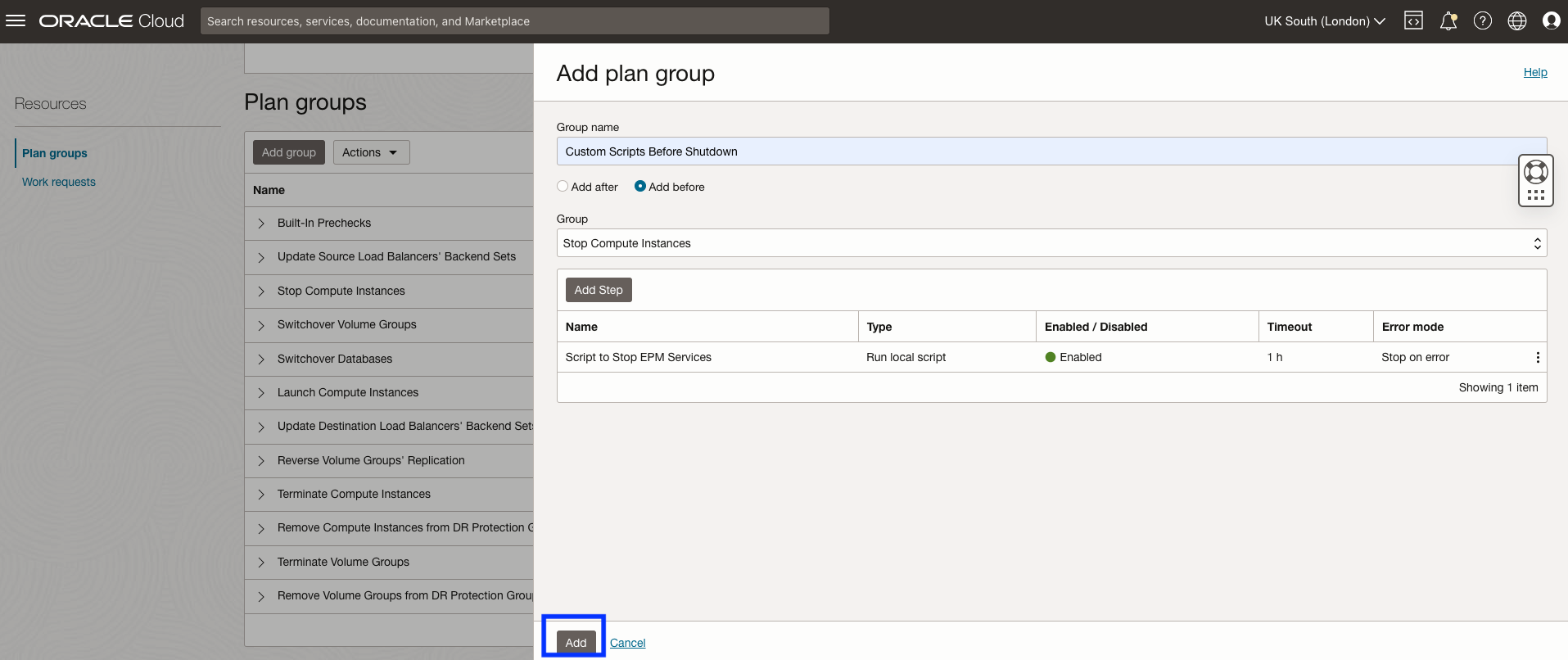
Figure 9.3.4 : Paramètres de création d'un groupe de plans et d'un groupe ajoutés aux services système d'arrêt EPM
Tâche 9.4 : Créer un groupe de plans pour exécuter des scripts personnalisés dans la région 1 (De secours)
Le deuxième groupe de plans défini par l'utilisateur mettra à jour les fichiers d'hôte sur les noeuds de calcul et lancera les services EPM System après le lancement du noeud de contrôle RS dans la région de secours 1. Ce groupe de plans contient deux étapes qui appellent les scripts host_switch_failback.ps1 et start_services.ps1 PowerShell téléchargés sur le noeud de contrôle RS dans la tâche 1.2. Le script host_switch_failback.ps1 annule les modifications introduites par le script host_switch_failover.ps1 dans la région Newport et restaure les fichiers d'hôte initiaux sur les noeuds de calcul après leur retour dans la région principale initiale Londres.
Tâche 9.4.1 Créer un groupe de plans RS pour mettre à jour le fichier hôte après la permutation vers la région de secours
- Donnez au groupe de plans un nom simple mais descriptif.
- Sélectionnez le poste où le groupe de plans sera inséré dans le plan RS. Dans ce cas, nous allons insérer notre groupe de plans défini par l'utilisateur après le groupe de plans intégré qui lance la version répliquée du noeud d'application EPM System, qui effectue également la fonction du noeud de contrôle RS dans la région 1.
- Sélectionnez le groupe de plans intégré Lancer les instances de calcul (De secours).
- Cliquez sur Ajouter une étape pour ouvrir la boîte de dialogue dans laquelle nous spécifierons le script de mise à jour du fichier hôte.
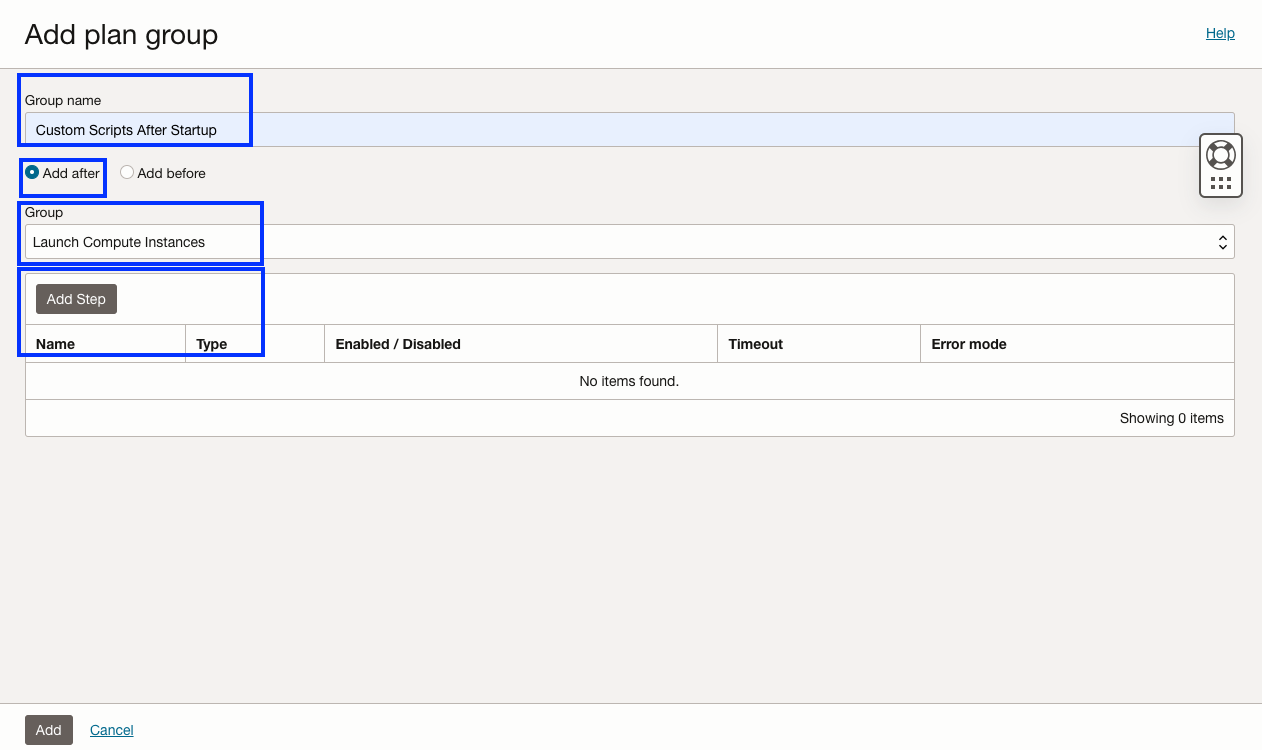
Image 9.4.1 : Paramètres permettant de créer un groupe de plans et un groupe ajoutés pour mettre à jour le fichier d'hôte
Tâche 9.4.2 : Indiquez le nom de l'étape et les paramètres du script local pour le script de mise à jour du fichier hôte
La boîte de dialogue Ajouter une étape de groupe de plans nous permet de spécifier des paramètres concernant l'exécution de cette étape et son comportement lors de la récupération. Le script host_switch_failback.ps1 met à jour le fichier hôte sur le noeud de calcul. Il annule les modifications introduites par le script host_switch_failback.ps1 dans la région Newport et restaure le fichier hôte initial pour la région 1 (Londres). Cela permettra à l'application de démarrer sans aucune autre modification dans la couche d'application.
Cette étape est identique à la tâche 9.3.2, à l'exception des éléments indiqués dans la figure.
- Nom descriptif expliquant quelle tâche cette étape effectue.
- Collez le chemin absolu vers
PowerShell.exeet l'emplacement où vous avez installé le scripthost_switch_failover.ps1sur le noeud de contrôle RS. - Cliquez sur Ajouter une étape pour ajouter cette étape au groupe de plans.
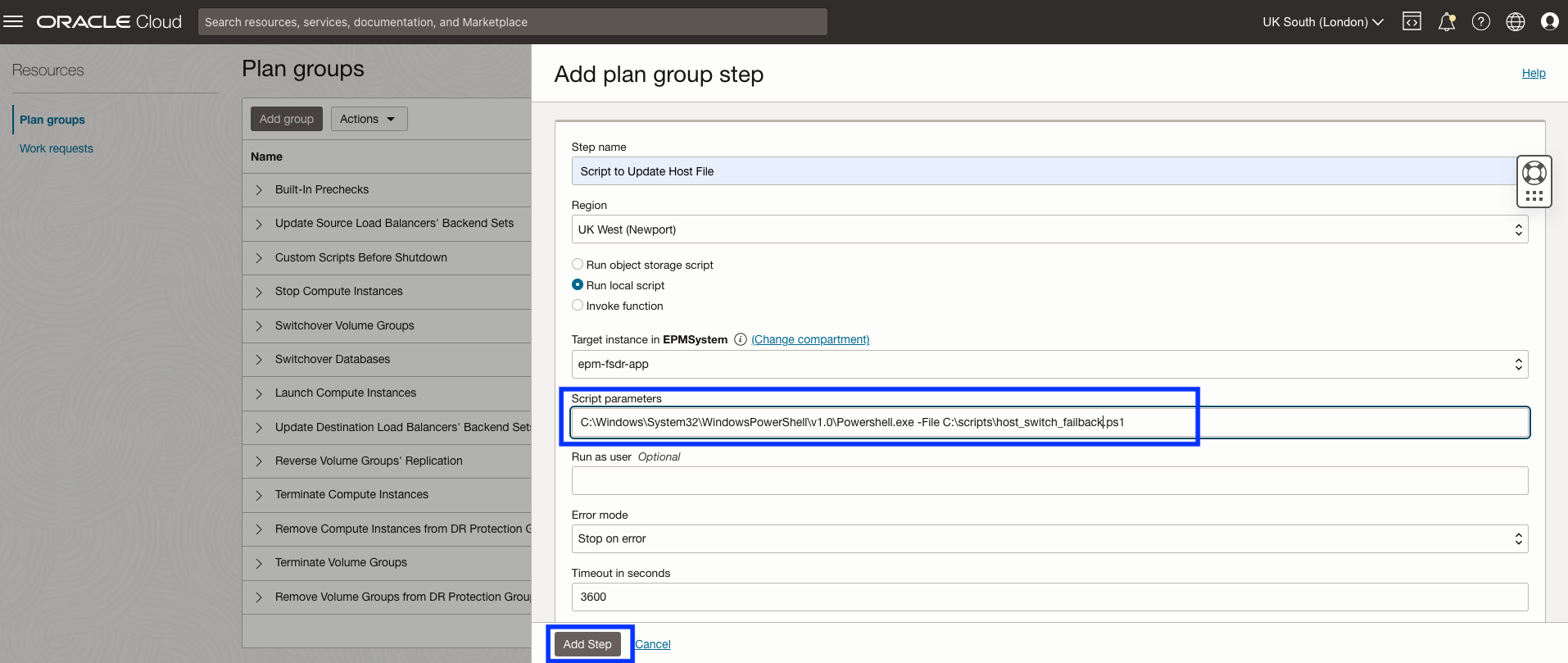
Figure 9.4.2 : Paramètres de création du groupe de plans et des détails d'étape ajoutés pour mettre à jour le fichier d'hôte
Tâche 9.4.3 : Indiquer le nom de l'étape et les paramètres de script local pour le script de démarrage du service EPM System
La boîte de dialogue Ajouter une étape de groupe de plans nous permet de spécifier des paramètres concernant l'exécution de cette étape et son comportement lors de la récupération. Dans ce cas, les services du système EPM commenceront à la région 2.
- Nom descriptif expliquant quelle tâche cette étape effectue.
- Collez le chemin absolu vers
PowerShell.exeet l'emplacement où vous avez installé le scriptstart_services.ps1sur le noeud de contrôle RS. - Cliquez sur Ajouter une étape pour ajouter cette étape au groupe de plans.
- Cliquez sur Ajouter pour ajouter le groupe de plans qui contient maintenant deux étapes pour exécuter deux scripts personnalisés.
Le plan de permutation doit désormais inclure les deux groupes de plans RS, comme illustré dans la capture d'écran suivante.
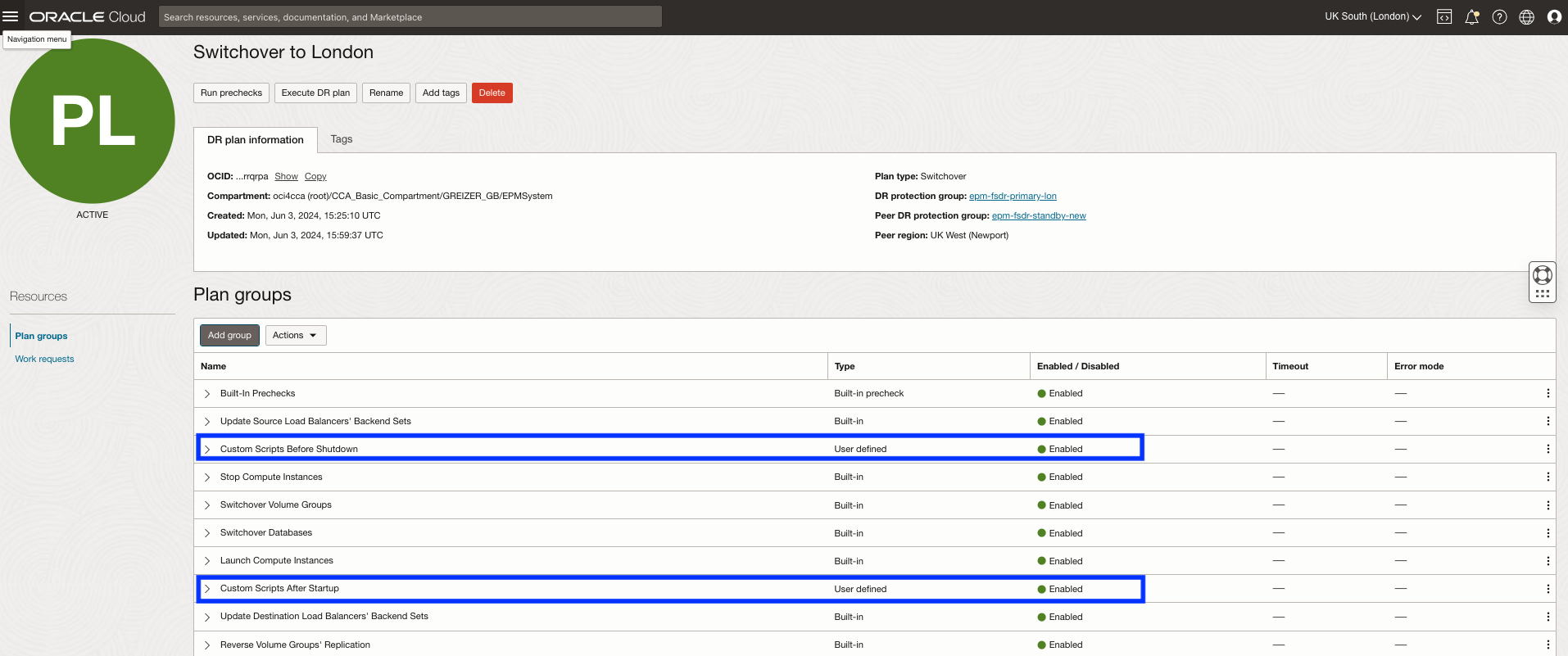
Figure 9.4.3 : Groupes de plans définis par l'utilisateur Swichover
Tâche 10 : Personnaliser le plan de basculement dans la région 1 (Londres)
Cette tâche explique comment ajouter des groupes de plans RS personnalisés définis par l'utilisateur et des étapes pour gérer les tâches qui doivent être accomplies lors d'un basculement pour le système EPM dans la région 1 lors d'une interruption réelle ou d'une perte d'accès à la région 2. Il s'agit d'un sous-ensemble des mêmes étapes qui viennent d'être ajoutées au plan de permutation dans la tâche 9 ci-dessus. Toutefois, seules les étapes exécutées au niveau de la région de secours 1 seront ajoutées au plan de basculement, car il est supposé que la région 2 est complètement inaccessible lors d'un basculement.
Tâche 10.1 : Ajouter un groupe de plans défini par l'utilisateur au plan de basculement
Accédez au plan de basculement créé dans la tâche 8.
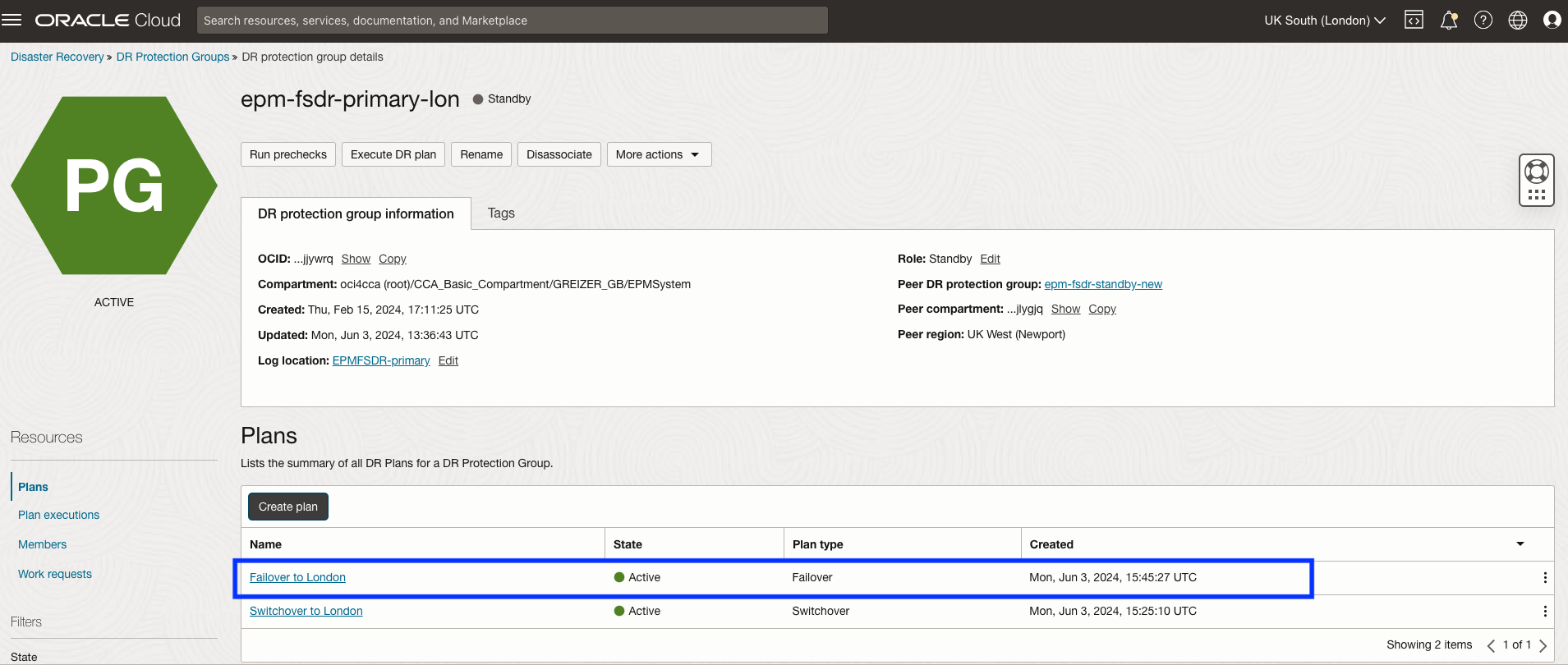
Figure 10.1 : Plan de basculement dans la région 1
Tâche 10.1.1 : Ajouter un groupe de plans
- Assurez-vous que la région de secours 2 est toujours le contexte de région courant dans la console.
- Sélectionnez le plan de basculement.
- Cliquez sur Ajouter un groupe.
- Indiquez le nom du groupe.
- Ajoutez-le au plan après l'étape intégrée Lancer une instance de calcul.
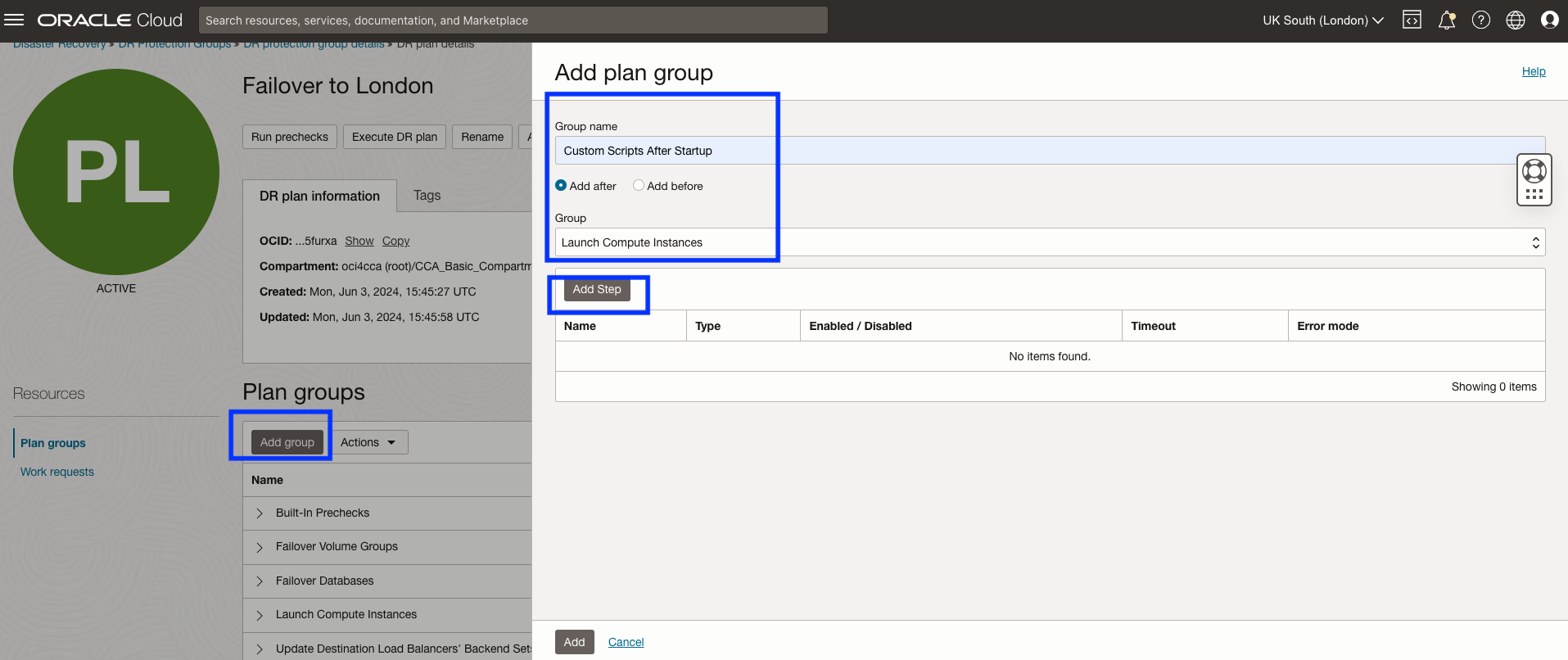
Figure 10.1 : Paramètres de création d'un groupe de plans pour exécuter des scripts personnalisés après le basculement vers la région 2.
Tâche 10.1.2 : Ajouter des étapes au nouveau groupe de plans défini par l'utilisateur
-
Suivez les instructions de la tâche 9.4 pour ajouter deux étapes au groupe de plans défini par l'utilisateur afin d'exécuter le script personnalisé :
host_switch_failback.ps1.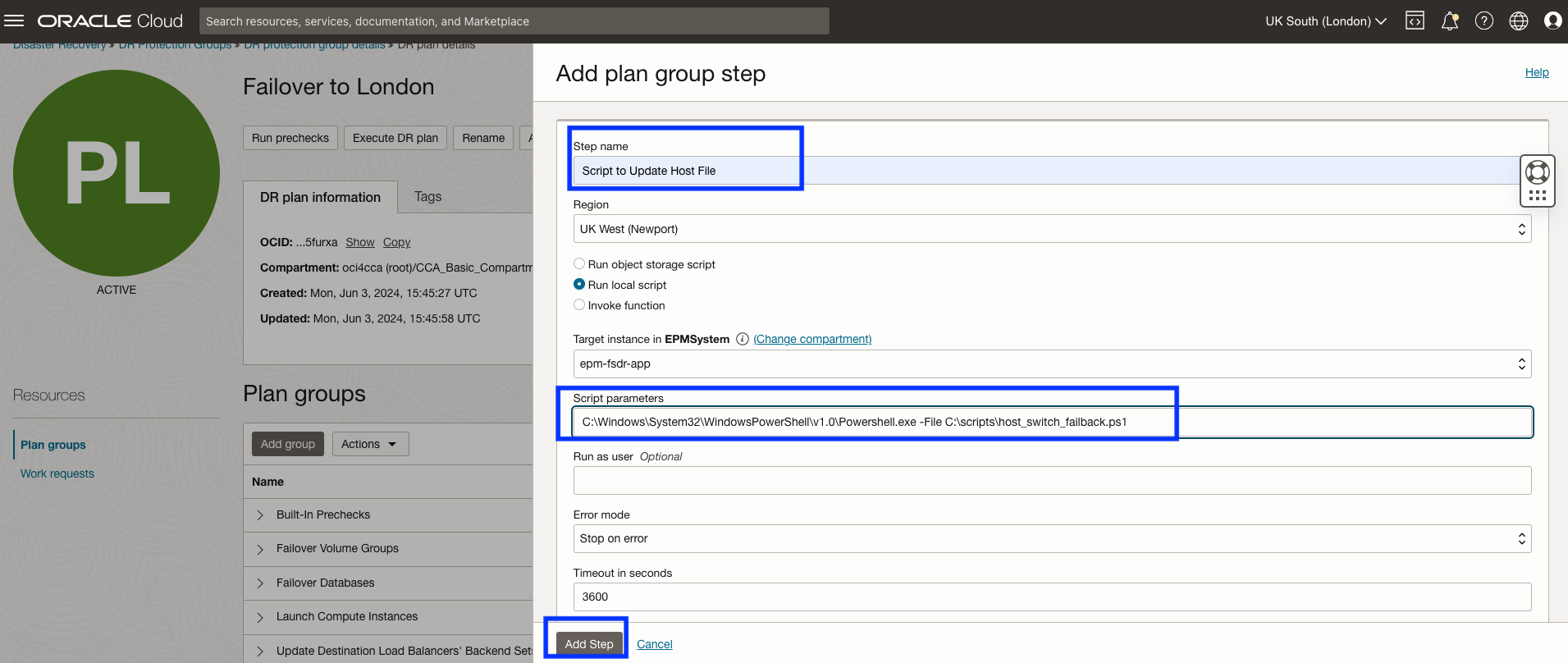
Figure 10.2 : Paramètres de création d'une étape de groupe de plans pour la mise à jour du script du fichier hôte. -
Ajoutez une deuxième étape dans le groupe de plans pour démarrer les services à l'aide du script
start_services.ps1.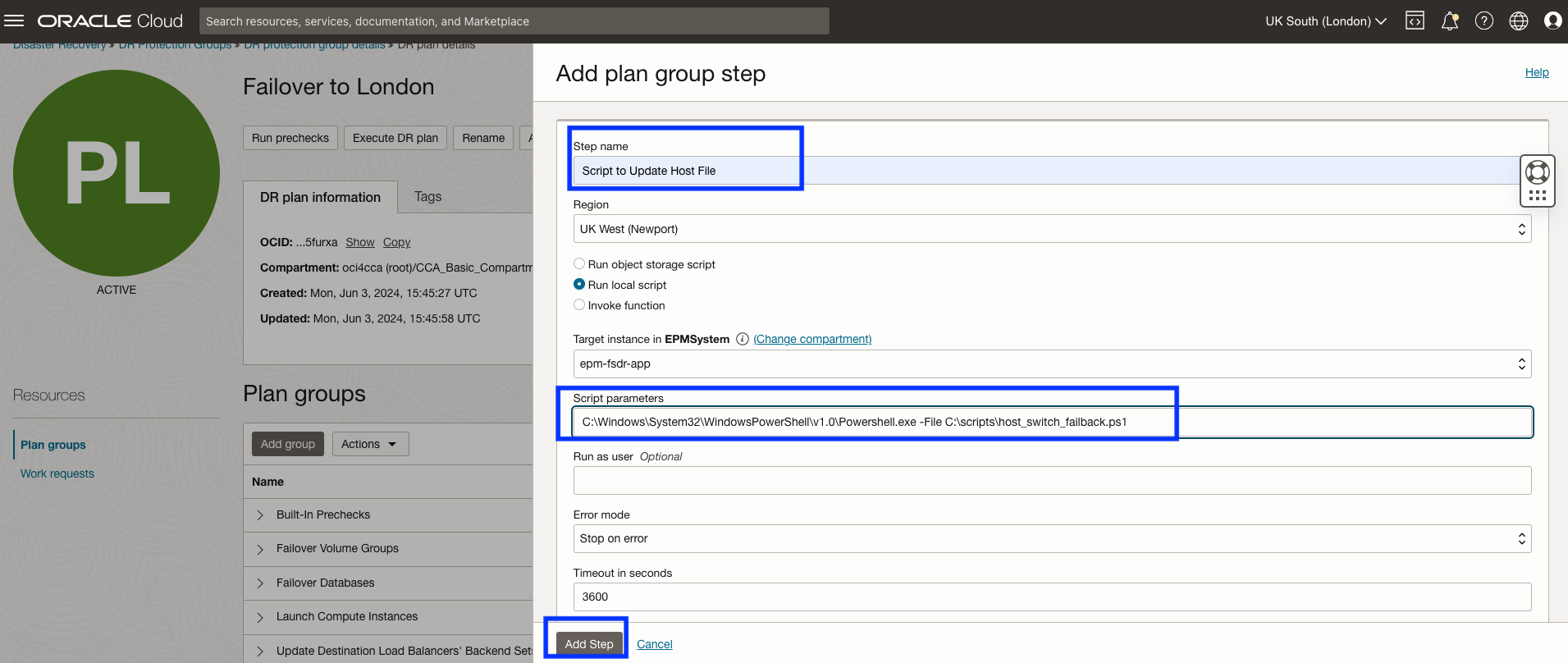
Figure 10.3 : Paramètres de création d'une étape de groupe de plans pour la mise à jour du script du fichier hôte. -
Après avoir ajouté les étapes à suivre pour le groupe de plans défini par l'utilisateur, cliquez sur Ajouter.
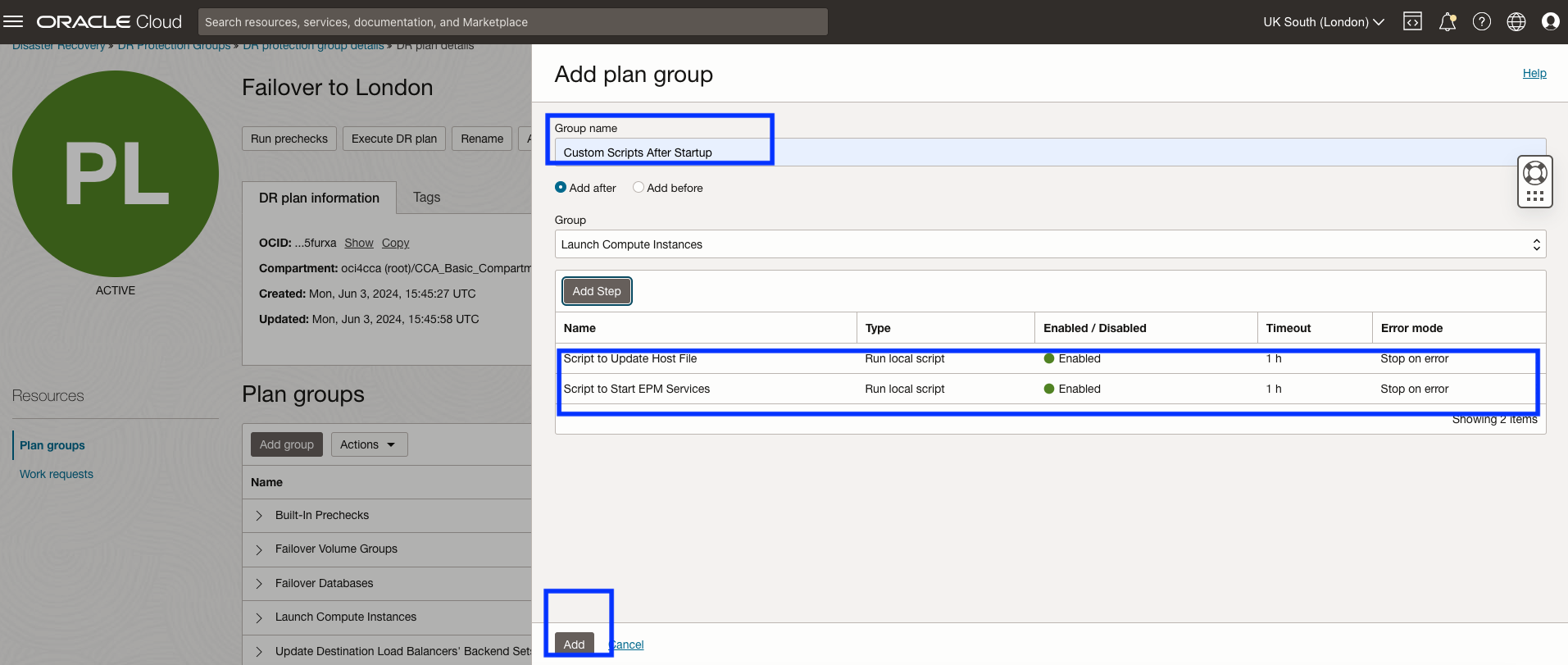
Figure 10.4 : Groupe de plans affichant les étapes configurées pour exécuter deux scripts locaux après le lancement de l'instance de calcul. -
Le plan de basculement doit désormais inclure le groupe de plans RS défini par l'utilisateur pour le système EPM, comme illustré dans la capture d'écran suivante. Vous pouvez avoir des groupes de plans supplémentaires si votre groupe de protection inclut d'autres applications ou services OCI ainsi que le système EPM.
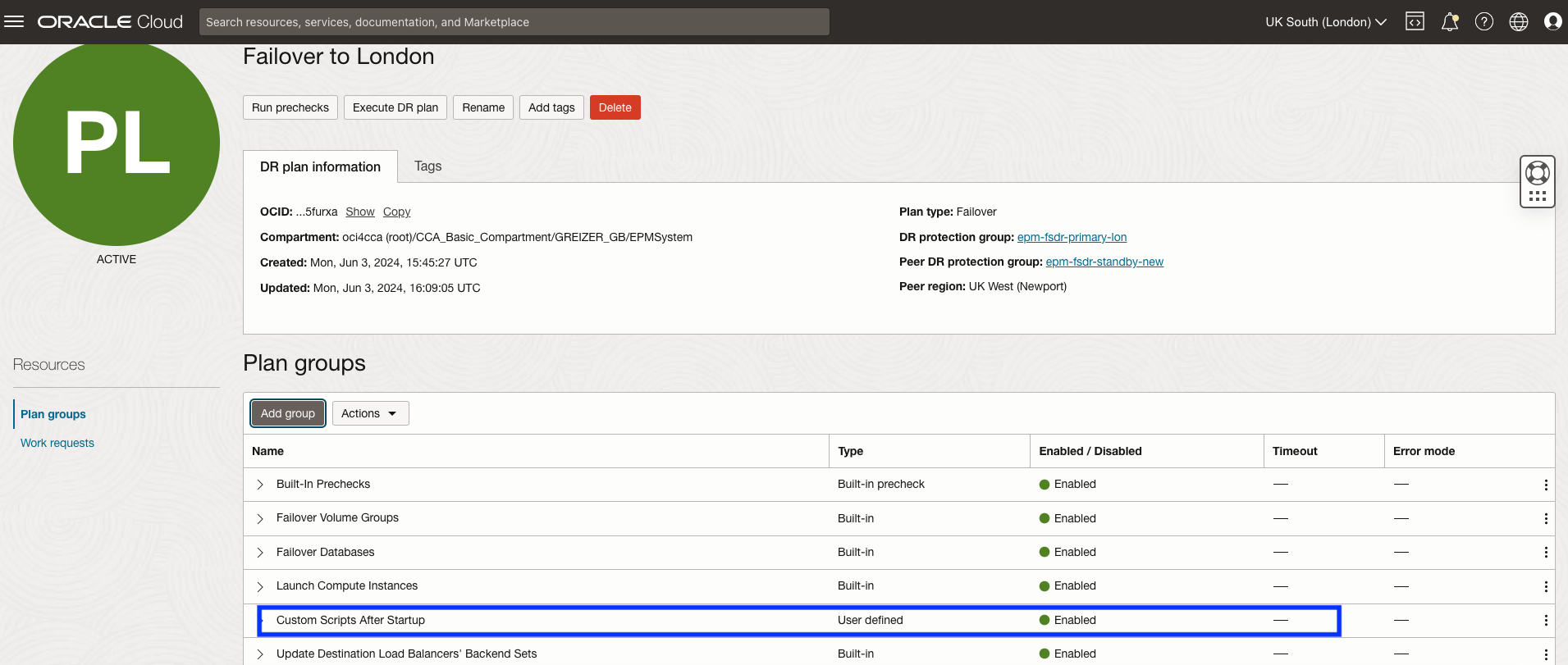
Image 10.5 : Plan de basculement affichant les groupes de plans définis par l'utilisateur
Étapes suivantes
La récupération après sinistre de pile complète OCI pour le système EPM doit être entièrement mise en oeuvre à ce stade. Cependant, toutes les fonctionnalités doivent être validées avant de l'utiliser en production. Tous les plans de basculement et de permutation doivent être exécutés pour valider que tout fonctionne comme prévu et que l'équipe de récupération comprend parfaitement l'ensemble du processus.
Test des plans de permutation
Les plans de permutation sont conçus pour nettoyer tous les artefacts et garantir que tous les rôles pour les étapes de récupération intégrées, telles que l'équilibreur de charge, le stockage par blocs, les systèmes de fichiers, BaseDB, ExaCS et Autonomous Database, sont prêts à être récupérés à partir de la région de secours sans intervention humaine.
Test des plans de basculement
Les basculements sont différents. De par leur nature même, les basculements ne peuvent pas nettoyer les artefacts ni garantir que les services et les bases de données de la région en échec sont prêts à transférer les charges de travail vers la région 1. L'équipe de récupération doit comprendre et effectuer des tâches pour s'assurer qu'Oracle Data Guard est dans l'état correct, que les artefacts pour les instances de stockage et de calcul ont été arrêtés, etc. Pour plus d'informations, voir Réinitialisation de la configuration RS après un basculement.
Valider tous les plans RS pour l'acceptation finale
L'équipe de récupération doit effectuer une validation finale pour démontrer l'état de préparation des groupes et plans de protection RS de pile complète OCI pour les charges de travail de production. La région 2 (Newport) doit être la région principale à ce stade du processus. Commencez la validation finale de tous les plans en effectuant les étapes suivantes :
-
Tester la permutation de la région 2 (principale) vers la région 1 (de secours).
-
Testez le basculement de la région 1 (principale) vers la région 2 (de secours).
-
Préparer la région 1 (principale) pour le basculement à partir de la région 2.
-
Testez le basculement de la région 2 (principale) vers la région 1 (de secours).
-
Préparez la région 2 (principale) pour un basculement ou une permutation vers la région 2.
-
Facultativement, vous pouvez également créer et tester des plans Démarrer le forage et Arrêter le forage en fonction des exigences.
-
Les groupes de protection RS et la pile d'applications doivent être dans un état opérationnel normal et prêts pour un basculement ou une permutation à ce stade.
Liens connexes
-
Concevoir l'infrastructure pour déployer Oracle Enterprise Performance Management dans le nuage
-
Guide des options de déploiement : Récupération après sinistre pour Hyperion EPM System
-
Considérations relatives à la base de données : Récupération après sinistre pour Fusion Middleware
-
Emplacement des exemples de scripts 1 : Télécharger les exemples de scripts EPM à partir de GitHub
-
Emplacement des exemples de scripts 2 : Télécharger les exemples de scripts EPM à partir de GitHub
-
Liste de lecture Oracle EPM de récupération après sinistre de pile complète OCI dans YouTube
-
Récupération après sinistre de pile complète pour Oracle Cloud Infrastructure (OCI)
-
Documentation sur la récupération après sinistre de pile complète pour OCI
-
Récupération après sinistre de pile complète OCI - Scripts de groupe définis par l'utilisateur
Confirmation
-
Auteur - Grzegorz Reizer (spécialiste d'Oracle EPM)
-
Contributeur - Suraj Ramesh (Gestionnaire de produit pour la récupération après sinistre de pile complète OCI)
Autres ressources d'apprentissage
Explorez d'autres laboratoires sur la page docs.oracle.com/learn ou accédez à plus de contenu d'apprentissage gratuit sur le canal YouTube d'Oracle Learning. De plus, visitez education.oracle.com/learning-explorer pour devenir un explorateur Oracle Learning.
Pour obtenir de la documentation sur le produit, visitez Oracle Help Center.
Automate Recovery for Oracle Enterprise Performance Management using OCI Full Stack Disaster Recovery
G11408-01
July 2024